Page 1
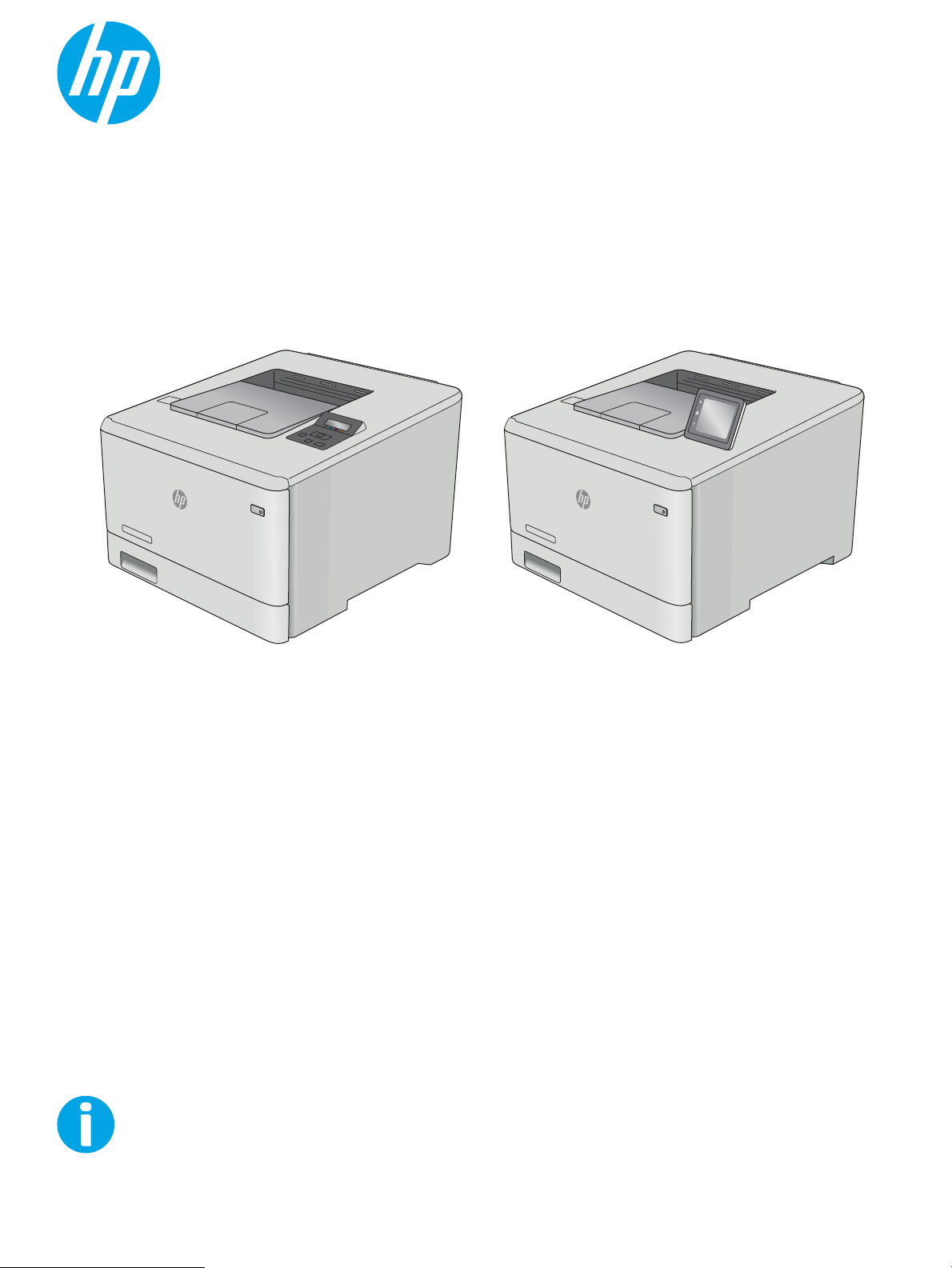
Οδηγός Χρήσης
Color LaserJet Pro M452
www.hp.com/support/colorljM452
M452nw
M452dn
M452dw
Page 2
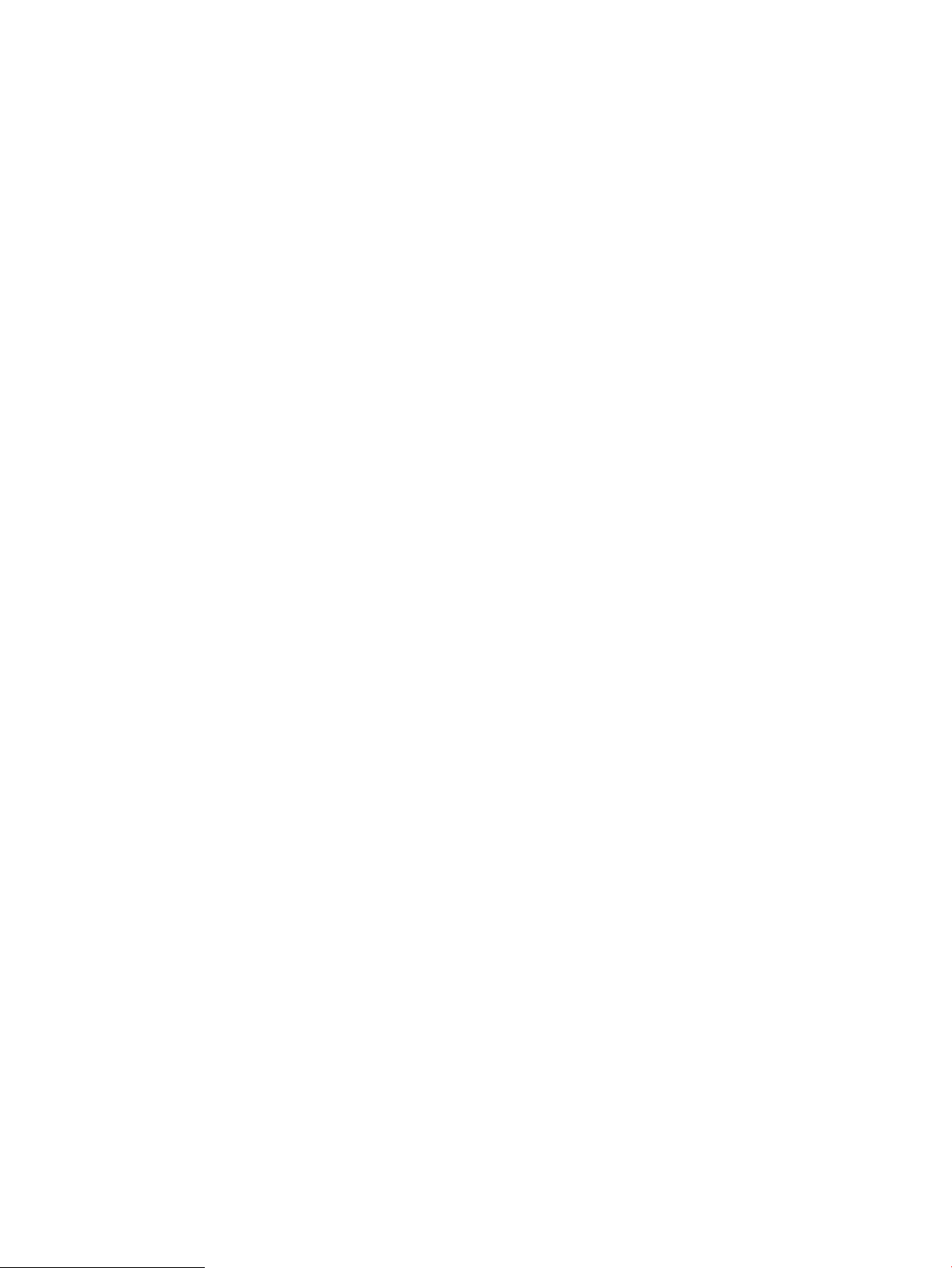
Page 3
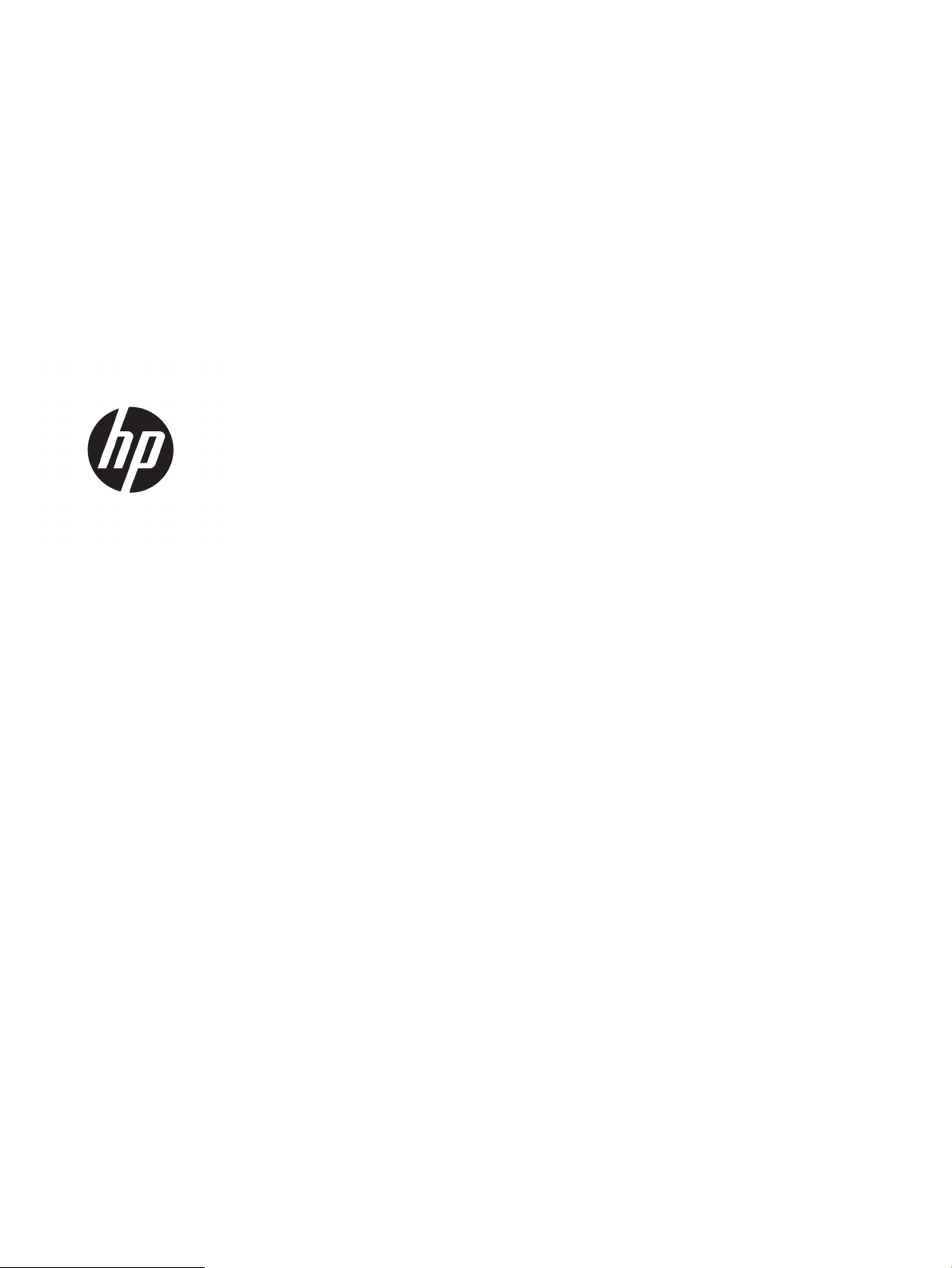
HP Color LaserJet Pro M452
Οδηγός Χρήσης
Page 4
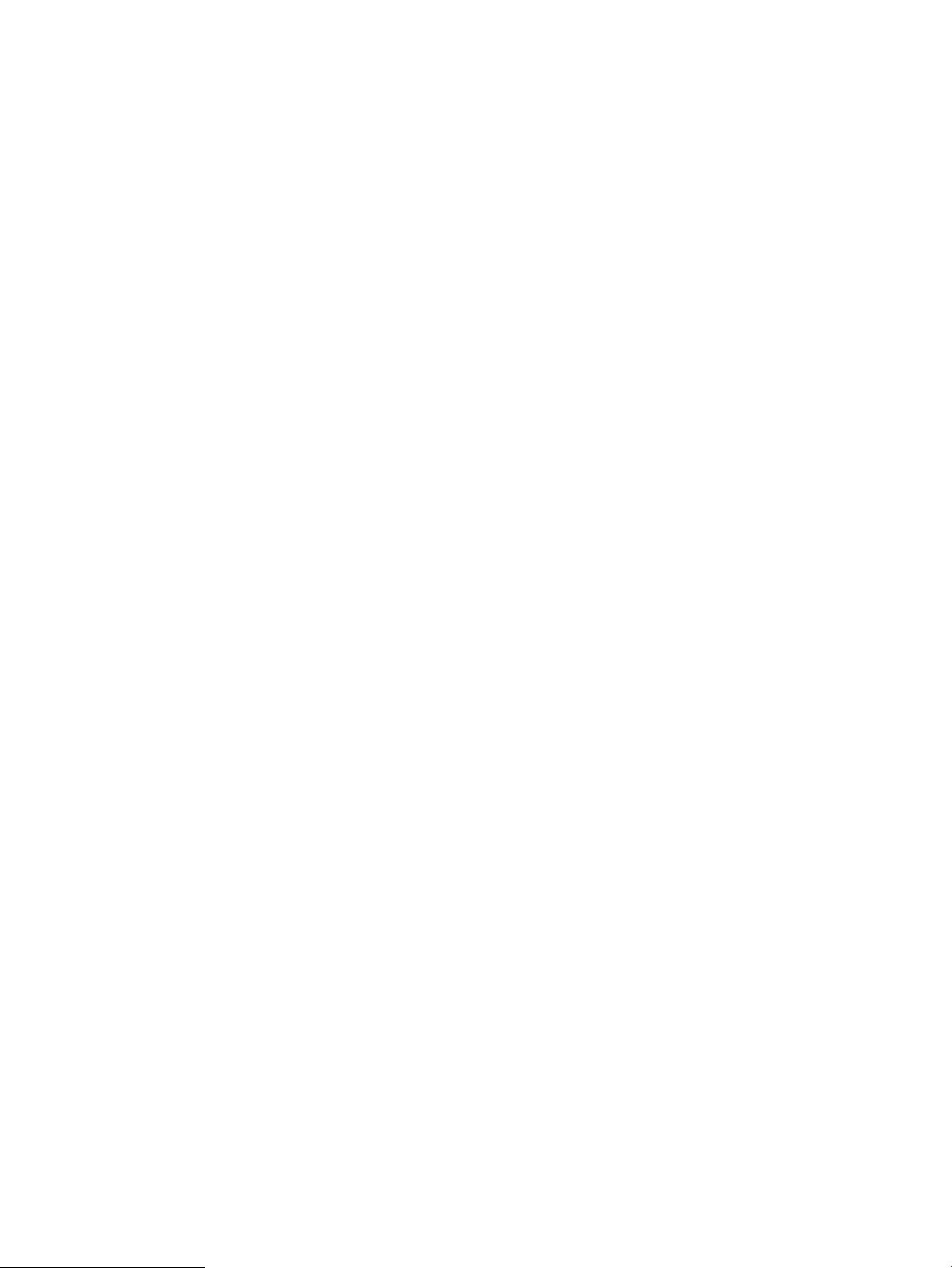
Πνευματικά δικαιώματα και άδεια χρήσης
Εμπορικά σήματα
© Copyright 2019 HP Development Company,
L.P.
Απαγορεύεται η αναπαραγωγή, η προσαρμογή
ή η μετάφραση χωρίς προηγούμενη γραπτή
άδεια, με εξαίρεση τα όσα επιτρέπονται από
τους νόμους περί πνευματικών δικαιωμάτων.
Οι πληροφορίες που περιέχονται στο παρόν
μπορεί να αλλάξουν χωρίς προειδοποίηση.
Οι μόνες εγγυήσεις που παρέχονται για τα
προϊόντα και τις υπηρεσίες της HP ορίζονται
στις ρητές δηλώσεις εγγύησης που συνοδεύουν
τα εν λόγω προϊόντα και τις υπηρεσίες. Κανένα
στοιχείο του παρόντος δεν πρέπει να θεωρηθεί
ότι αποτελεί πρόσθετη εγγύηση. Η HP δεν
φέρει ευθύνη για τεχνικά ή συντακτικά
σφάλματα ή παραλήψεις του παρόντος.
Edition 3, 8/2019
Τα Adobe®, Adobe Photoshop®, Acrobat® και
PostScript® είναι εμπορικά σήματα της Adobe
Systems Incorporated.
Η ονομασία Apple και το λογότυπο της Apple
είναι σήματα κατατεθέντα της Apple Computer,
Inc. στις Η.Π.Α. και σε άλλες χώρες/περιοχές. Η
ονομασία iPod είναι σήμα κατατεθέν της Apple
Computer, Inc. Η χρήση του iPod μπορεί να γίνει
μόνο με νόμιμη αντιγραφή ή αντιγραφή κατόπιν
εξουσιοδότησης από τον κάτοχο των
δικαιωμάτων. Μην αντιγράφετε παράνομα
μουσική.
Οι ονομασίες Microsoft®, Windows®, Windows®
XP και Windows Vista® είναι σήματα
κατατεθέντα στις Η.Π.Α. της Microsoft
Corporation.
Το UNIX® είναι σήμα κατατεθέν της The Open
Group.
Page 5
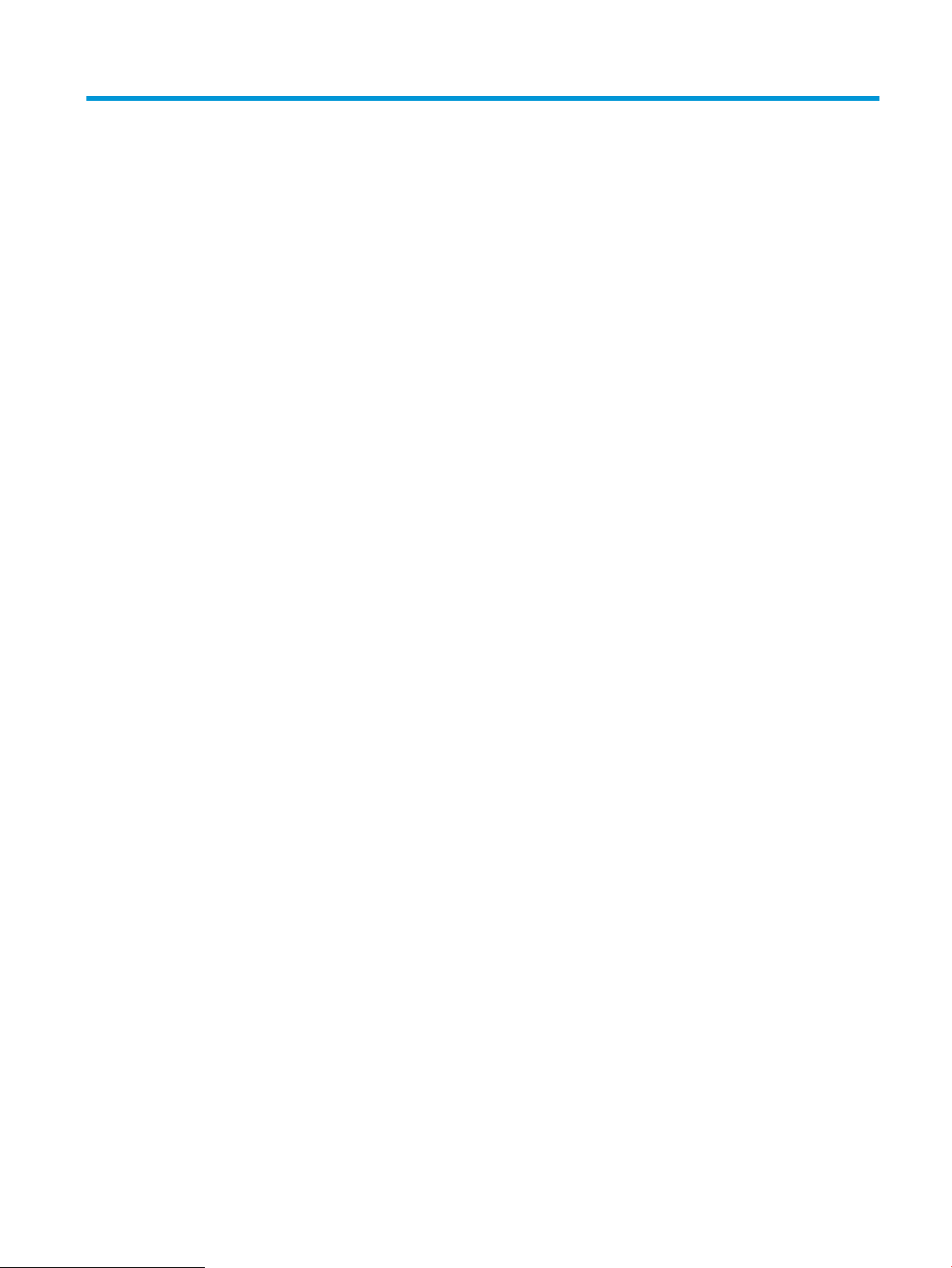
Πίνακας περιεχομένων
1 Επισκόπηση συσκευής ............................................................................................................................................................................. 1
Προβολές προϊόντος ............................................................................................................................................................... 2
Μπροστινή όψη του εκτυπωτή ......................................................................................................................... 2
Πίσω όψη του εκτυπωτή .................................................................................................................................... 3
Όψη πίνακα ελέγχου με οθόνη 2 γραμμών (μοντέλα M452nw και M452dn) .......................................... 4
Προβολή πίνακα ελέγχου οθόνης αφής (μοντέλο M452dw) ....................................................................... 5
Διάταξη αρχικής οθόνης ................................................................................................................ 6
Τρόπος χρήσης του πίνακα ελέγχου οθόνης αφής ................................................................... 7
Προδιαγραφές προϊόντος ....................................................................................................................................................... 8
Τεχνικές προδιαγραφές ...................................................................................................................................... 8
Υποστηριζόμενα λειτουργικά συστήματα ...................................................................................................... 9
Λύσεις φορητής εκτύπωσης ............................................................................................................................ 11
Διαστάσεις εκτυπωτή ....................................................................................................................................... 12
Κατανάλωση ενέργειας, ηλεκτρικές προδιαγραφές και εκπομπές θορύβου ........................................ 13
Εύρη περιβάλλοντος λειτουργίας .................................................................................................................. 13
Ρύθμιση υλικού εκτυπωτή και εγκατάσταση λογισμικού .............................................................................................. 14
2 Δίσκοι χαρτιού ........................................................................................................................................................................................ 15
Τοποθέτηση χαρτιού στο Δίσκο 1 (δίσκος πολλών χρήσεων) ...................................................................................... 16
Εισαγωγή ............................................................................................................................................................ 16
Τοποθέτηση χαρτιού στο Δίσκο 1 (δίσκος πολλών χρήσεων) .................................................................. 16
Προσανατολισμός χαρτιού Δίσκου 1 ............................................................................................................. 18
Τοποθέτηση χαρτιού στο Δίσκο 2 ...................................................................................................................................... 19
Εισαγωγή ............................................................................................................................................................ 19
Τοποθέτηση χαρτιού στο Δίσκο 2 .................................................................................................................. 19
Προσανατολισμός χαρτιού Δίσκου 2 ............................................................................................................. 22
Τοποθέτηση και εκτύπωση φακέλων ................................................................................................................................ 23
Εισαγωγή ............................................................................................................................................................ 23
Εκτύπωση φακέλων ......................................................................................................................................... 23
Προσανατολισμός φακέλου ............................................................................................................................ 24
ELWW iii
Page 6
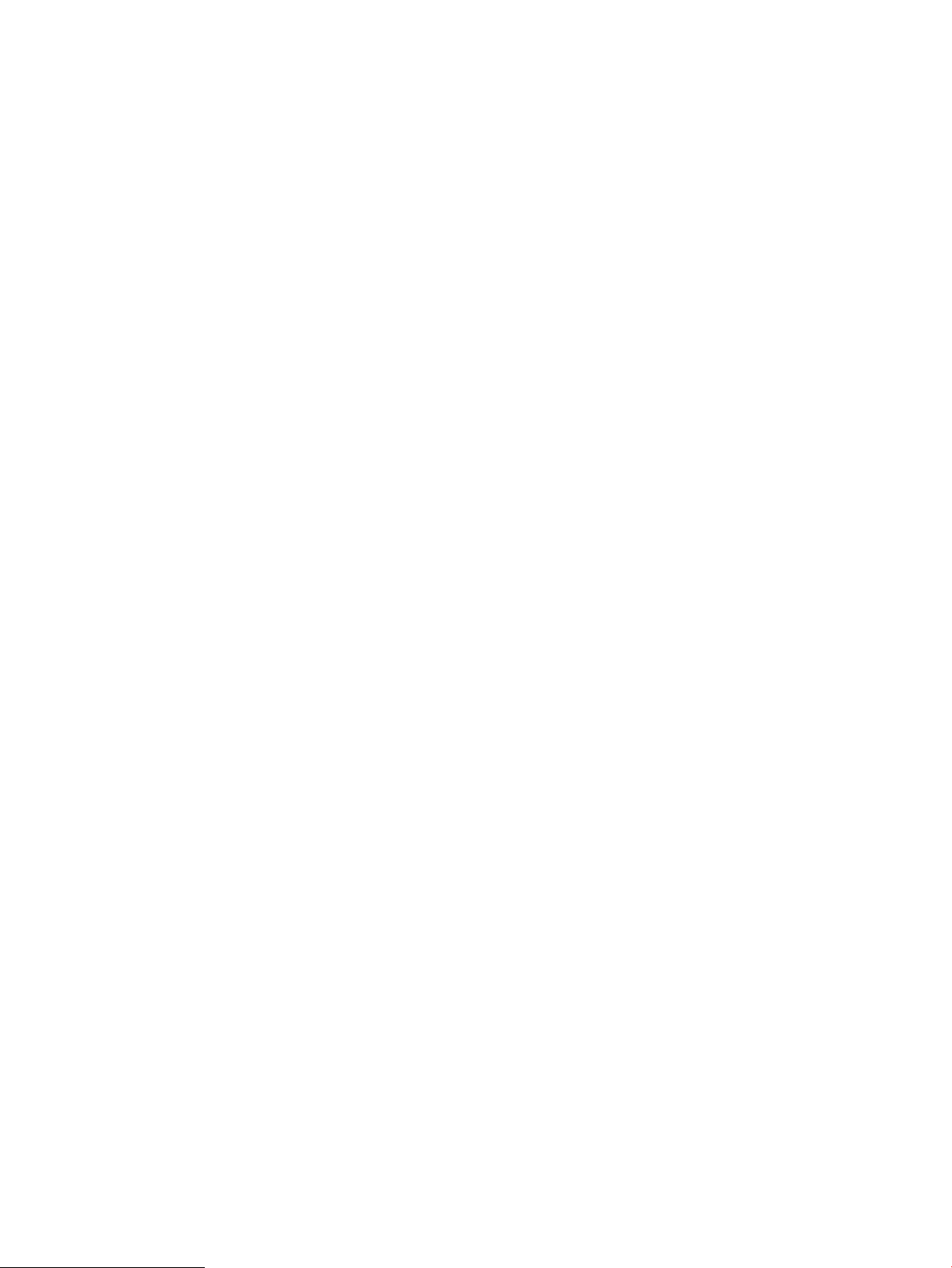
3 Αναλώσιμα, αξεσουάρ και εξαρτήματα ............................................................................................................................................. 25
Παραγγελία αναλώσιμων, εξαρτημάτων και αξεσουάρ ................................................................................................ 26
Παραγγελία ........................................................................................................................................................ 26
Αναλώσιμα και εξαρτήματα ............................................................................................................................ 26
Εξαρτήματα που επισκευάζονται από τον πελάτη ..................................................................................... 26
Αντικατάσταση των δοχείων γραφίτη ............................................................................................................................... 28
Εισαγωγή ............................................................................................................................................................ 28
Αφαίρεση και αντικατάσταση των δοχείων γραφίτη ................................................................................. 29
4 Εκτύπωση ................................................................................................................................................................................................ 35
Εργασίες εκτύπωσης (Windows) ......................................................................................................................................... 36
Πώς να εκτυπώσετε (Windows) ...................................................................................................................... 36
Αυτόματη εκτύπωση και στις δύο όψεις (Windows) ................................................................................... 37
Μη αυτόματη εκτύπωση και στις δύο όψεις (Windows) ............................................................................. 37
Εκτύπωση πολλών σελίδων ανά φύλλο (Windows) .................................................................................. 38
Επιλογή τύπου χαρτιού (Windows) ................................................................................................................ 38
Πρόσθετες εργασίες εκτύπωσης .................................................................................................................... 39
Εργασίες εκτύπωσης (macOS) ............................................................................................................................................. 40
Πώς να εκτυπώσετε (macOS) ......................................................................................................................... 40
Αυτόματη εκτύπωση και στις δύο όψεις (macOS) ....................................................................................... 40
Μη αυτόματη εκτύπωση και στις δύο όψεις (macOS) ................................................................................ 40
Εκτύπωση πολλών σελίδων ανά φύλλο (macOS) ...................................................................................... 41
Επιλογή τύπου χαρτιού (macOS) .................................................................................................................... 41
Πρόσθετες εργασίες εκτύπωσης .................................................................................................................... 41
Αποθήκευση εργασιών εκτύπωσης στο προϊόν για εκτύπωση αργότερα ή για ιδιωτική εκτύπωση .................... 43
Εισαγωγή ............................................................................................................................................................ 43
Πριν ξεκινήσετε ................................................................................................................................................. 43
Ρύθμιση του εκτυπωτή για αποθήκευση εργασιών ................................................................................... 43
Βήμα 1: Τοποθέτηση της μονάδας ash USB .......................................................................... 43
Βήμα 2: Ενημέρωση του προγράμματος οδήγησης εκτύπωσης .......................................... 44
Δημιουργία αποθηκευμένης εργασίας (Windows) ...................................................................................... 45
Εκτύπωση μιας αποθηκευμένης εργασίας ................................................................................................... 46
Διαγραφή μιας αποθηκευμένης εργασίας .................................................................................................... 47
Εκτύπωση μέσω φορητών συσκευών ............................................................................................................................... 48
Εισαγωγή ............................................................................................................................................................ 48
Εκτύπωση μέσω Wi-Fi Direct και NFC (μόνο σε ασύρματα μοντέλα) ....................................................... 48
Ενεργοποίηση ή απενεργοποίηση του Wi-Fi Direct ................................................................ 48
Αλλαγή του ονόματος Wi-Fi Direct του εκτυπωτή ................................................................. 49
HP ePrint μέσω email ....................................................................................................................................... 50
Λογισμικό HP ePrint .......................................................................................................................................... 51
AirPrint ................................................................................................................................................................. 51
iv ELWW
Page 7
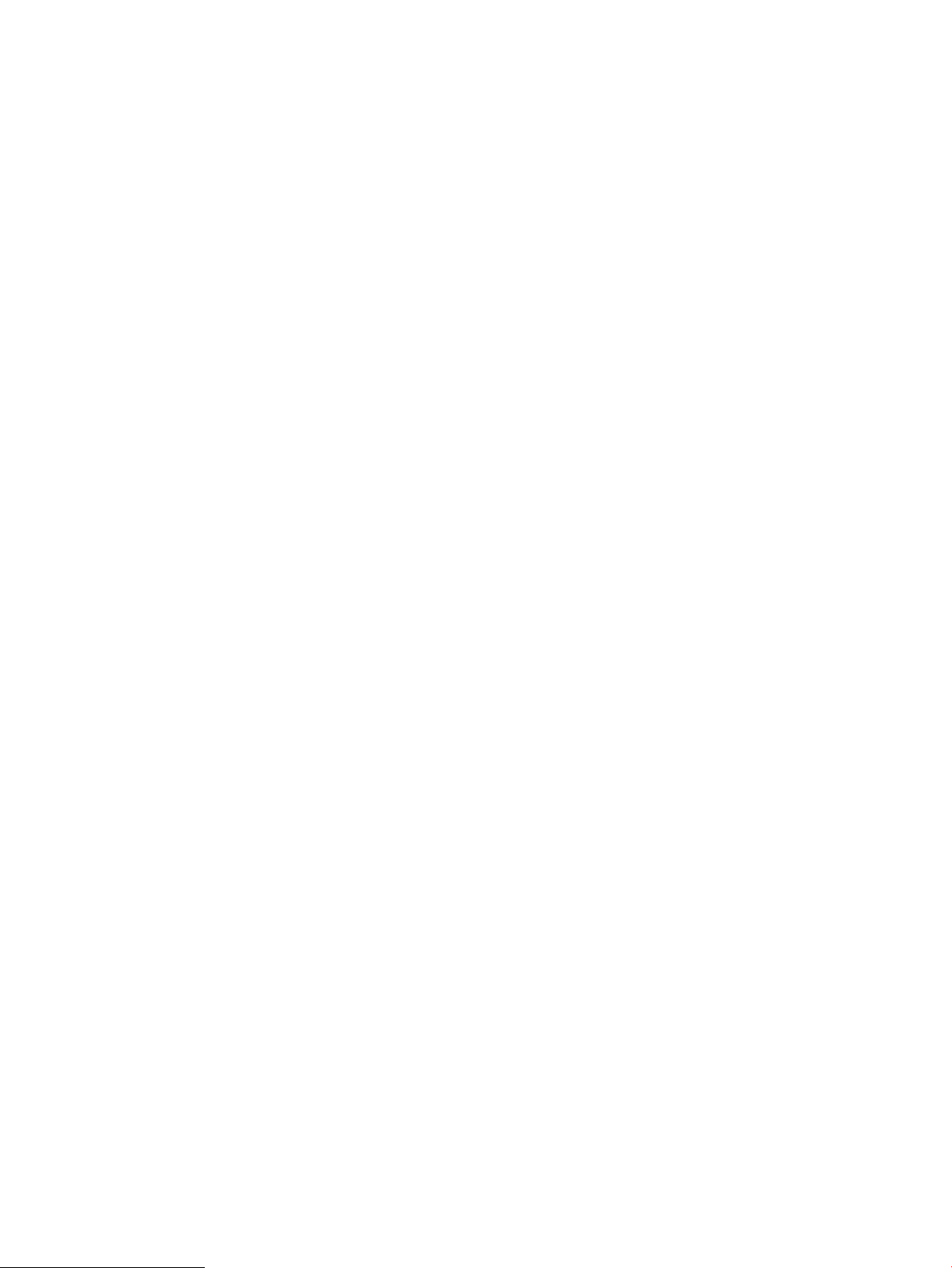
Ενσωματωμένη εκτύπωση Android ............................................................................................................... 52
Χρήση απευθείας εκτύπωσης από USB (μόνο σε μοντέλα με οθόνη αφής) ............................................................... 53
Εισαγωγή ............................................................................................................................................................ 53
Βήμα 1: Πρόσβαση σε αρχεία USB στον εκτυπωτή .................................................................................... 53
Βήμα 2: Εκτύπωση εγγράφων USB ................................................................................................................ 53
Επιλογή 1: Εκτύπωση εγγράφων .............................................................................................. 53
Επιλογή 2: Εκτύπωση φωτογραφιών ....................................................................................... 54
5 Διαχείριση του προϊόντος ..................................................................................................................................................................... 55
Χρήση εφαρμογών Υπηρεσιών Web της HP ..................................................................................................................... 56
Αλλαγή του τύπου σύνδεσης του προϊόντος (Windows) ................................................................................................ 57
Ρύθμιση παραμέτρων για προχωρημένους με τον Ενσωματωμένο διακομιστή Web (EWS) της HP και το
HP Device Toolbox (Windows) .............................................................................................................................................. 58
Διαμόρφωση για προχωρημένους με το HP Utility για OS X .......................................................................................... 61
Άνοιγμα του HP Utility ...................................................................................................................................... 61
Λειτουργίες του HP Utility ................................................................................................................................ 61
Διαμόρφωση ρυθμίσεων δικτύου ΙΡ .................................................................................................................................. 64
Εισαγωγή ............................................................................................................................................................ 64
Δήλωση αποποίησης κοινής χρήσης εκτυπωτή .......................................................................................... 64
Προβολή ή αλλαγή ρυθμίσεων δικτύου ....................................................................................................... 64
Μετονομασία του εκτυπωτή σε δίκτυο ........................................................................................................ 65
Μη αυτόματη ρύθμιση των παραμέτρων TCP/IP του IPv4 από τον πίνακα ελέγχου ............................ 66
Δυνατότητες ασφαλείας της συσκευής ............................................................................................................................. 68
Εισαγωγή ............................................................................................................................................................ 68
Ορισμός ή αλλαγή του κωδικού πρόσβασης συστήματος μέσω του Ενσωματωμένου
διακομιστή Web της HP .................................................................................................................................... 68
Ρυθμίσεις εξοικονόμησης ενέργειας .................................................................................................................................. 70
Εισαγωγή ............................................................................................................................................................ 70
Εκτύπωση με τη λειτουργία EconoMode ...................................................................................................... 70
Ορισμός της ρύθμισης "Αναστολή λειτουργίας/αυτόματη απενεργοποίηση μετά από" ..................... 70
Ορισμός της καθυστέρησης "Τερματισμός λειτουργίας μετά από" και διαμόρφωση του
εκτυπωτή ώστε να καταναλώνει ισχύ 1 watt ή λιγότερο ......................................................................... 71
Ορισμός της καθυστέρησης τερματισμού λειτουργίας .............................................................................. 72
HP Web Jetadmin ................................................................................................................................................................... 74
Ενημέρωση του υλικολογισμικού ....................................................................................................................................... 75
Μέθοδος 1: Ενημέρωση του υλικολογισμικού μέσω του πίνακα ελέγχου ............................................. 75
Μέθοδος 2: Ενημέρωση του υλικολογισμικού μέσω του βοηθητικού προγράμματος
ενημέρωσης υλικολογισμικού ........................................................................................................................ 76
6 Επίλυση προβλημάτων ......................................................................................................................................................................... 79
Υποστήριξη πελατών ............................................................................................................................................................ 80
ELWW v
Page 8
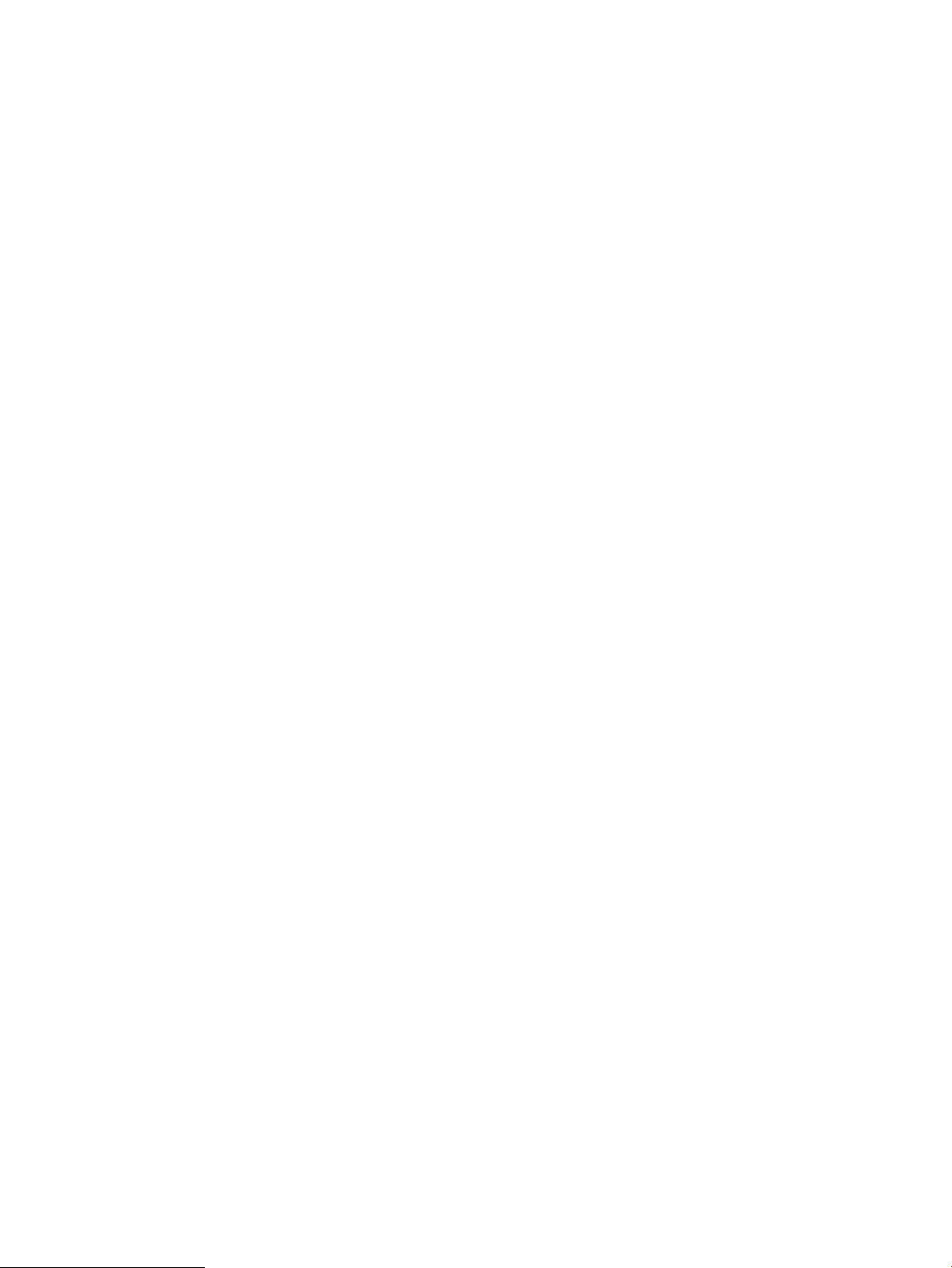
Σύστημα βοήθειας του πίνακα ελέγχου (μόνο στα μοντέλα με οθόνη αφής) ............................................................ 81
Επαναφορά των εργοστασιακών προεπιλογών .............................................................................................................. 82
Στον πίνακα ελέγχου του εκτυπωτή εμφανίζεται το μήνυμα "Χαμηλή στάθμη δοχείου γραφίτη" ή "Πολύ
χαμηλή στάθμη δοχείου γραφίτη". ..................................................................................................................................... 83
Αλλαγή των ρυθμίσεων "Πολύ χαμηλή" στάθμη ......................................................................................... 83
Παραγγελία αναλώσιμων ................................................................................................................................ 84
Το προϊόν δεν τραβά χαρτί ή η τροφοδοσία δεν γίνεται σωστά .................................................................................. 85
Εισαγωγή ............................................................................................................................................................ 85
Ο εκτυπωτής δεν τραβά χαρτί ........................................................................................................................ 85
Ο εκτυπωτής τραβά πολλά φύλλα χαρτιού ................................................................................................. 88
Αποκατάσταση εμπλοκών χαρτιού .................................................................................................................................... 91
Εισαγωγή ............................................................................................................................................................ 91
Αντιμετωπίζετε πρόβλημα με συχνές ή επαναλαμβανόμενες εμπλοκές χαρτιού; ............................... 91
Θέσεις εμπλοκής χαρτιού ................................................................................................................................ 93
Αποκατάσταση εμπλοκών χαρτιού στο Δίσκο 1 ......................................................................................... 94
Αποκατάσταση εμπλοκών χαρτιού στο Δίσκο 2 ......................................................................................... 97
Αποκατάσταση εμπλοκών χαρτιού στην πίσω θύρα και στην περιοχή της μονάδας
σταθεροποιητή γραφίτη (μοντέλο nw) ......................................................................................................... 99
Αποκατάσταση εμπλοκών χαρτιού στο δίσκο εξόδου ............................................................................ 101
Αποκατάσταση εμπλοκών χαρτιού στη μονάδα εκτύπωσης διπλής όψης (μόνο στα μοντέλα
dn και dw) ......................................................................................................................................................... 102
Βελτίωση ποιότητας εκτύπωσης ..................................................................................................................................... 104
Εισαγωγή .......................................................................................................................................................... 104
Εκτύπωση από διαφορετικό πρόγραμμα λογισμικού ............................................................................. 104
Έλεγχος της ρύθμισης τύπου χαρτιού για την εργασία εκτύπωσης ..................................................... 104
Έλεγχος της ρύθμισης τύπου χαρτιού (Windows) ................................................................ 104
Έλεγχος ρύθμισης τύπου χαρτιού (OS X) ............................................................................... 105
Έλεγχος κατάστασης δοχείου γραφίτη ...................................................................................................... 105
Καθαρισμός του προϊόντος ........................................................................................................................... 106
Εκτύπωση σελίδας καθαρισμού .............................................................................................. 106
Οπτικός έλεγχος του δοχείου γραφίτη ....................................................................................................... 106
Έλεγχος χαρτιού και περιβάλλοντος εκτύπωσης ..................................................................................... 107
Βήμα 1: Χρησιμοποιήστε χαρτί που πληροί τις προδιαγραφές της HP ............................ 107
Βήμα 2: Έλεγχος του περιβάλλοντος ..................................................................................... 107
Προσαρμογή ρυθμίσεων χρωμάτων (Windows) .................................................................. 108
Προσαρμογή ρυθμίσεων χρωμάτων (Windows) ....................................................................................... 109
Βαθμονόμηση του εκτυπωτή για ευθυγράμμιση των χρωμάτων ......................................................... 110
Έλεγχος ρυθμίσεων λειτουργίας EconoMode ........................................................................................... 111
Δοκιμή διαφορετικού προγράμματος οδήγησης εκτύπωσης ................................................................. 112
Επίλυση προβλημάτων ενσύρματου δικτύου ................................................................................................................ 114
Εισαγωγή .......................................................................................................................................................... 114
vi ELWW
Page 9
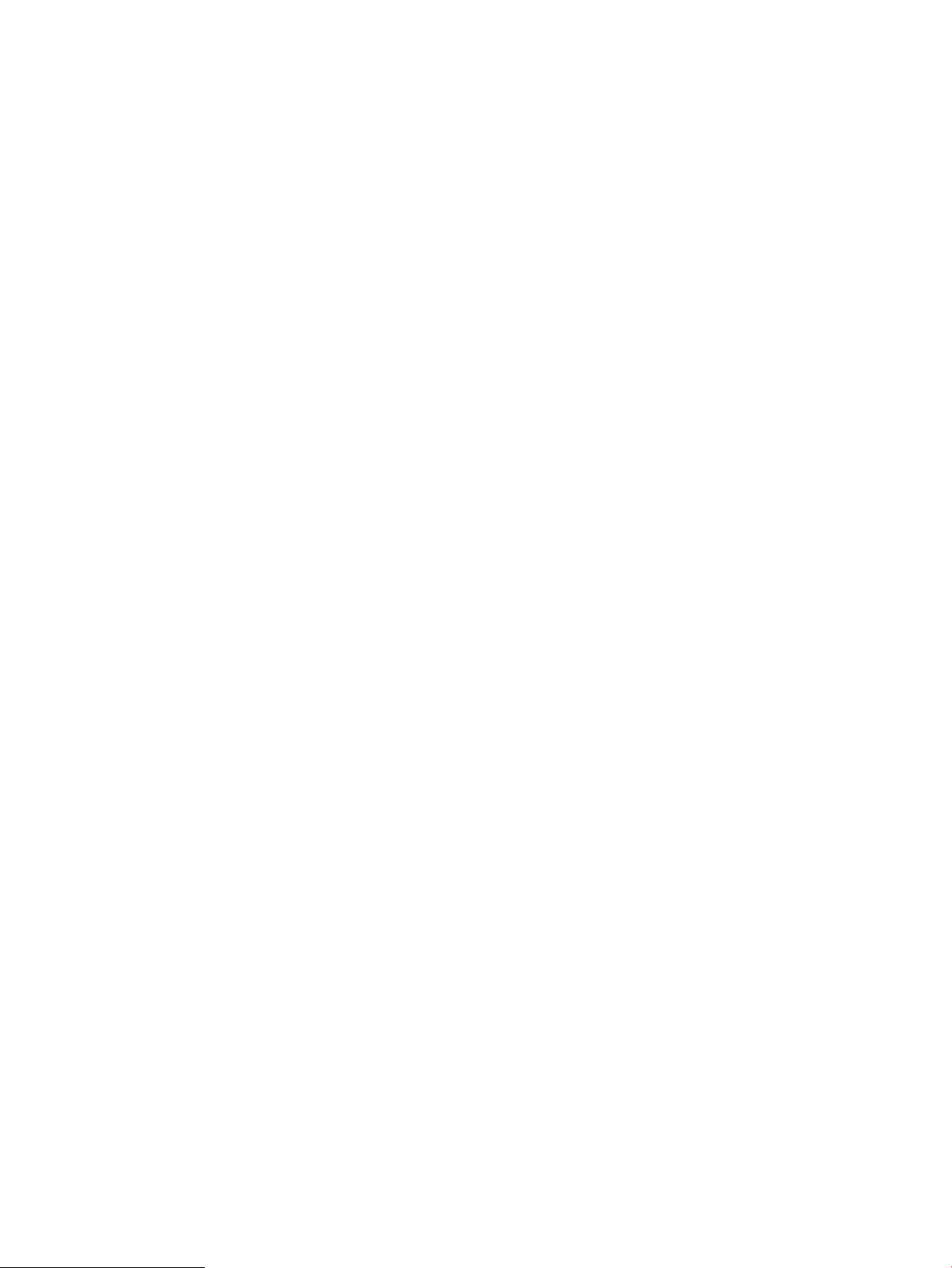
Κακή ενσύρματη σύνδεση ............................................................................................................................. 114
Ο υπολογιστής χρησιμοποιεί εσφαλμένη διεύθυνση ΙΡ για τον εκτυπωτή ......................................... 114
Ο υπολογιστής δεν μπορεί να επικοινωνήσει με τον εκτυπωτή ............................................................ 114
Ο εκτυπωτής χρησιμοποιεί εσφαλμένες ρυθμίσεις σύνδεσης και διπλής όψης για το δίκτυο ........ 115
Τα προβλήματα συμβατότητας μπορεί να οφείλονται σε νέα προγράμματα. ................................... 115
Ο υπολογιστής ή ο σταθμός εργασίας μπορεί να μην έχει ρυθμιστεί σωστά ...................................... 115
Ο εκτυπωτής έχει απενεργοποιηθεί ή κάποιες άλλες ρυθμίσεις δικτύου είναι εσφαλμένες ........... 115
Επίλυση προβλημάτων ασύρματου δικτύου ................................................................................................................. 116
Εισαγωγή .......................................................................................................................................................... 116
Λίστα ελέγχου ασύρματης συνδεσιμότητας .............................................................................................. 116
Όταν ολοκληρωθεί η ρύθμιση παραμέτρων της ασύρματης σύνδεσης, ο εκτυπωτής δεν
εκτυπώνει ........................................................................................................................................................ 117
Ο εκτυπωτής δεν εκτυπώνει, ενώ στον υπολογιστή έχει εγκατασταθεί τείχος προστασίας
άλλου κατασκευαστή .................................................................................................................................... 117
Η ασύρματη σύνδεση δεν λειτουργεί μετά τη μετακίνηση του ασύρματου δρομολογητή ή του
εκτυπωτή ......................................................................................................................................................... 117
Δεν είναι δυνατή η σύνδεση περισσότερων υπολογιστών στον ασύρματο εκτυπωτή .................... 118
Ο ασύρματος εκτυπωτής χάνει την επικοινωνία κατά τη σύνδεσή του σε VPN ................................. 118
Το δίκτυο δεν εμφανίζεται στη λίστα ασύρματων δικτύων ................................................................... 118
Το ασύρματο δίκτυο δεν λειτουργεί ........................................................................................................... 118
Εκτέλεση διαγνωστικού ελέγχου ασύρματου δικτύου ........................................................................... 118
Μείωση παρεμβολών σε ασύρματο δίκτυο ............................................................................................... 119
Ευρετήριο .................................................................................................................................................................................................. 121
ELWW vii
Page 10
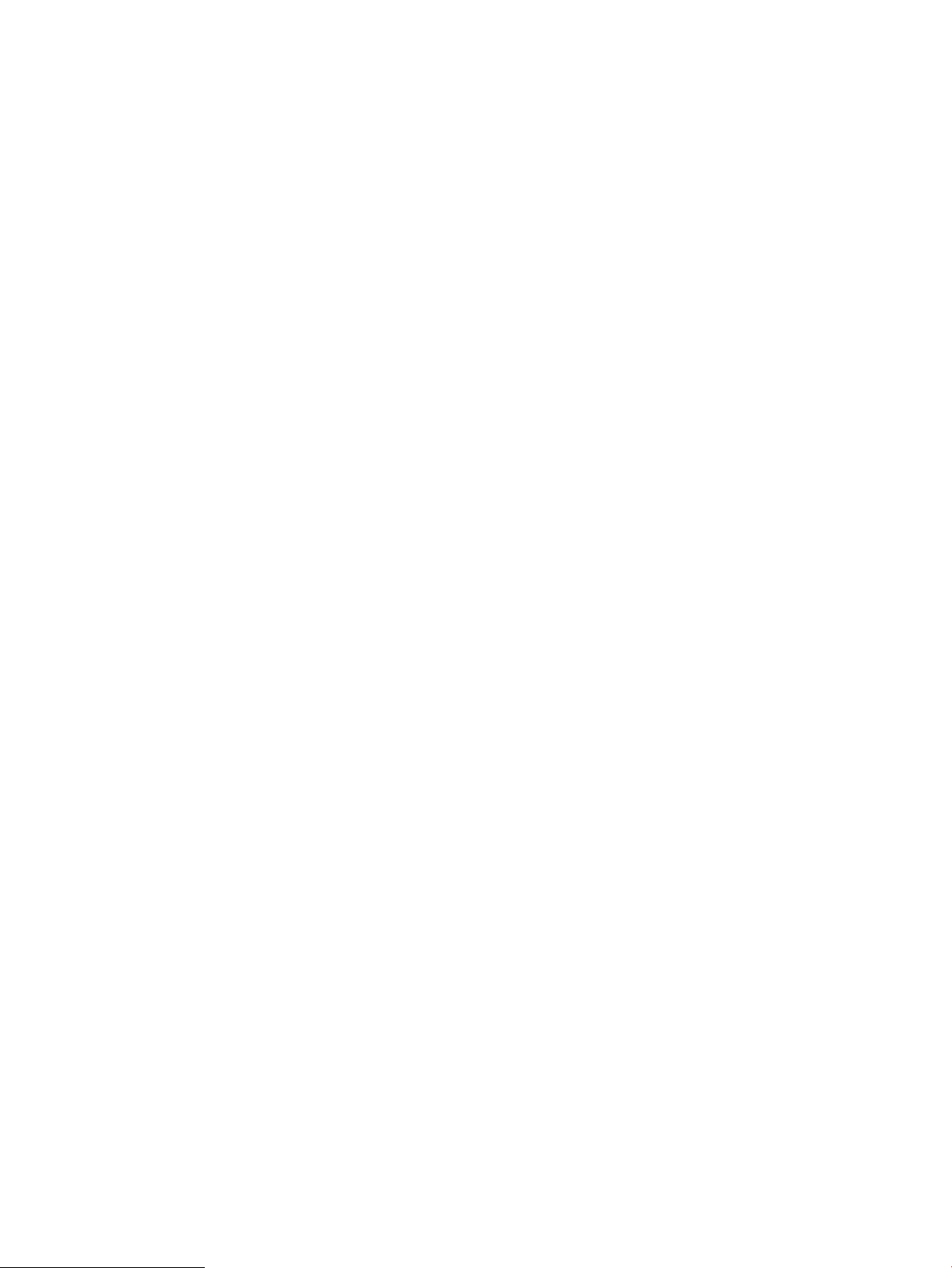
viii ELWW
Page 11
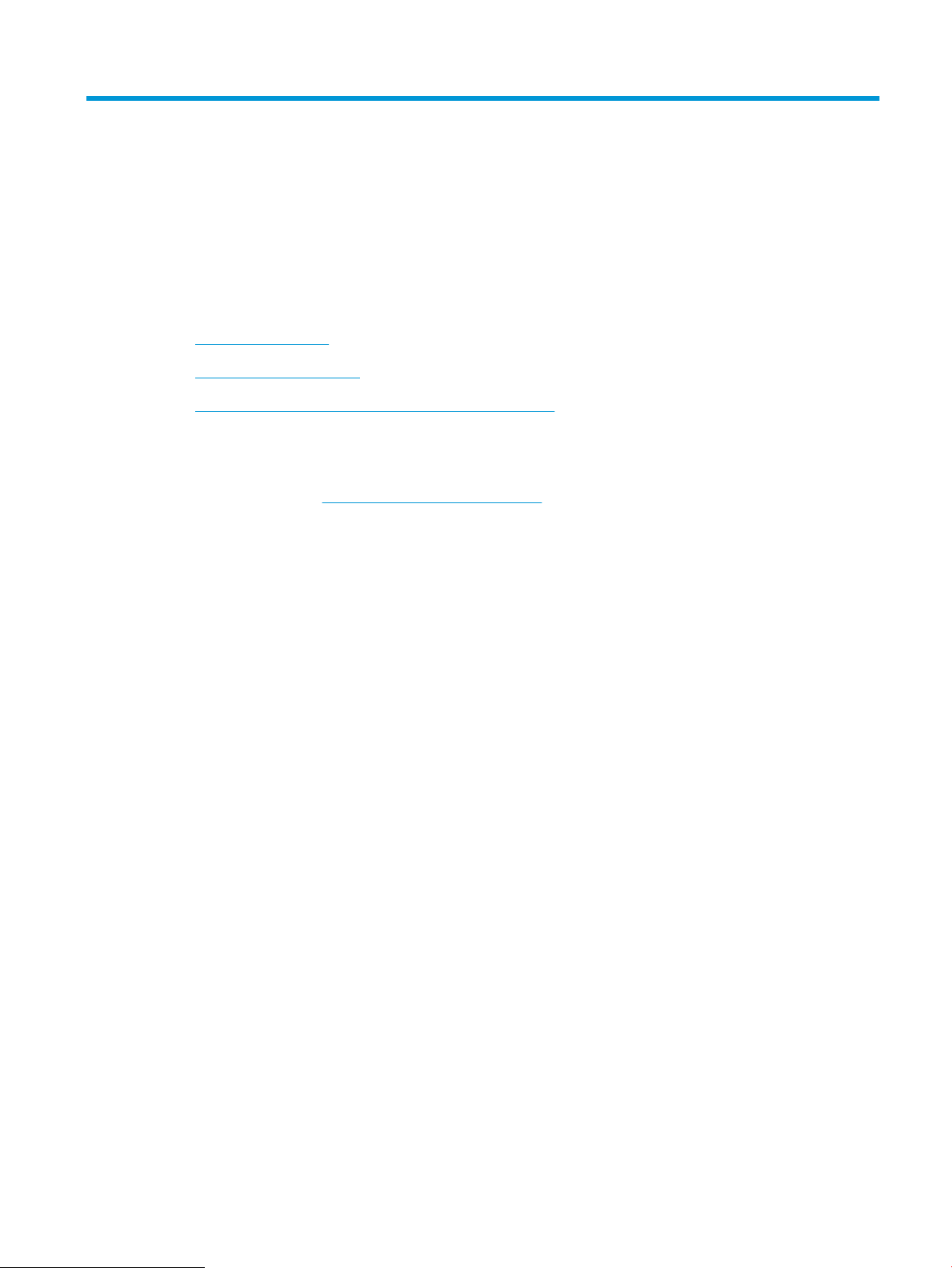
1 Επισκόπηση συσκευής
●
Προβολές προϊόντος
●
Προδιαγραφές προϊόντος
●
Ρύθμιση υλικού εκτυπωτή και εγκατάσταση λογισμικού
Για περισσότερες πληροφορίες:
Οι παρακάτω πληροφορίες είναι σωστές κατά τη δημοσίευση του παρόντος. Για πρόσφατες πληροφορίες,
ανατρέξτε στην ενότητα www.hp.com/support/colorljM452.
Η βοήθεια που σας παρέχει η HP για τον εκτυπωτή περιλαμβάνει τις παρακάτω πληροφορίες:
● Εγκατάσταση και διαμόρφωση
● Εκμάθηση και χρήση
● Επίλυση προβλημάτων
● Λήψη ενημερώσεων λογισμικού και υλικολογισμικού
● Συμμετοχή σε φόρουμ υποστήριξης
● Εγγύηση και ρυθμιστικές πληροφορίες
ELWW 1
Page 12

Προβολές προϊόντος
5
7
6
8
41
11
10
9
3
2
●
Μπροστινή όψη του εκτυπωτή
●
Πίσω όψη του εκτυπωτή
●
Όψη πίνακα ελέγχου με οθόνη 2 γραμμών (μοντέλα M452nw και M452dn)
●
Προβολή πίνακα ελέγχου οθόνης αφής (μοντέλο M452dw)
Μπροστινή όψη του εκτυπωτή
1 Πίνακας ελέγχου με οθόνη 2 γραμμών (μοντέλα nw και dn)
2 Εσωτερική κεραία επικοινωνίας κοντινού πεδίου (NFC) (μόνο στο μοντέλο dw)
3 Θύρα USB απευθείας εκτύπωσης (για εκτύπωση χωρίς υπολογιστή) (μόνο στο μοντέλο dw)
4 Πίνακας ελέγχου με οθόνη αφής (μοντέλο dw) (ανασηκώνεται για καλύτερη προβολή)
5 Ετικέτα κανονισμών (στο εσωτερικό της μπροστινής θύρας)
6 Δίσκος 2
7 Δίσκος 1
8 Κουμπί ενεργοποίησης/απενεργοποίησης
9 Μπροστινή θύρα (παρέχει πρόσβαση στο δοχείο γραφίτη)
10 Επέκταση δίσκου εξόδου
11 Δίσκος εξόδου
2 Κεφάλαιο 1 Επισκόπηση συσκευής ELWW
Page 13
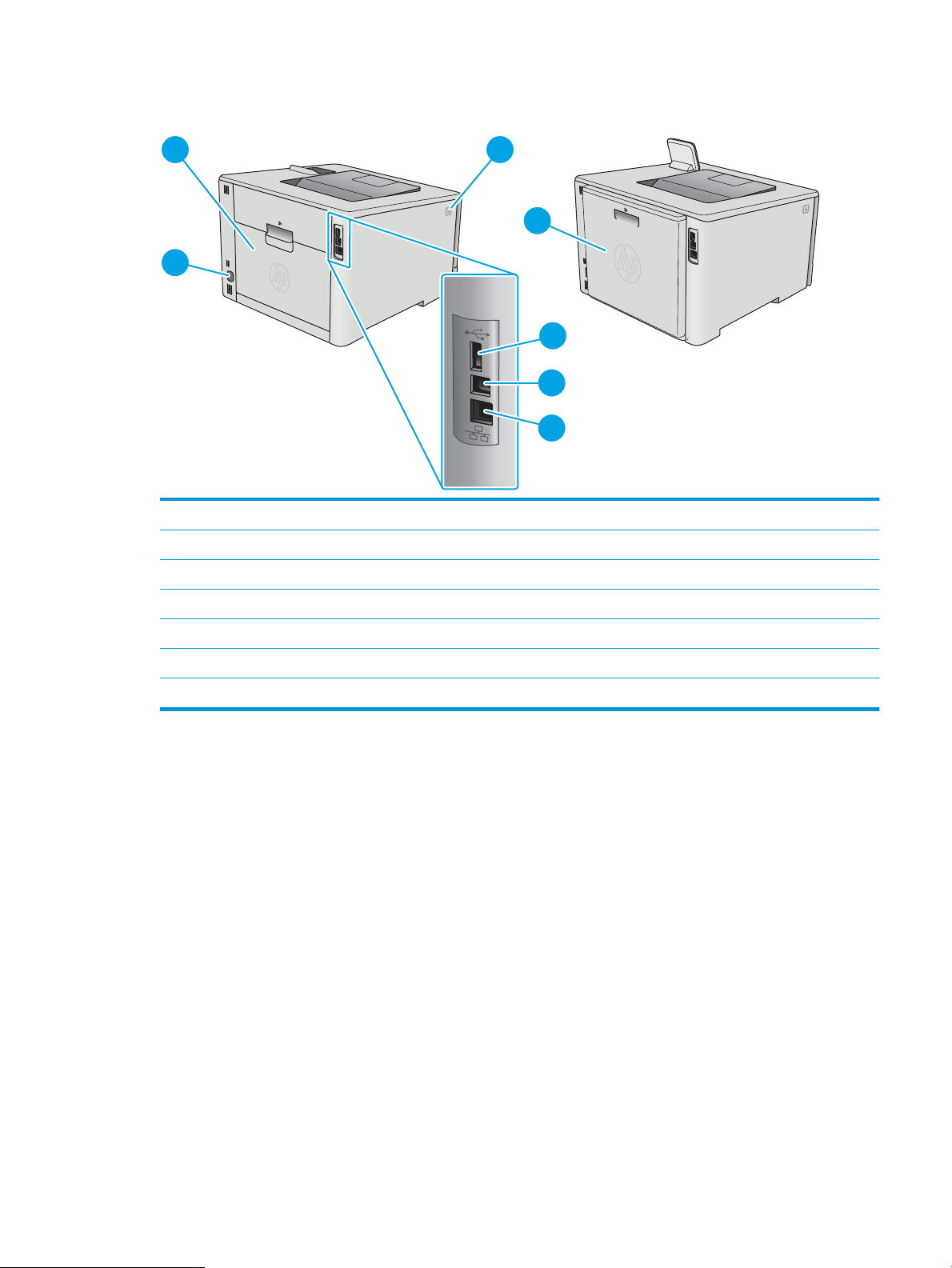
Πίσω όψη του εκτυπωτή
7
1
3
2
4
6
5
1 Πίσω θύρα (μόνο στο μοντέλο nw) (παρέχει πρόσβαση για την αποκατάσταση εμπλοκών)
2 Κουμπί απελευθέρωσης μπροστινής θύρας
3 Μονάδα εκτύπωσης διπλής όψης (μόνο στα μοντέλα dn και dw)
4 Θύρα USB για αποθήκευση εργασιών
5 Θύρα USB για απευθείας σύνδεση με υπολογιστή
6 Θύρα Ethernet
7 Σύνδεση τροφοδοσίας
ELWW Προβολές προϊόντος 3
Page 14

Όψη πίνακα ελέγχου με οθόνη 2 γραμμών (μοντέλα M452nw και M452dn)
1
2
6
7
3
4
5
1
9
7
6
5
3
4
2
8
6
2
1 Εμφάνιση πίνακα ελέγχου δύο
γραμμών
2 Κουμπί OK Πατήστε το κουμπί ΟΚ για τις ακόλουθες ενέργειες:
3
Κουμπί δεξιού βέλους
4
Κουμπί ακύρωσης
5 Κουμπί ασύρματης λειτουργίας (μόνο
για μοντέλα με ασύρματη λειτουργία)
6
Κουμπί βέλους επιστροφής
Σε αυτήν την οθόνη εμφανίζονται μενού και πληροφορίες για τον εκτυπωτή.
● Άνοιγμα των μενού του πίνακα ελέγχου.
● Άνοιγμα ενός υπομενού που προβάλλεται στην οθόνη του πίνακα ελέγχου.
● Επιλογή ενός στοιχείου μενού.
● Καθαρισμός ορισμένων σφαλμάτων.
● Έναρξη μιας εργασίας εκτύπωσης σε απόκριση μιας προτροπής του πίνακα ελέγχου
(για παράδειγμα, όταν εμφανιστεί το μήνυμα Πατήστε [OK] για συνέχεια στην
οθόνη του πίνακα ελέγχου).
Χρησιμοποιήστε αυτό το κουμπί για να περιηγηθείτε στα μενού ή να αυξήσετε μια τιμή
που εμφανίζεται στην οθόνη.
Πατήστε αυτό το κουμπί για να ακυρώσετε μια εργασία εκτύπωσης ή για να κλείσετε τα
μενού του πίνακα ελέγχου.
Χρησιμοποιήστε αυτό το κουμπί για να μεταβείτε και να ανοίξετε το μενού Ασύρματη
λειτουργία και να δείτε πληροφορίες για την κατάσταση ασύρματης λειτουργίας.
Χρησιμοποιήστε αυτό το κουμπί για τις ακόλουθες ενέργειες:
● Έξοδος από τα μενού του πίνακα ελέγχου.
● Κύλιση πίσω σε ένα προηγούμενο μενού σε μια λίστα υπομενού.
● Κύλιση πίσω σε ένα προηγούμενο στοιχείο μενού σε μια λίστα υπομενού (χωρίς
αποθήκευση των αλλαγών στο στοιχείο μενού).
4 Κεφάλαιο 1 Επισκόπηση συσκευής ELWW
7
Κουμπί αριστερού βέλους
8 Λυχνία LED ετοιμότητας Η ενδεικτική λυχνία ετοιμότητας ανάβει όταν ο εκτυπωτής είναι έτοιμος για εκτύπωση.
9 Λυχνίες LED προσοχής Η ενδεικτική λυχνία προσοχής αναβοσβήνει όταν ο εκτυπωτής απαιτεί την προσοχή του
Χρησιμοποιήστε αυτό το κουμπί για να περιηγηθείτε στα μενού ή για να μειώσετε μια
τιμή που εμφανίζεται στην οθόνη.
Αναβοσβήνει όταν ο εκτυπωτής λαμβάνει δεδομένα εκτύπωσης ή όταν βρίσκεται σε
λειτουργία αναστολής.
χρήστη.
Page 15
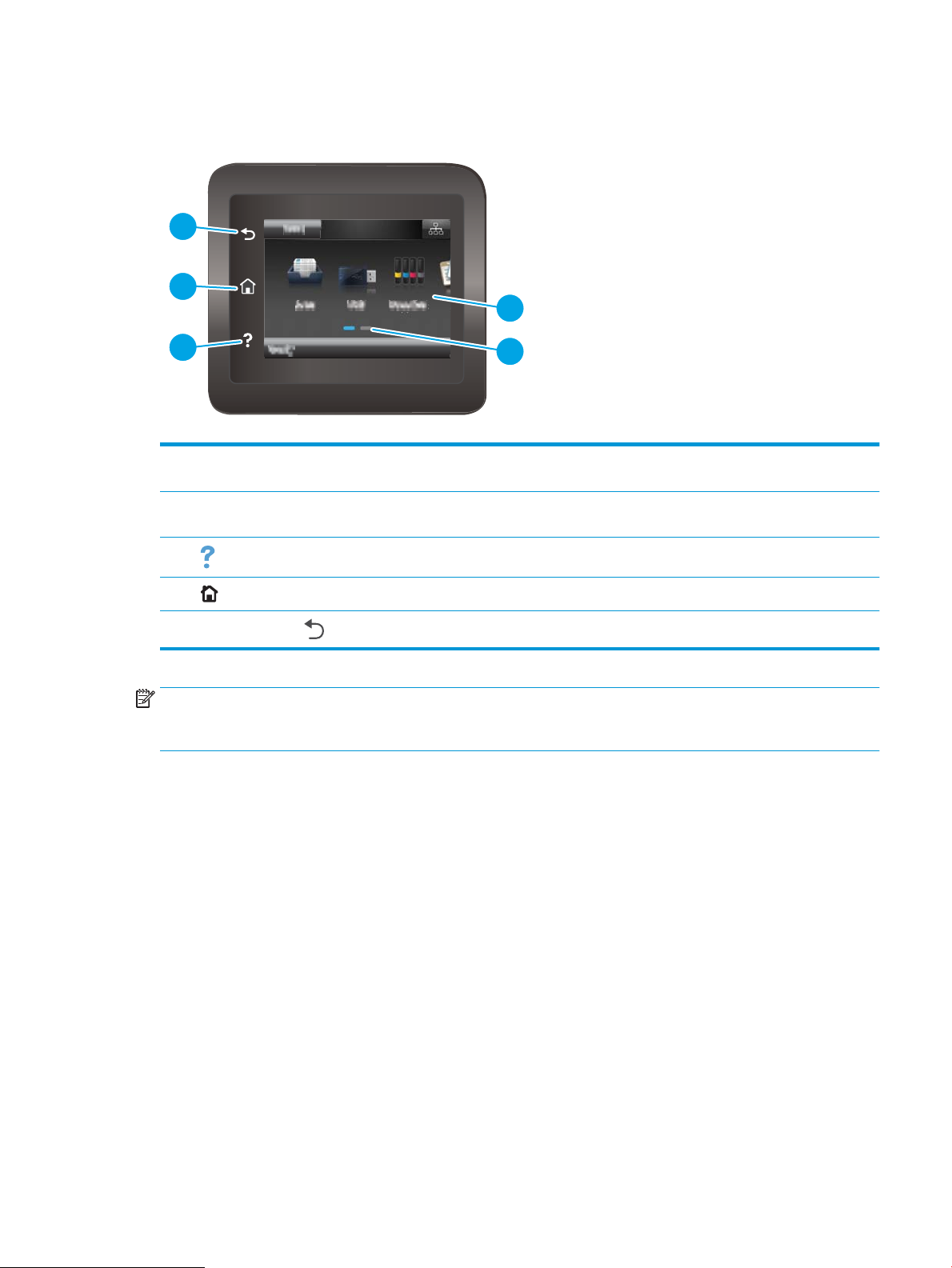
Προβολή πίνακα ελέγχου οθόνης αφής (μοντέλο M452dw)
3
5
4
1
2
1 Οθόνη αφής Η οθόνη παρέχει πρόσβαση σε μενού, κινούμενες εικόνες βοήθειας και πληροφορίες για
τον εκτυπωτή.
2 Ένδειξη οθόνης αρχικής σελίδας Η ένδειξη υποδηλώνει ποια αρχική οθόνη εμφανίζεται τη συγκεκριμένη στιγμή από τον
πίνακα ελέγχου.
3
4
5
Κουμπί βοήθειας
Κουμπί αρχικής οθόνης
Κουμπί επιστροφής
Πατήστε αυτό το κουμπί για να ανοίξετε το σύστημα βοήθειας του πίνακα ελέγχου.
Πατήστε αυτό το κουμπί για να περιηγηθείτε στην αρχική οθόνη.
Πατήστε αυτό το κουμπί για να επιστρέψετε στην προηγούμενη οθόνη.
ΣΗΜΕΙΩΣΗ: Εάν και ο πίνακας ελέγχου δεν διαθέτει τυπικό κουμπί Ακύρωση, σε πολλές διαδικασίες του
προϊόντος εμφανίζεται ένα κουμπί Ακύρωση στην οθόνη αφής. Με αυτόν τον τρόπο, οι χρήστες μπορούν να
ακυρώνουν μια διαδικασία, πριν αυτή ολοκληρωθεί από τον εκτυπωτή.
ELWW Προβολές προϊόντος 5
Page 16
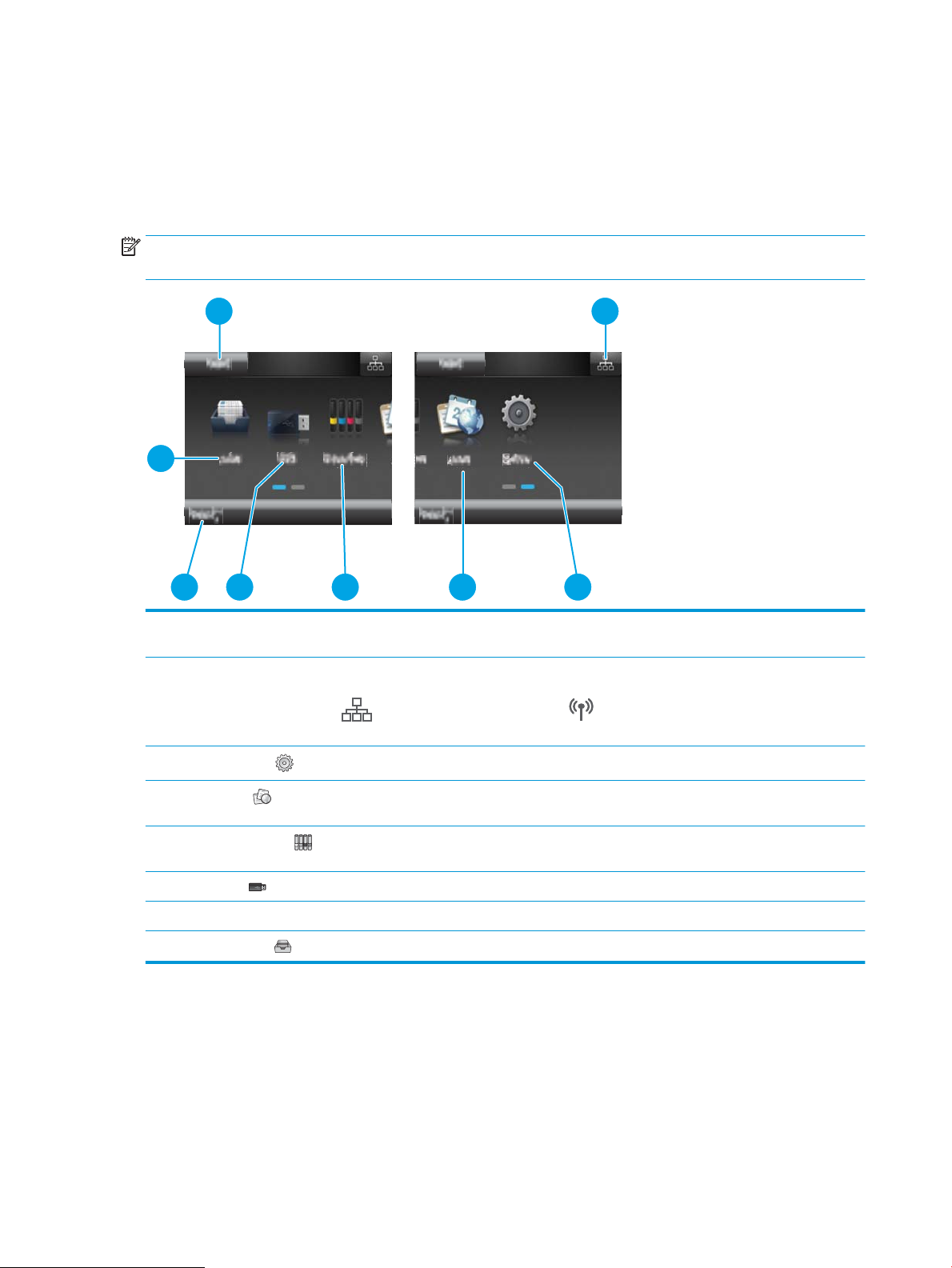
Διάταξη αρχικής οθόνης
7
1 2
8
5
6
7
3
47
Η αρχική οθόνη παρέχει πρόσβαση στις λειτουργίες του εκτυπωτή και υποδεικνύει την τρέχουσα κατάστασή
του.
Επιστρέψτε στην αρχική οθόνη ανά πάσα στιγμή, πατώντας το κουμπί αρχικής οθόνης στον πίνακα ελέγχου
του εκτυπωτή.
ΣΗΜΕΙΩΣΗ: Οι λειτουργίες που εμφανίζονται στην αρχική οθόνη μπορεί να διαφέρουν ανάλογα με τη
διαμόρφωση του εκτυπωτή.
1 Κουμπί επαναφοράς Αγγίξτε αυτό το κουμπί για να γίνει επαναφορά οποιωνδήποτε προσωρινών ρυθμίσεων για τις
εργασίες στις προεπιλεγμένες ρυθμίσεις του εκτυπωτή.
2 Κουμπί πληροφοριών
σύνδεσης
3
Κουμπί ρύθμισης
4
Κουμπί Apps
5
Κουμπί αναλωσίμων
6 Κουμπί USB Πατήστε αυτό το κουμπί για να ανοίξετε το μενού Μονάδα ash USB.
7 Κατάσταση του εκτυπωτή Αυτή η περιοχή της οθόνης παρέχει πληροφορίες σχετικά με τη συνολική κατάσταση του εκτυπωτή.
8 Κουμπί Εργασίες Πατήστε αυτό το κουμπί για να ανοίξετε τη λειτουργία αποθηκευμένων εργασιών.
Πατήστε αυτό το κουμπί για να ανοίξει το μενού Πληροφορίες σύνδεσης, το οποίο παρέχει
πληροφορίες για το δίκτυο. Αυτό το κουμπί εμφανίζεται είτε ως εικονίδιο ενσύρματου δικτύου
είτε ως εικονίδιο ασύρματου δικτύου , ανάλογα με τον τύπο του δικτύου στον οποίο έχει
συνδεθεί ο εκτυπωτής.
Πατήστε αυτό το κουμπί για να ανοίξετε το μενού Ρύθμιση.
Πατήστε αυτό το κουμπί για να ανοίξετε το μενού Εφαρμογές για απευθείας εκτύπωση από
επιλεγμένες εφαρμογές Web.
Πατήστε αυτό το κουμπί για να προβάλλετε πληροφορίες σχετικά με την κατάσταση των
αναλωσίμων.
6 Κεφάλαιο 1 Επισκόπηση συσκευής ELWW
Page 17
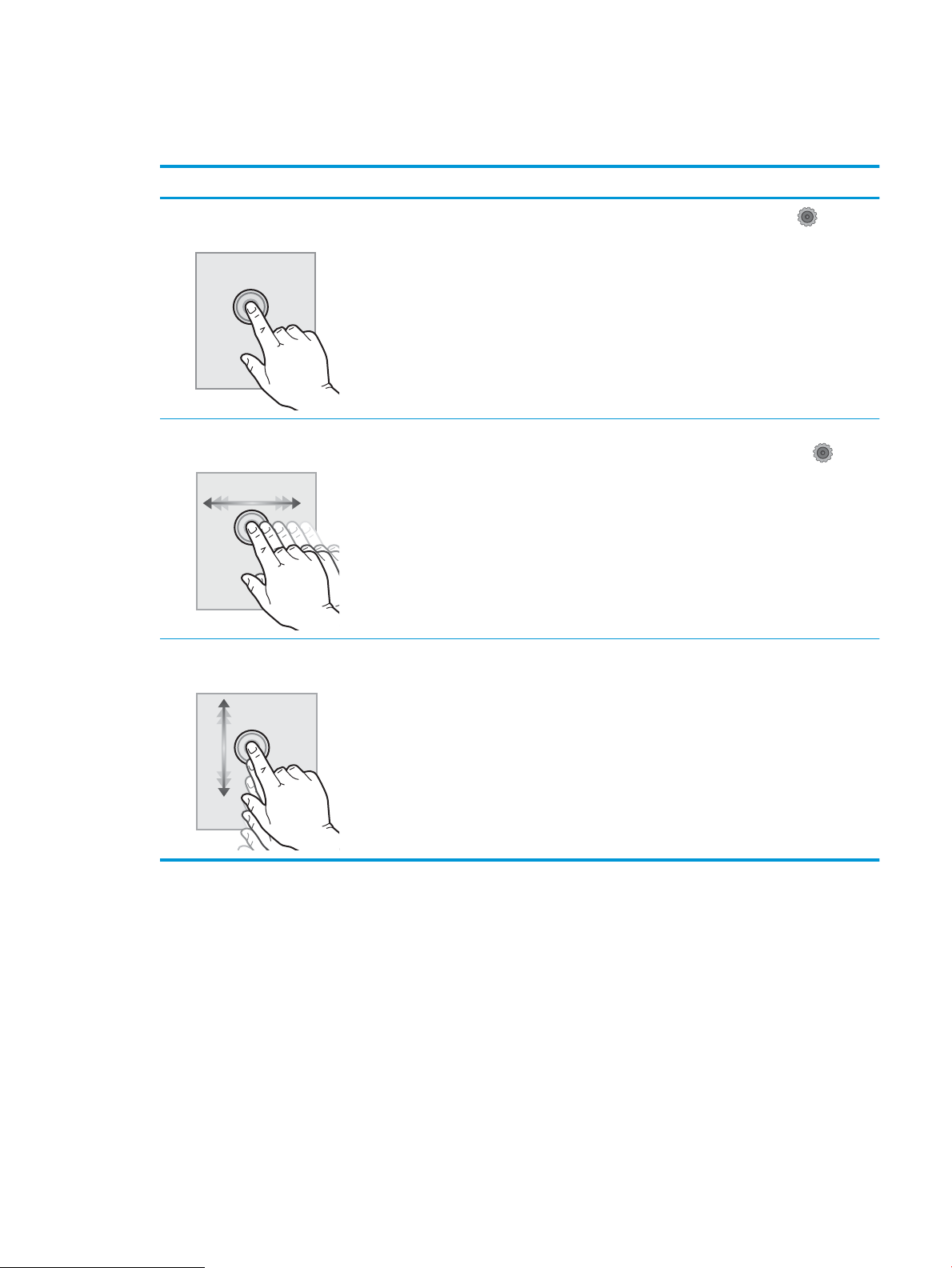
Τρόπος χρήσης του πίνακα ελέγχου οθόνης αφής
Για να χρησιμοποιήσετε τον πίνακα ελέγχου με οθόνη αφής του εκτυπωτή, εκτελέστε τις παρακάτω ενέργειες.
Ενέργεια Περιγραφή Παράδειγμα
Πάτημα Πατήστε ένα στοιχείο στην οθόνη για να το
επιλέξετε ή για να ανοίξετε το
συγκεκριμένο μενού. Επίσης, κατά την
κύλιση σε μενού, πατήστε σύντομα την
οθόνη για να διακόψετε την κύλιση.
Σύρσιμο Πατήστε την οθόνη και κατόπιν
μετακινήστε το δάχτυλό σας οριζόντια, για
κύλιση της οθόνης προς τα πλάγια.
Κύλιση Πατήστε την οθόνη και, στη συνέχεια,
χωρίς να σηκώσετε το δάχτυλό σας,
μετακινήστε το κατακόρυφα, για να
μετακινηθεί η οθόνη.
Πατήστε το κουμπί ρύθμισης για να
ανοίξετε το μενού Ρύθμιση.
Σύρετε την αρχική οθόνη, για να αποκτήστε
πρόσβαση στο κουμπί ρύθμισης .
Κύλιση στο μενού Ρύθμιση.
ELWW Προβολές προϊόντος 7
Page 18
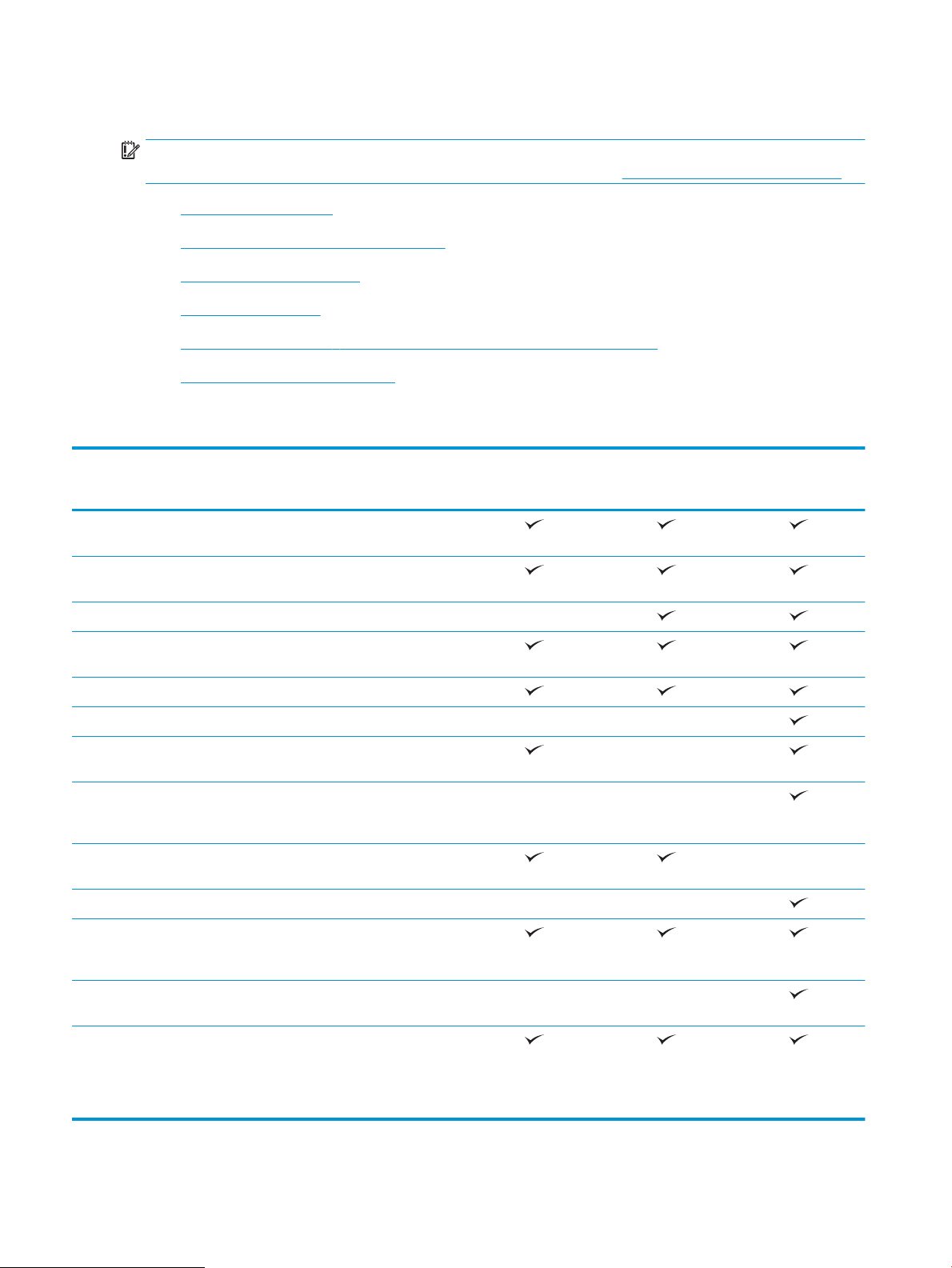
Προδιαγραφές προϊόντος
ΣΗΜΑΝΤΙΚΟ: Οι παρακάτω προδιαγραφές είναι σωστές κατά τη δημοσίευση του παρόντος, αλλά ενδέχεται
να αλλάξουν. Για πιο πρόσφατες πληροφορίες, ανατρέξτε στη διεύθυνση www.hp.com/support/colorljM452.
●
Τεχνικές προδιαγραφές
●
Υποστηριζόμενα λειτουργικά συστήματα
●
Λύσεις φορητής εκτύπωσης
●
Διαστάσεις εκτυπωτή
●
Κατανάλωση ενέργειας, ηλεκτρικές προδιαγραφές και εκπομπές θορύβου
●
Εύρη περιβάλλοντος λειτουργίας
Τεχνικές προδιαγραφές
Όνομα μοντέλου
Αριθμός προϊόντος
Χειρισμός χαρτιού Δίσκος εισόδου 50 φύλλων
πολλαπλών χρήσεων (Δίσκος 1)
Δίσκος 2 (χωρητικότητα 250
φύλλων)
Αυτόματη εκτύπωση διπλής όψης Μη διαθέσιμο
Συνδεσιμότητα Σύνδεση Ethernet LAN
10/100/1000 με IPv4 και IPv6
Hi-Speed USB 2.0
Θύρα εκτύπωσης από USB Μη διαθέσιμο Μη διαθέσιμο
Διακομιστής εκτύπωσης για
ασύρματη σύνδεση δικτύου
Επικοινωνία κοντινού πεδίου (NFC)
HP και Wi-Fi Direct για εκτύπωση
από φορητές συσκευές
Οθόνη και μέθοδος εισαγωγής στον
πίνακα ελέγχου
Πίνακας ελέγχου με οθόνη αφής Μη διαθέσιμο Μη διαθέσιμο
Πίνακας ελέγχου με οθόνη 2
γραμμών
M452nw
CF388A
Μη διαθέσιμο Μη διαθέσιμο
M452dn
CF389A
Μη διαθέσιμο
M452dw
CF394A
Μη διαθέσιμο
Εκτύπωση Εκτύπωση 27 σελίδων το λεπτό σε
χαρτί μεγέθους A4 και 28 σελίδων
το λεπτό σε χαρτί μεγέθους letter
Απευθείας εκτύπωση μέσω USB
(δεν χρειάζεται υπολογιστής)
Αποθήκευση εργασιών και
εκτύπωση με προστασία PIN
(Απαιτείται μονάδα δίσκου USB 16
GB ή μεγαλύτερη.)
Μη διαθέσιμο Μη διαθέσιμο
8 Κεφάλαιο 1 Επισκόπηση συσκευής ELWW
Page 19
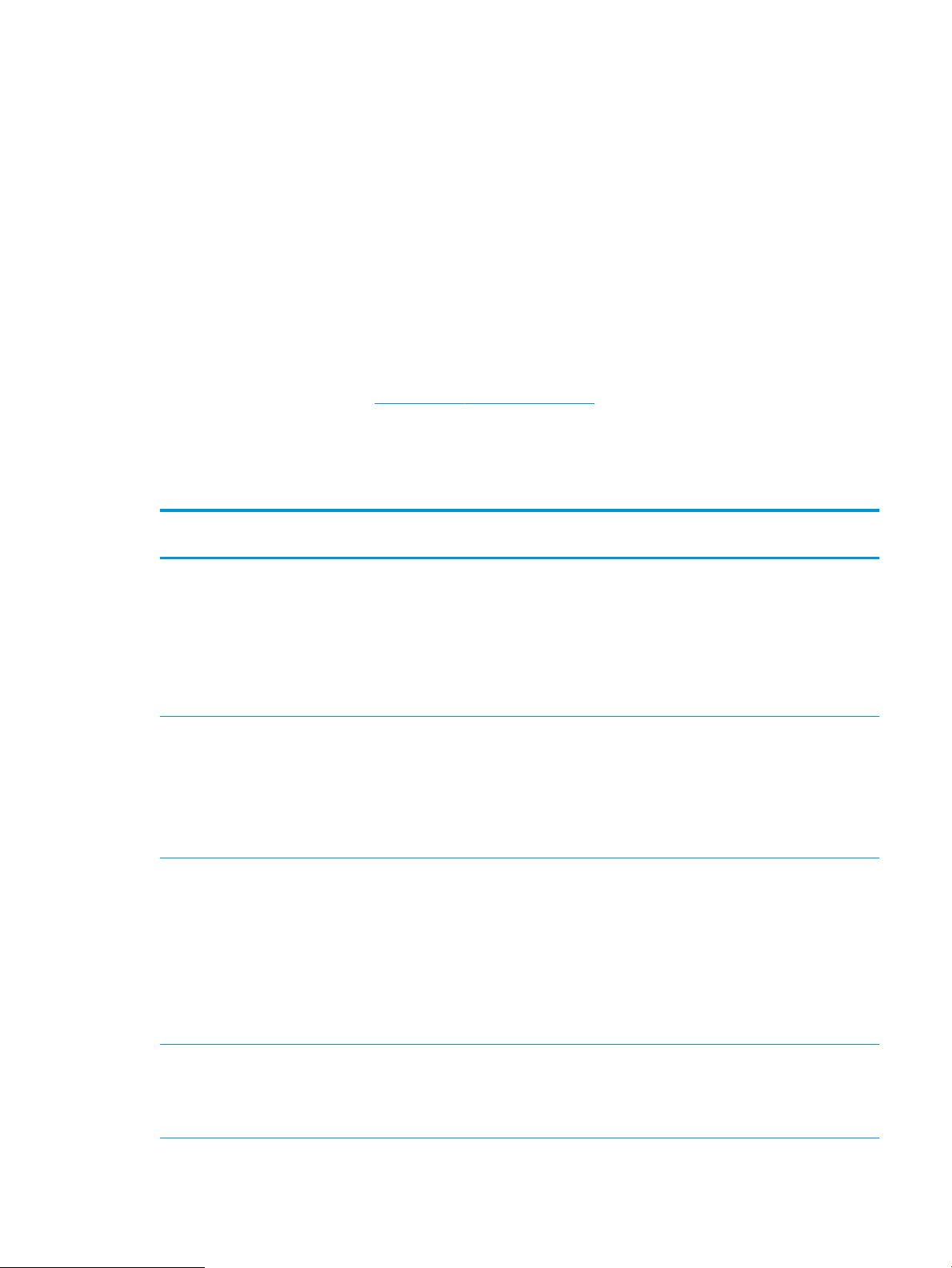
Υποστηριζόμενα λειτουργικά συστήματα
Οι ακόλουθες πληροφορίες ισχύουν για τα προγράμματα οδήγησης εκτύπωσης Windows PCL 6 και OS X για το
συγκεκριμένο εκτυπωτή.
Windows: Το πρόγραμμα εγκατάστασης λογισμικού HP εγκαθιστά το πρόγραμμα οδήγησης HP PCL.6, HP PCL-6
ή HP PCL 6, ανάλογα με το λειτουργικό σύστημα των Windows, μαζί με το προαιρετικό λογισμικό, όταν
χρησιμοποιείται το πρόγραμμα πλήρους εγκατάστασης λογισμικού. Για περισσότερες πληροφορίες, ανατρέξτε
στης σημειώσεις εγκατάστασης λογισμικού.
Υπολογιστές Mac και OS X: Αυτός ο εκτυπωτής υποστηρίζει υπολογιστές Mac και φορητές συσκευές Apple. Το
πρόγραμμα οδήγησης εκτύπωσης και το βοηθητικό πρόγραμμα εκτύπωσης για
από την τοποθεσία hp.com και ενδέχεται επίσης να είναι διαθέσιμα μέσω του Apple Software Update. Το
λογισμικό του προγράμματος εγκατάστασης HP για OS X δεν περιλαμβάνεται στο παρεχόμενο CD. Για να
κάνετε λήψη του λογισμικού του προγράμματος εγκατάστασης για OS X, ακολουθήστε τα παρακάτω βήματα:
1. Επισκεφτείτε τη διεύθυνση www.hp.com/support/colorljM452.
2. Επιλέξτε το στοιχείο Επιλογές υποστήριξης και, στη συνέχεια, στην περιοχή Επιλογές λήψης επιλέξτε
Προγράμματα οδήγησης, λογισμικό και υλικολογισμικό.
3. Κάντε κλικ στην έκδοση του λειτουργικού συστήματος και, στη συνέχεια, στο κουμπί Λήψη.
OS X είναι διαθέσιμα για λήψη
Λειτουργικό σύστημα Το πρόγραμμα οδήγησης εκτύπωσης
έχει εγκατασταθεί
Windows® XP SP3 ή νεότερη
έκδοση, 32 bit
Windows Vista®, 32 bit Το πρόγραμμα οδήγησης εκτύπωσης
Windows Server 2003 SP2 ή
νεότερη έκδοση, 32 bit
Το πρόγραμμα οδήγησης εκτύπωσης
HP PCL.6 για το συγκεκριμένο
εκτυπωτή εγκαθίσταται για αυτό το
λειτουργικό σύστημα ως μέρος της
βασικής εγκατάστασης λογισμικού.
Το βασικό πρόγραμμα εγκατάστασης
εγκαθιστά μόνο το πρόγραμμα
οδήγησης και την εφαρμογή
σάρωσης.
HP PCL.6 για το συγκεκριμένο
εκτυπωτή εγκαθίσταται για αυτό το
λειτουργικό σύστημα ως μέρος της
βασικής εγκατάστασης λογισμικού.
Το βασικό πρόγραμμα εγκατάστασης
εγκαθιστά μόνο το πρόγραμμα
οδήγησης.
Το πρόγραμμα οδήγησης εκτύπωσης
HP PCL.6 για το συγκεκριμένο
εκτυπωτή εγκαθίσταται για αυτό το
λειτουργικό σύστημα ως μέρος της
βασικής εγκατάστασης λογισμικού.
Το βασικό πρόγραμμα εγκατάστασης
εγκαθιστά μόνο το πρόγραμμα
οδήγησης.
Σημειώσεις
Το πρόγραμμα πλήρους εγκατάστασης λογισμικού δεν
υποστηρίζεται για αυτό το λειτουργικό σύστημα.
Η Microsoft διέκοψε τη βασική υποστήριξη για τα Windows
XP τον Απρίλιο του 2009. Η HP θα συνεχίσει να καταβάλλει
κάθε δυνατή προσπάθεια για την υποστήριξη του
λειτουργικού συστήματος XP, του οποίου η υποστήριξη έχει
διακοπεί.
Το πρόγραμμα πλήρους εγκατάστασης λογισμικού δεν
υποστηρίζεται για αυτό το λειτουργικό σύστημα.
Το πρόγραμμα πλήρους εγκατάστασης λογισμικού δεν
υποστηρίζεται για αυτό το λειτουργικό σύστημα.
Χρησιμοποιήστε προγράμματα οδήγησης UPD για
λειτουργικά συστήματα 64 bit.
Η Microsoft διέκοψε τη βασική υποστήριξη για τον Windows
Server 2003 τον Ιούλιο του 2010. Η HP θα συνεχίσει να
καταβάλλει κάθε δυνατή προσπάθεια για την υποστήριξη
του λειτουργικού συστήματος Server 2003, του οποίου η
υποστήριξη έχει διακοπεί.
Windows 7 SP1 ή νεότερη
έκδοση, 32 bit και 64 bit
Το πρόγραμμα οδήγησης εκτύπωσης
HP PCL 6 για το συγκεκριμένο
εκτυπωτή εγκαθίσταται για αυτό το
λειτουργικό σύστημα ως μέρος της
πλήρους εγκατάστασης λογισμικού.
ELWW Προδιαγραφές προϊόντος 9
Page 20
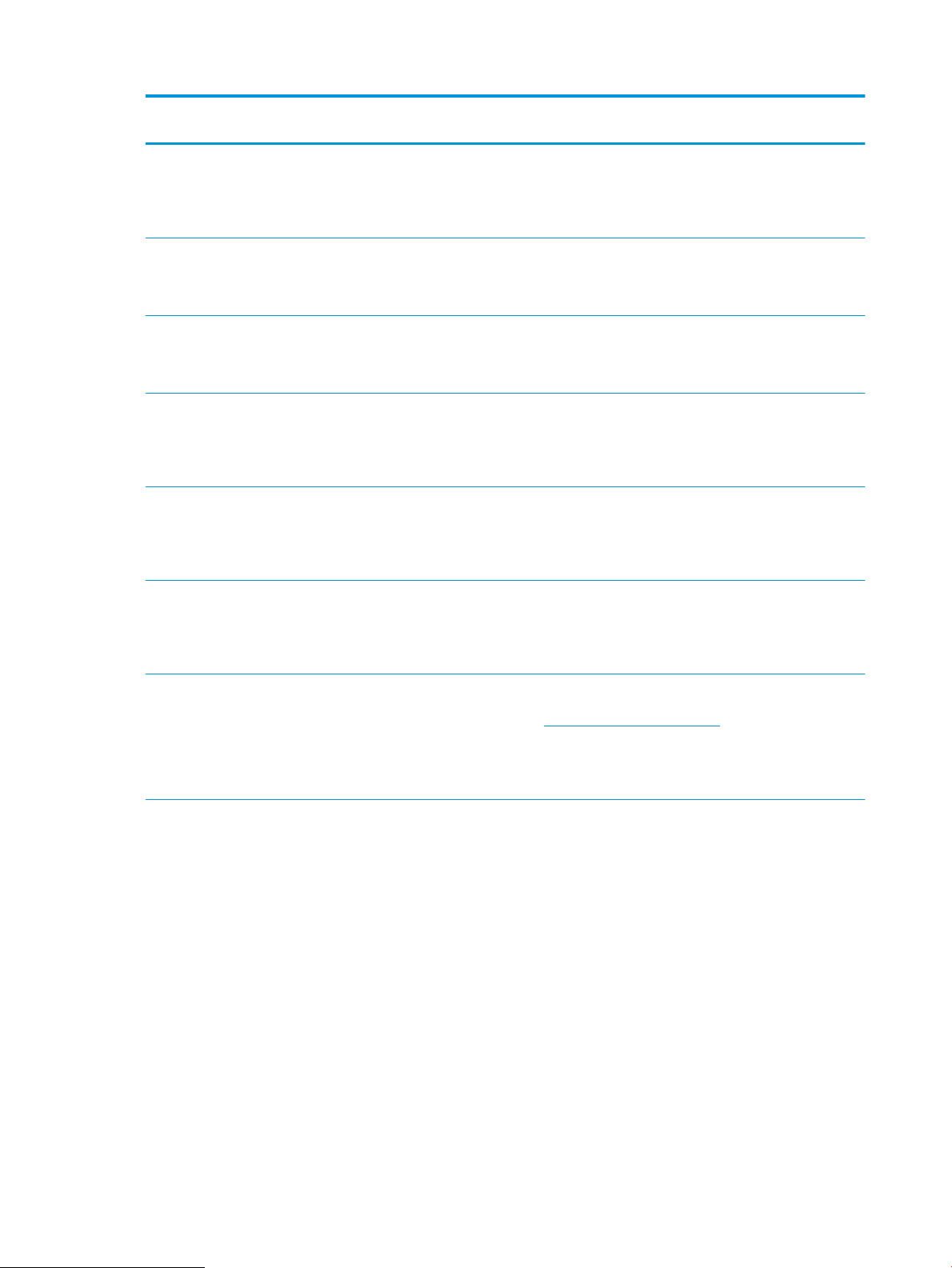
Λειτουργικό σύστημα Το πρόγραμμα οδήγησης εκτύπωσης
έχει εγκατασταθεί
Σημειώσεις
Windows 8, 32 και 64 bit Το πρόγραμμα οδήγησης εκτύπωσης
Windows 8.1, 32 και 64 bit Το πρόγραμμα οδήγησης εκτύπωσης
Windows 10 Το πρόγραμμα οδήγησης εκτύπωσης
Windows Server 2008 SP2, 32 bit Το πρόγραμμα οδήγησης εκτύπωσης
Windows Server 2008 SP2, 64 bit Το πρόγραμμα οδήγησης εκτύπωσης
Windows Server 2008 R2, SP 1,
64 bit
HP PCL-6 για το συγκεκριμένο
εκτυπωτή εγκαθίσταται για αυτό το
λειτουργικό σύστημα ως μέρος της
βασικής εγκατάστασης λογισμικού.
HP PCL-6 για το συγκεκριμένο
εκτυπωτή εγκαθίσταται για αυτό το
λειτουργικό σύστημα.
HP PCL-6 για το συγκεκριμένο
εκτυπωτή εγκαθίσταται για αυτό το
λειτουργικό σύστημα.
HP PCL.6 για το συγκεκριμένο
εκτυπωτή εγκαθίσταται για αυτό το
λειτουργικό σύστημα ως μέρος της
βασικής εγκατάστασης λογισμικού.
HP PCL.6 για το συγκεκριμένο
εκτυπωτή εγκαθίσταται για αυτό το
λειτουργικό σύστημα ως μέρος της
βασικής εγκατάστασης λογισμικού.
Το πρόγραμμα οδήγησης εκτύπωσης
HP PCL 6 για το συγκεκριμένο
εκτυπωτή εγκαθίσταται για αυτό το
λειτουργικό σύστημα ως μέρος της
βασικής εγκατάστασης λογισμικού.
Το πρόγραμμα οδήγησης Microsoft IN OS έκδοσης 4 32 bit
παρέχει υποστήριξη για Windows 8 RT.
Το πρόγραμμα οδήγησης Microsoft IN OS έκδοσης 4 32 bit
παρέχει υποστήριξη για Windows 8.1 RT.
Windows Server 2012, 64 bit Το πρόγραμμα εγκατάστασης
λογισμικού δεν υποστηρίζει τον
Windows Server 2012, αλλά τα
προγράμματα οδήγησης εκτύπωσης
HP PCL 6 και HP PCL-6 για το
συγκεκριμένο εκτυπωτή το
υποστηρίζουν.
Πραγματοποιήστε λήψη του προγράμματος οδήγησης
HP PCL 6 ή PCL-6 από την τοποθεσία Web της ΗΡ
www.hp.com/support/colorljM452 και χρησιμοποιήστε το
εργαλείο προσθήκης εκτυπωτή των Windows για να το
εγκαταστήσετε.
10 Κεφάλαιο 1 Επισκόπηση συσκευής ELWW
Page 21
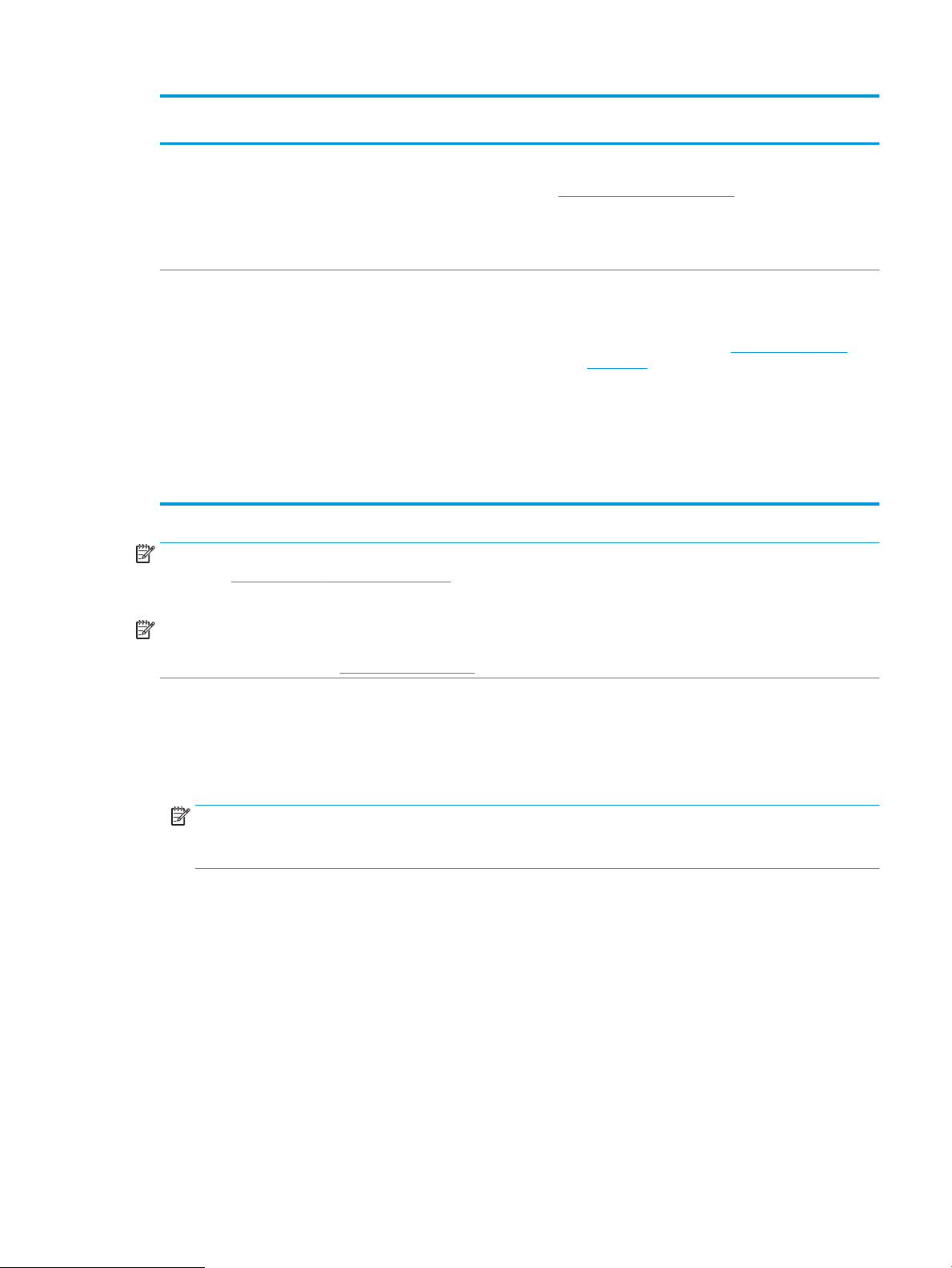
Λειτουργικό σύστημα Το πρόγραμμα οδήγησης εκτύπωσης
έχει εγκατασταθεί
Σημειώσεις
Windows Server 2012 R2, 64 bit Το πρόγραμμα εγκατάστασης
OS X 10.8 Mountain Lion, OS X
10.9 Mavericks και OS X 10.10
Yosemite
λογισμικού δεν υποστηρίζει τον
Windows Server 2012, αλλά τα
προγράμματα οδήγησης εκτύπωσης
HP PCL 6 και HP PCL-6 για το
συγκεκριμένο εκτυπωτή το
υποστηρίζουν.
Το πρόγραμμα οδήγησης εκτύπωσης
και το βοηθητικό πρόγραμμα
εκτύπωσης για OS X είναι διαθέσιμα
για λήψη από την τοποθεσία hp.com
και ενδέχεται επίσης να είναι
διαθέσιμα μέσω του Apple Software
Update. Το λογισμικό του
προγράμματος εγκατάστασης HP για
OS X δεν περιλαμβάνεται στο
παρεχόμενο CD.
Πραγματοποιήστε λήψη του προγράμματος οδήγησης
HP PCL 6 ή PCL-6 από την τοποθεσία Web της ΗΡ
www.hp.com/support/colorljM452 και χρησιμοποιήστε το
εργαλείο προσθήκης εκτυπωτή των Windows για να το
εγκαταστήσετε.
Πραγματοποιήστε λήψη του προγράμματος πλήρους
εγκατάστασης για OS X από την τοποθεσία Web
υποστήριξης για αυτόν τον εκτυπωτή.
1. Επισκεφτείτε τη διεύθυνση www.hp.com/support/
colorljM452.
2. Επιλέξτε το στοιχείο Επιλογές υποστήριξης και, στη
συνέχεια, στην περιοχή Επιλογές λήψης επιλέξτε
Προγράμματα οδήγησης, λογισμικό και
υλικολογισμικό.
3. Κάντε κλικ στην έκδοση του λειτουργικού συστήματος
και, στη συνέχεια, στο κουμπί Λήψη.
ΣΗΜΕΙΩΣΗ: Για την τρέχουσα λίστα με τα υποστηριζόμενα λειτουργικά συστήματα, επισκεφθείτε τη
διεύθυνση www.hp.com/support/colorljM452, όπου θα βρείτε πλήρεις πληροφορίες βοήθειας από την HP για
τον εκτυπωτή.
ΣΗΜΕΙΩΣΗ: Για πληροφορίες σχετικά με λειτουργικά συστήματα υπολογιστή-πελάτη και διακομιστή και για
υποστήριξη για τα προγράμματα οδήγησης HP UPD PCL6, UPD PCL 5 και UPD PS για αυτόν τον εκτυπωτή,
επισκεφθείτε τη διεύθυνση www.hp.com/go/upd και κάντε κλικ στην καρτέλα Specications (Προδιαγραφές).
Λύσεις φορητής εκτύπωσης
Ο εκτυπωτής υποστηρίζει το ακόλουθο λογισμικό για εκτύπωση μέσω φορητών συσκευών:
● Λογισμικό HP ePrint
ΣΗΜΕΙΩΣΗ: Το λογισμικό HP ePrint υποστηρίζει τα παρακάτω λειτουργικά συστήματα: Windows 7 SP 1
(32 bit και 64 bit), Windows 8 (32 bit και 64 bit), Windows 8.1 (32 bit και 64 bit), Windows 10 (32 bit και 64
bit) και OS X εκδόσεις 10.8 Mountain Lion, 10.9 Mavericks και 10.10 Yosemite.
● HP ePrint μέσω email (απαιτείται ενεργοποίηση των υπηρεσιών Web της HP και δήλωση του εκτυπωτή
στο HP Connected)
● Εφαρμογή HP ePrint (διαθέσιμη για Android, iOS και Blackberry)
● Εφαρμογή ePrint Enterprise (υποστηρίζεται σε όλους τους εκτυπωτές με λογισμικό διακομιστή ePrint
Enterprise)
● Εφαρμογή HP All-in-One Remote για συσκευές iOS και Android
● Google Cloud Print
● AirPrint
● Εκτύπωση Android
ELWW Προδιαγραφές προϊόντος 11
Page 22
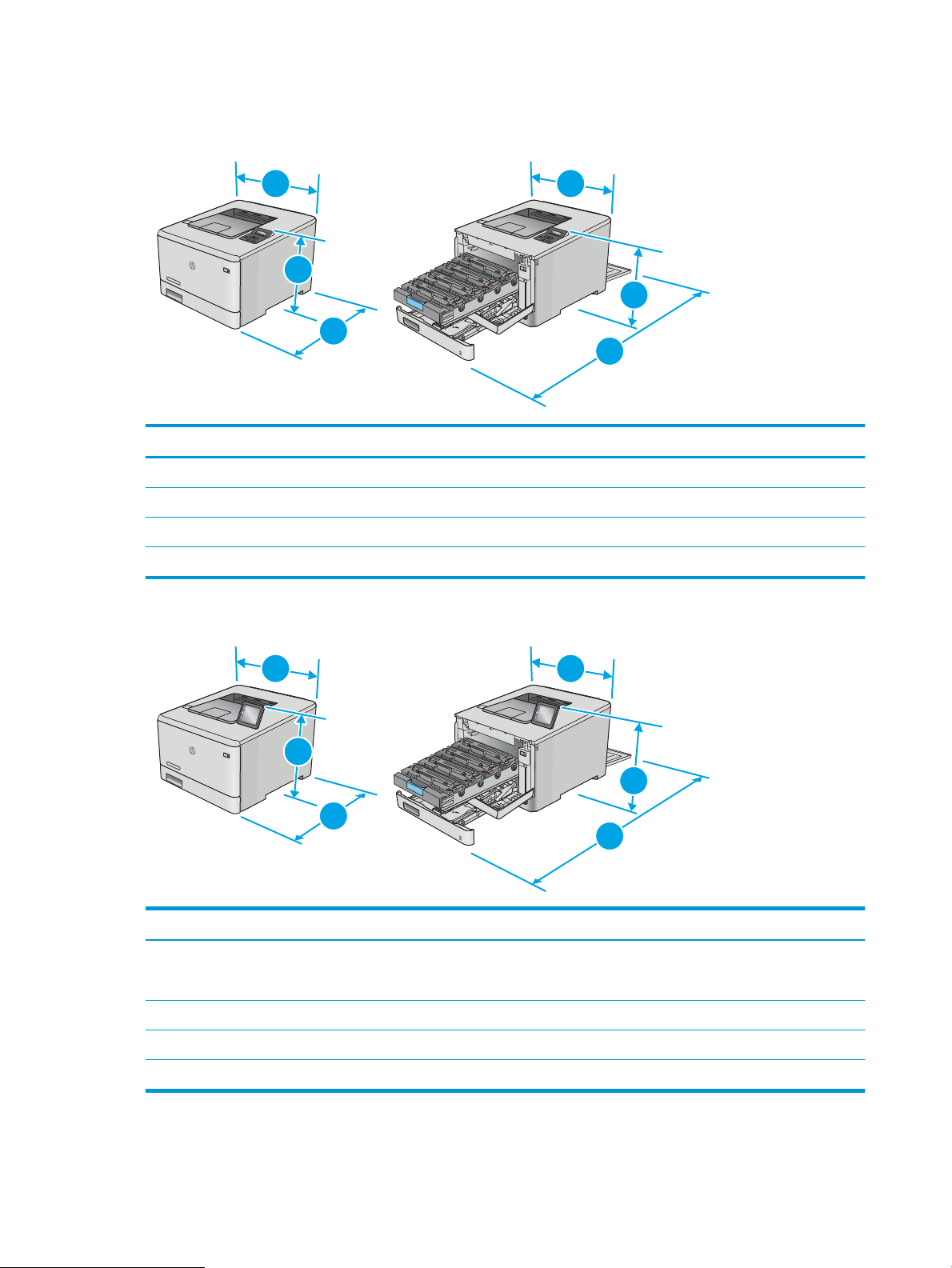
Διαστάσεις εκτυπωτή
3
3
2
2
1
1
3
2
1
3
2
1
Εικόνα 1-1 Διαστάσεις μοντέλου M452nw
1. Ύψος 295,7 mm 295,7 mm
2. Βάθος 453 mm 1025 mm
3. Πλάτος 413,6 mm 413,6 mm
Βάρος (με δοχεία) 17,5 kg
Πλήρως κλειστός εκτυπωτής Πλήρως ανοικτός εκτυπωτής
Εικόνα 1-2 Διαστάσεις μοντέλων M452dn και M452dw
Πλήρως κλειστός εκτυπωτής Πλήρως ανοικτός εκτυπωτής
1. Ύψος 295,7 mm 295,7 mm (μοντέλο dn)
339,6 mm (μοντέλο dw)
2. Βάθος 472,3 mm 1124,4 mm
3. Πλάτος 413,6 mm 413,6 mm
Βάρος (με δοχεία) 18,9 kg
12 Κεφάλαιο 1 Επισκόπηση συσκευής ELWW
Page 23
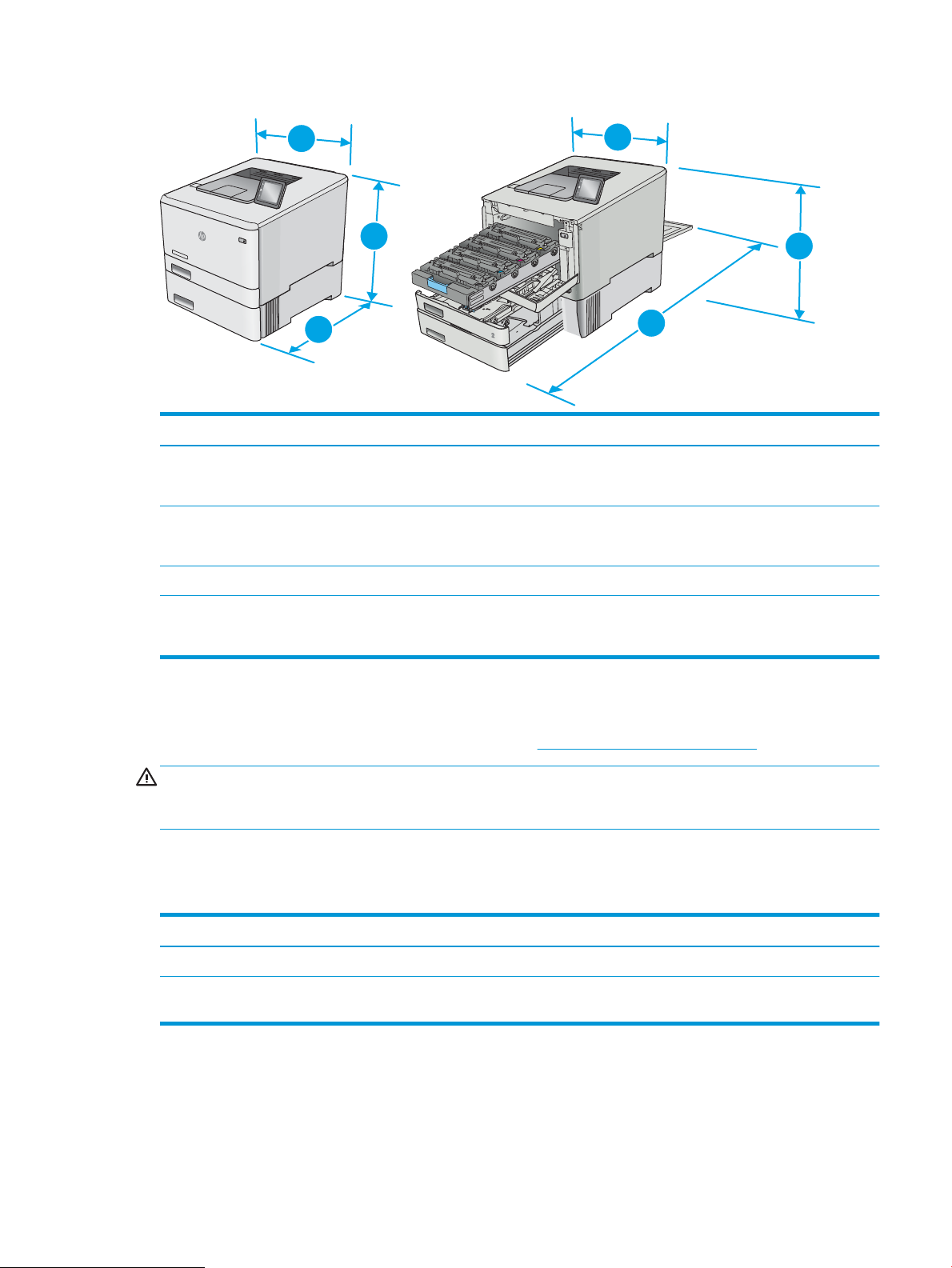
Εικόνα 1-3 Διαστάσεις μοντέλων με προαιρετικό Δίσκο 3
2
1
1
2
3
3
Πλήρως κλειστός εκτυπωτής Πλήρως ανοικτός εκτυπωτής
1. Ύψος 427,7 mm 427,7 mm (μοντέλα nw και dn)
471,6 mm (μοντέλο dw)
2. Βάθος 453 mm (μοντέλο nw)
472,3 mm (μοντέλα dn και dw)
3. Πλάτος 413,6 mm 413,6 mm
Βάρος (με δοχεία) 22,7 kg (μοντέλο nw)
24,1 kg (μοντέλα dn και dw)
1025 mm (μοντέλο nw)
1124,4 mm (μοντέλα dn και dw)
Κατανάλωση ενέργειας, ηλεκτρικές προδιαγραφές και εκπομπές θορύβου
Για τις τρέχουσες πληροφορίες, ανατρέξτε στη διεύθυνση www.hp.com/support/colorljM452.
ΠΡΟΣΟΧΗ: Οι απαιτήσεις ισχύος εξαρτώνται από τη χώρα/περιοχή όπου πωλείται ο εκτυπωτής. Μη
μετατρέπετε τις τάσεις λειτουργίας. Αυτό μπορεί να έχει ως αποτέλεσμα την πρόκληση βλάβης στον εκτυπωτή
και την ακύρωση της εγγύησης.
Εύρη περιβάλλοντος λειτουργίας
Πίνακας
1-1 Προδιαγραφές περιβάλλοντος λειτουργίας
Περιβάλλον Συνιστώμενες τιμές Επιτρεπόμενες τιμές
Θερμοκρασία 15° έως 27°C 15° έως 30°C
Σχετική υγρασία Σχετική υγρασία 20% έως 70%, μη
συμπυκνούμενη
ELWW Προδιαγραφές προϊόντος 13
Σχετική υγρασία 10% έως 80%, μη
συμπυκνούμενη
Page 24
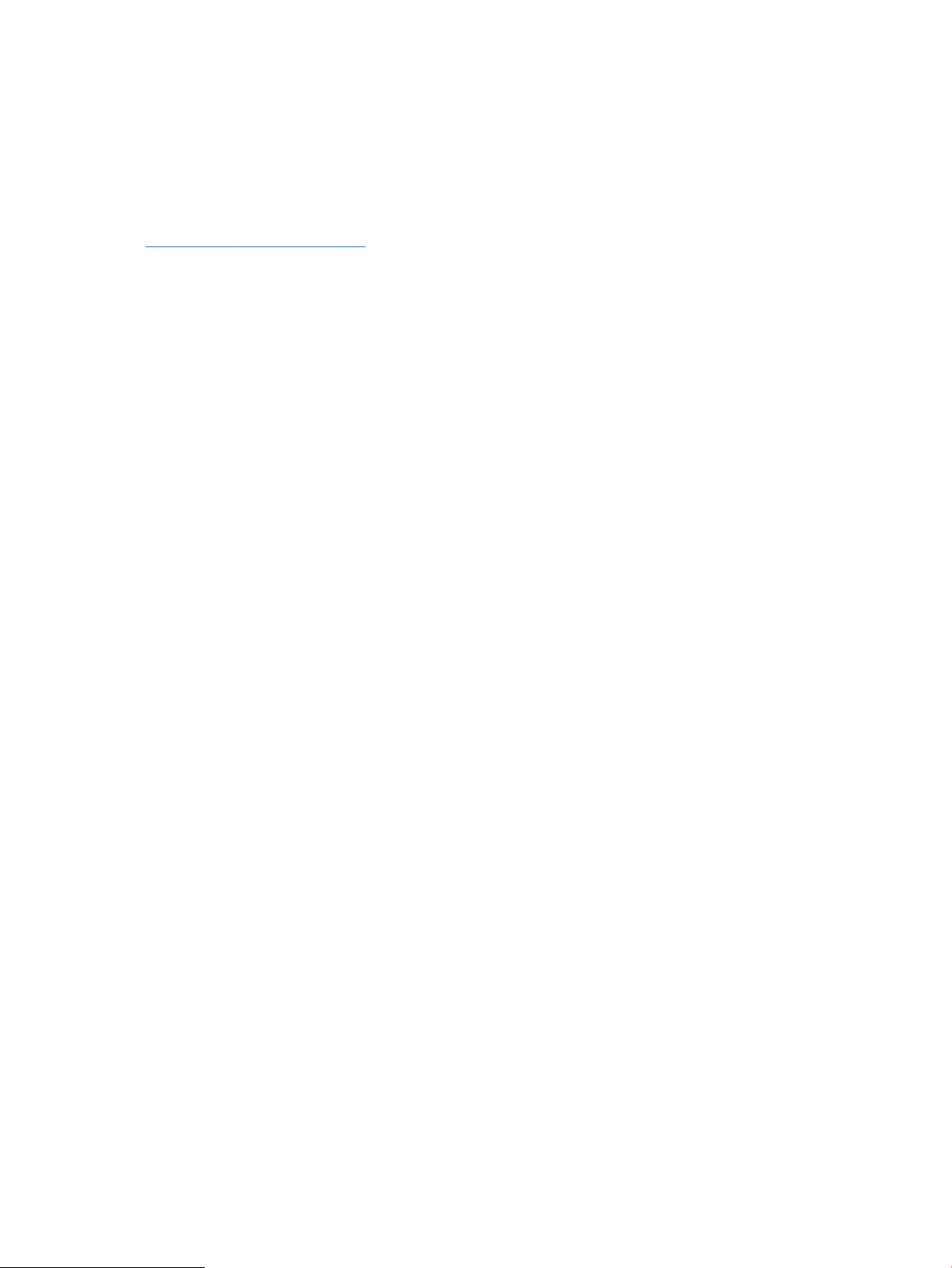
Ρύθμιση υλικού εκτυπωτή και εγκατάσταση λογισμικού
Για βασικές οδηγίες εγκατάστασης, ανατρέξτε στην αφίσα εγκατάστασης και στον οδηγό γρήγορων
αποτελεσμάτων που συνοδεύει τον εκτυπωτή. Για πρόσθετες οδηγίες, μεταβείτε στην τοποθεσία Υποστήριξης
HP στο Web.
Για ολοκληρωμένες λύσεις βοήθειας σχετικά με τον εκτυπωτή σας από την ΗΡ, μεταβείτε στη διεύθυνση
www.hp.com/support/colorljM452. Βρείτε την εξής υποστήριξη:
● Εγκατάσταση και διαμόρφωση
● Εκμάθηση και χρήση
● Επίλυση προβλημάτων
● Λήψη ενημερώσεων λογισμικού και υλικολογισμικού
● Συμμετοχή σε φόρουμ υποστήριξης
● Εγγύηση και ρυθμιστικές πληροφορίες
14 Κεφάλαιο 1 Επισκόπηση συσκευής ELWW
Page 25

2 Δίσκοι χαρτιού
●
Τοποθέτηση χαρτιού στο Δίσκο 1 (δίσκος πολλών χρήσεων)
●
Τοποθέτηση χαρτιού στο Δίσκο 2
●
Τοποθέτηση και εκτύπωση φακέλων
Για περισσότερες πληροφορίες:
Οι παρακάτω πληροφορίες είναι σωστές κατά τη δημοσίευση του παρόντος. Για πρόσφατες πληροφορίες,
ανατρέξτε στην ενότητα www.hp.com/support/colorljM452.
Η βοήθεια που σας παρέχει η HP για τον εκτυπωτή περιλαμβάνει τις παρακάτω πληροφορίες:
● Εγκατάσταση και διαμόρφωση
● Εκμάθηση και χρήση
● Επίλυση προβλημάτων
● Λήψη ενημερώσεων λογισμικού και υλικολογισμικού
● Συμμετοχή σε φόρουμ υποστήριξης
● Εγγύηση και ρυθμιστικές πληροφορίες
ELWW 15
Page 26
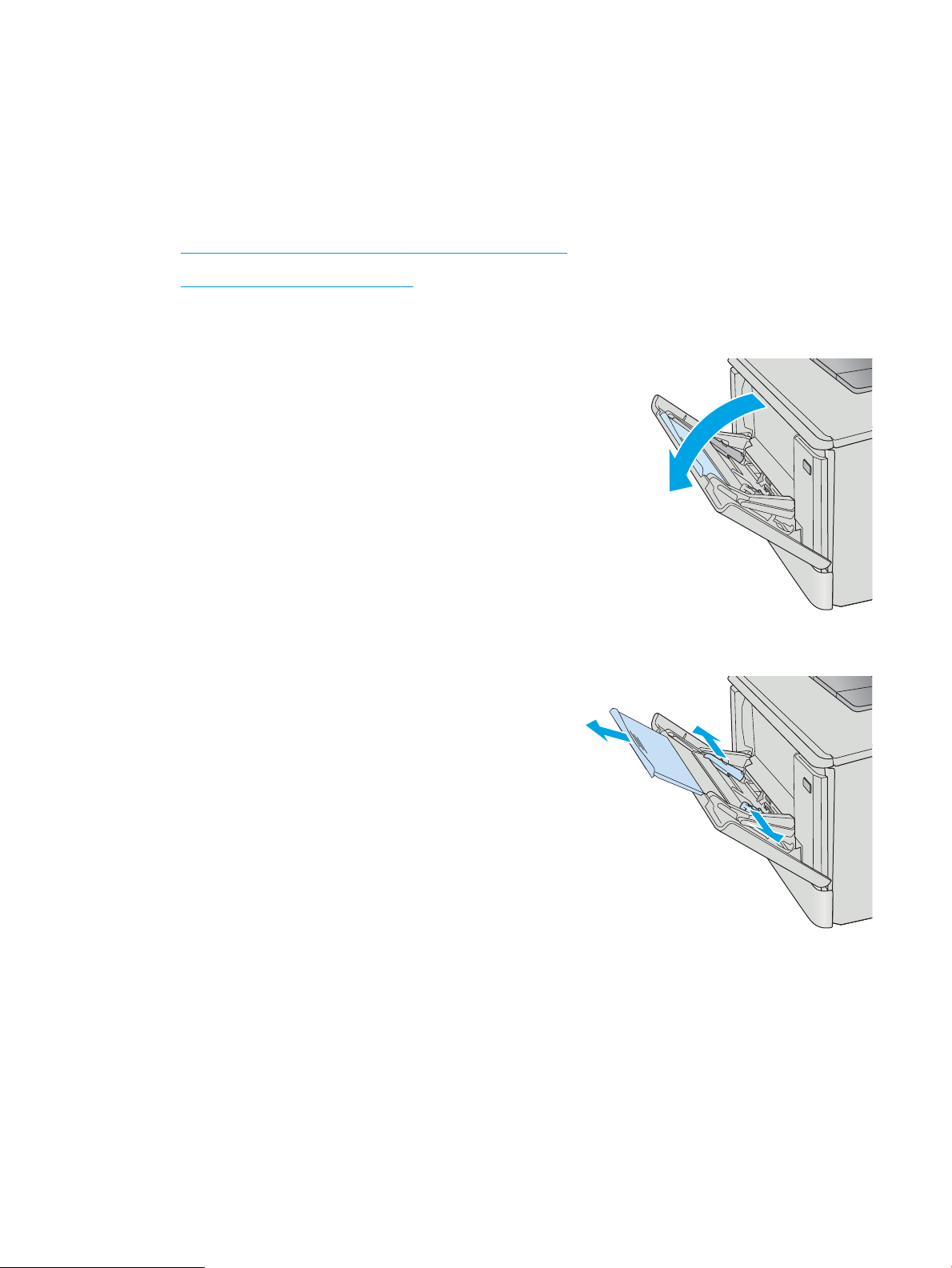
Τοποθέτηση χαρτιού στο Δίσκο 1 (δίσκος πολλών χρήσεων)
Εισαγωγή
Χρησιμοποιήστε το Δίσκο 1 για να εκτυπώσετε έγγραφα μίας σελίδας, έγγραφα που απαιτούν πολλούς τύπους
χαρτιού ή φακέλους.
●
Τοποθέτηση χαρτιού στο Δίσκο 1 (δίσκος πολλών χρήσεων)
●
Προσανατολισμός χαρτιού Δίσκου 1
Τοποθέτηση χαρτιού στο Δίσκο 1 (δίσκος πολλών χρήσεων)
1. Ανοίξτε το Δίσκο 1.
2. Πιέστε τη γλωττίδα του δεξιού οδηγού χαρτιού
για να μετακινήσετε τους οδηγούς πλάτους
χαρτιού προς τα έξω και μετά σύρετε την
προέκταση του δίσκου προς τα έξω.
16 Κεφάλαιο 2 Δίσκοι χαρτιού ELWW
Page 27
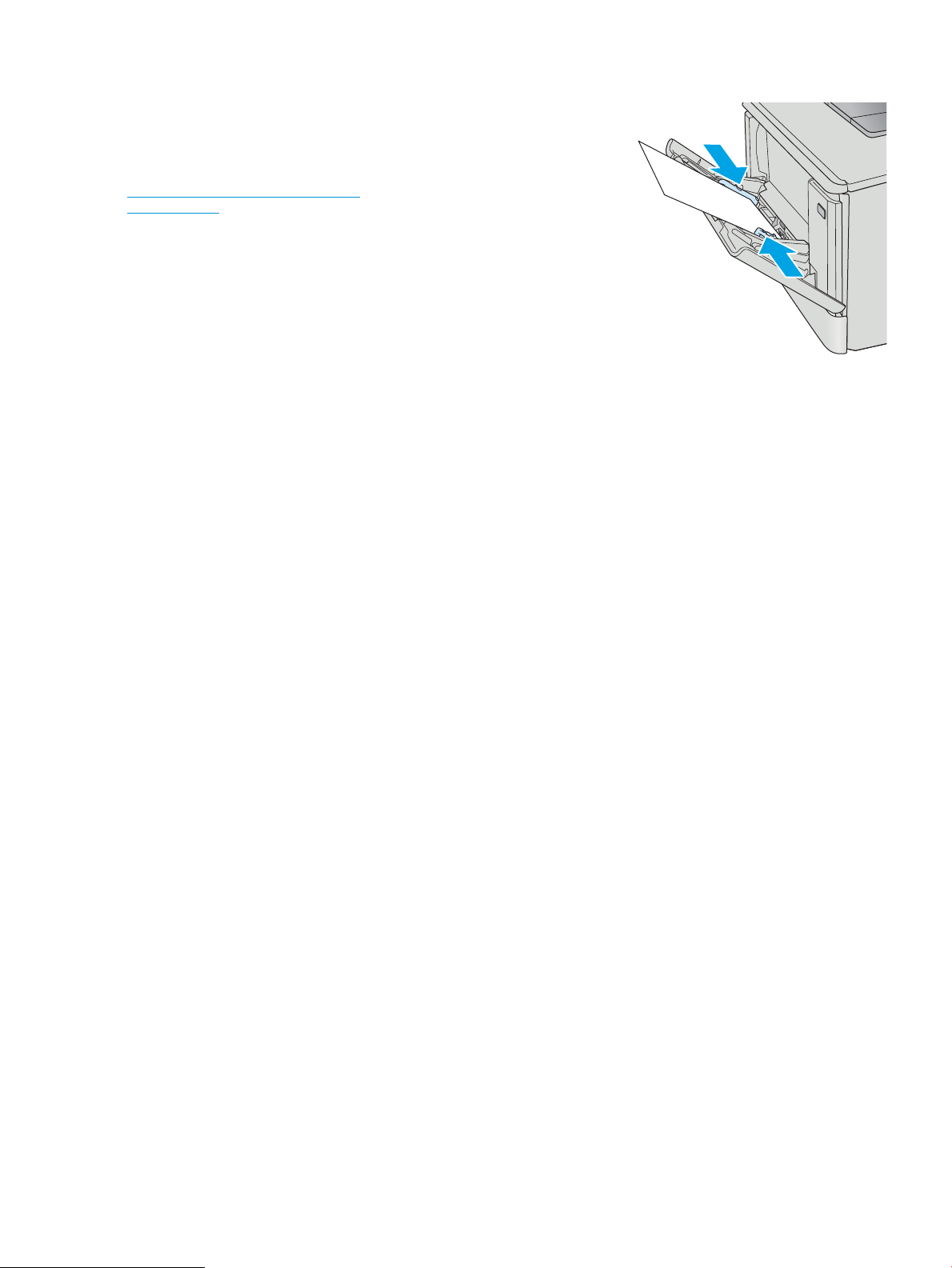
3. Τοποθετήστε τη στοίβα χαρτιού στο δίσκο και
ρυθμίστε τους πλευρικούς οδηγούς, ώστε να
ακουμπούν ελαφρά στη στοίβα, αλλά να μην τη
λυγίζουν. Για πληροφορίες σχετικά με τον τρόπο
προσανατολισμού του χαρτιού, βλ.
Προσανατολισμός χαρτιού Δίσκου 1
στη σελίδα 18.
4. Στον υπολογιστή, ξεκινήστε τη διαδικασία
εκτύπωσης από την εφαρμογή λογισμικού.
Βεβαιωθείτε ότι έχει οριστεί σωστά ο τύπος και το
μέγεθος χαρτιού στο πρόγραμμα οδήγησης, για το
χαρτί που εκτυπώνεται από το Δίσκο 1.
ELWW Τοποθέτηση χαρτιού στο Δίσκο 1 (δίσκος πολλών χρήσεων) 17
Page 28
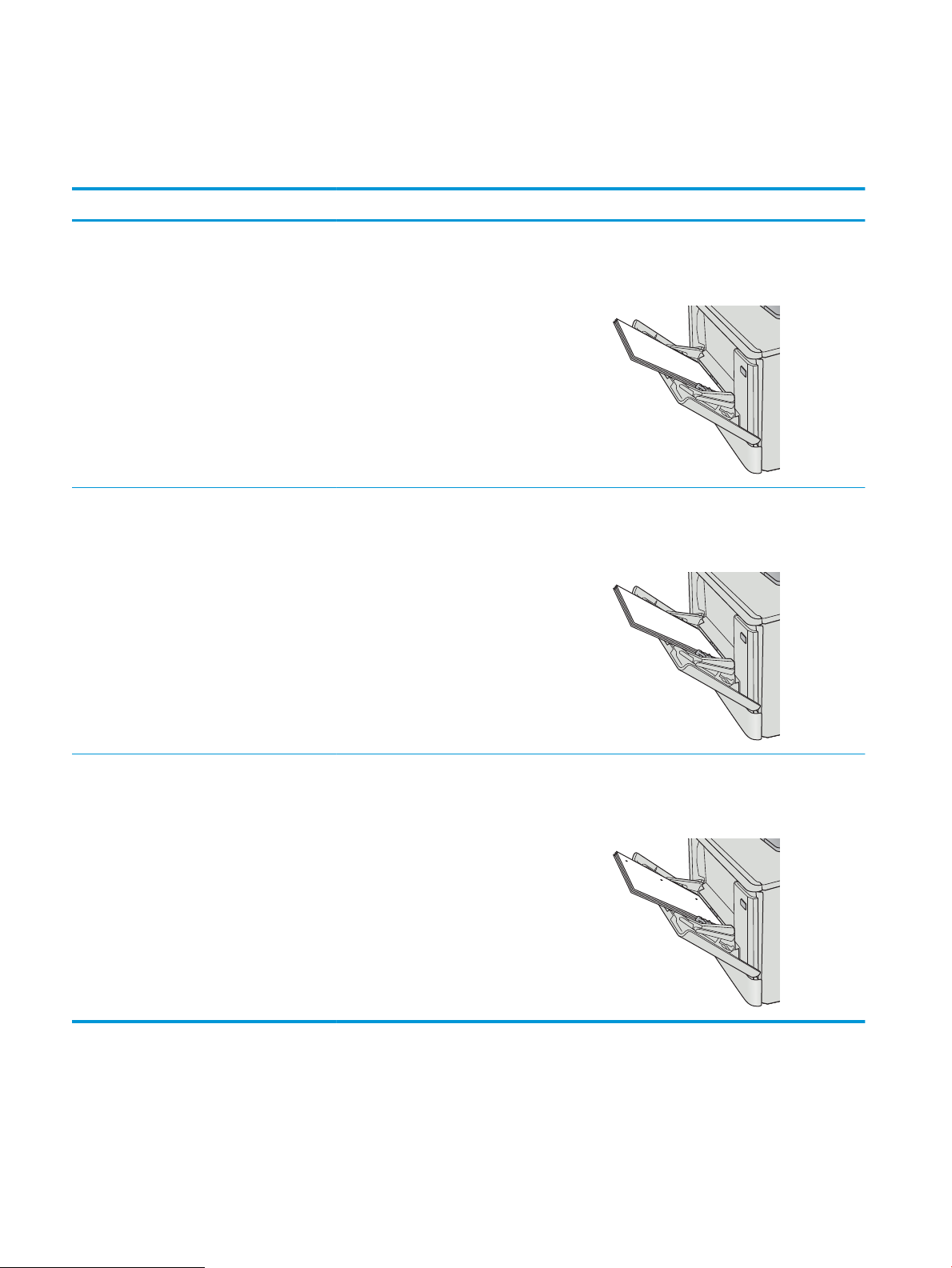
Προσανατολισμός χαρτιού Δίσκου 1
123
123
Όταν χρησιμοποιείτε χαρτί που απαιτεί συγκεκριμένο προσανατολισμό, τοποθετήστε το σύμφωνα με τις
πληροφορίες στον παρακάτω πίνακα.
Τύπος χαρτιού Έξοδος Τρόπος τοποθέτησης χαρτιού
Επιστολόχαρτο ή προτυπωμένο χαρτί Εκτύπωση μονής όψης Όψη προς τα επάνω
Το επάνω άκρο εισέρχεται πρώτο στον
εκτυπωτή
Επιστολόχαρτο ή προτυπωμένο χαρτί 2 όψεων, εκτύπωση Όψη προς τα κάτω
Το επάνω άκρο στην αντίθετη πλευρά από τον
εκτυπωτή
Προδιάτρητο Εκτύπωση μονής ή διπλής όψης Όψη προς τα επάνω
Οι οπές προς την αριστερή πλευρά του
εκτυπωτή
18 Κεφάλαιο 2 Δίσκοι χαρτιού ELWW
Page 29
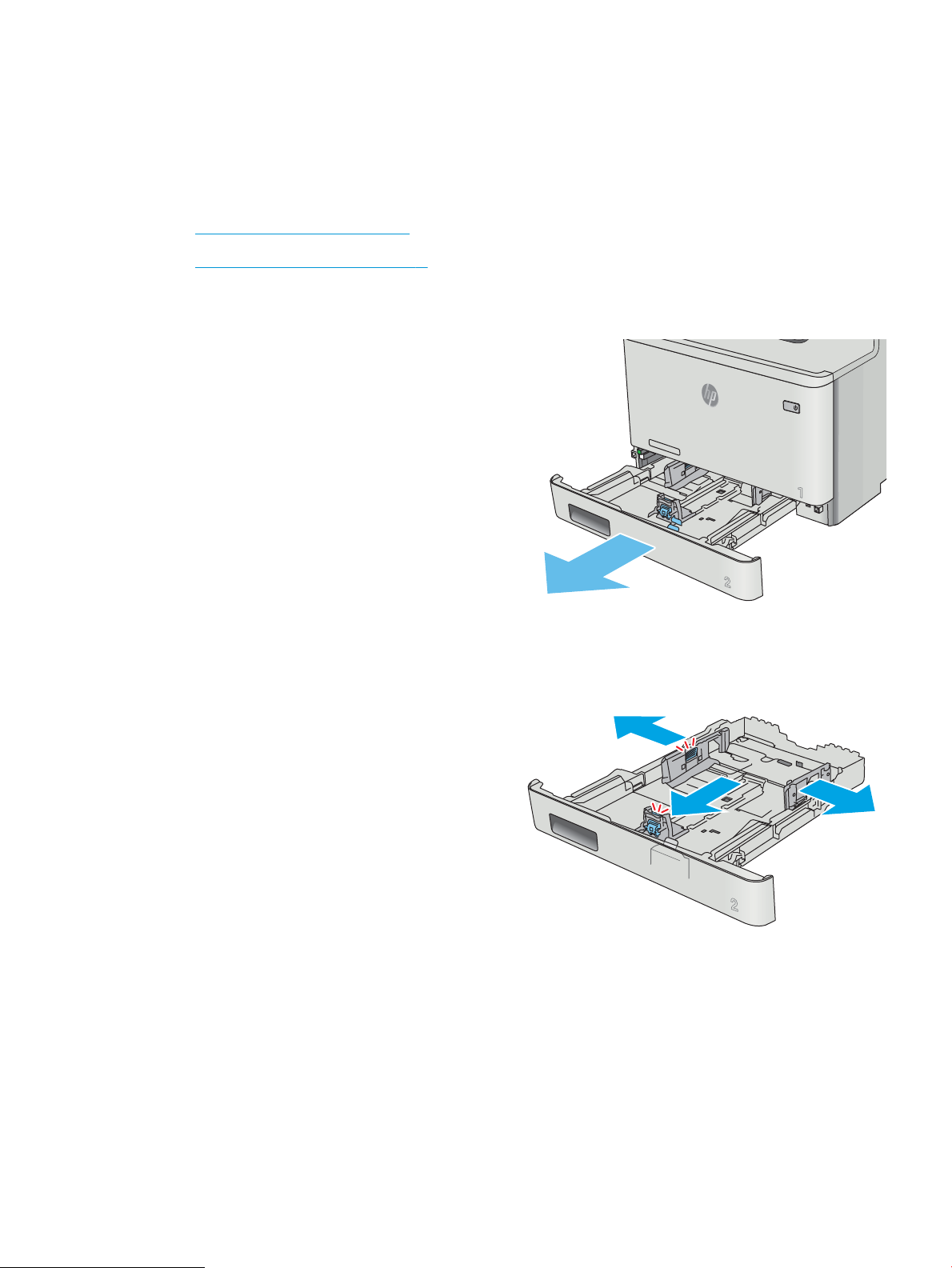
Τοποθέτηση χαρτιού στο Δίσκο 2
Εισαγωγή
Παρακάτω περιγράφεται ο τρόπος τοποθέτησης χαρτιού στο Δίσκο 2.
●
Τοποθέτηση χαρτιού στο Δίσκο 2
●
Προσανατολισμός χαρτιού Δίσκου 2
Τοποθέτηση χαρτιού στο Δίσκο 2
1. Ανοίξτε το δίσκο.
2. Ρυθμίστε τους οδηγούς πλάτους χαρτιού,
πιέζοντας τις ασφάλειες ρύθμισης και σύροντας
τους οδηγούς στο μέγεθος του χαρτιού που
χρησιμοποιείτε.
ELWW Τοποθέτηση χαρτιού στο Δίσκο 2 19
Page 30
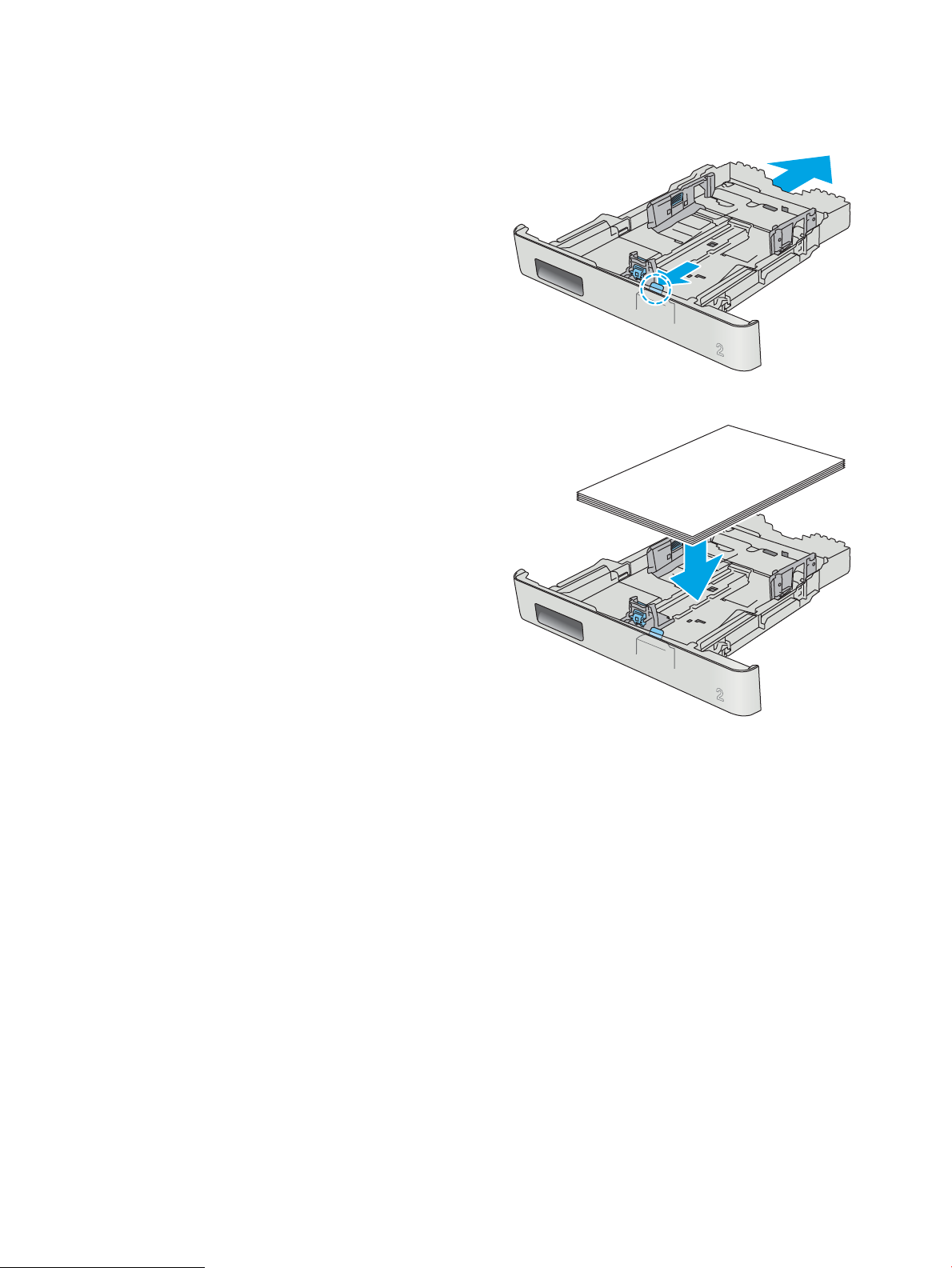
3. Για να τοποθετήσετε χαρτί μεγέθους Legal,
προεκτείνετε το μπροστινό μέρος του δίσκου
πιέζοντας την μπροστινή ασφάλεια και
τραβώντας το μπροστινό τμήμα του δίσκου.
ΣΗΜΕΙΩΣΗ: Όταν έχετε τοποθετήσει χαρτί
μεγέθους Legal, ο Δίσκος 2 προεξέχει από την
πρόσοψη του εκτυπωτή περίπου 51 mm .
4. Τοποθετήστε χαρτί στο δίσκο.
20 Κεφάλαιο 2 Δίσκοι χαρτιού ELWW
Page 31

5. Βεβαιωθείτε ότι και οι τέσσερις γωνίες της
στοίβας χαρτιού είναι ίσιες. Σύρετε τους οδηγούς
μήκους και πλάτους χαρτιού, ώστε να ακουμπούν
στη στοίβα του χαρτιού.
ΣΗΜΕΙΩΣΗ: Για την αποτροπή εμπλοκών, μη
γεμίζετε υπερβολικά το δίσκο. Βεβαιωθείτε ότι το
επάνω μέρος της στοίβας βρίσκεται κάτω από την
ένδειξη γεμάτου δίσκου.
6. Αφού βεβαιωθείτε ότι η στοίβα χαρτιού είναι
κάτω από την ένδειξη γεμάτου δίσκου, κλείστε το
δίσκο.
ELWW Τοποθέτηση χαρτιού στο Δίσκο 2 21
Page 32

Προσανατολισμός χαρτιού Δίσκου 2
123
123
Όταν χρησιμοποιείτε χαρτί που απαιτεί συγκεκριμένο προσανατολισμό, τοποθετήστε το σύμφωνα με τις
πληροφορίες στον παρακάτω πίνακα.
Τύπος χαρτιού Έξοδος Τρόπος τοποθέτησης χαρτιού
Επιστολόχαρτο ή προτυπωμένο χαρτί Εκτύπωση μονής όψης Όψη προς τα επάνω
Το επάνω άκρο προς τον εκτυπωτή
Επιστολόχαρτο ή προτυπωμένο χαρτί 2 όψεων, εκτύπωση Όψη προς τα κάτω
Το επάνω άκρο στην αντίθετη πλευρά από τον
εκτυπωτή
Προδιάτρητο Εκτύπωση μονής ή διπλής όψης Όψη προς τα επάνω
Οι οπές προς την αριστερή πλευρά του
εκτυπωτή
22 Κεφάλαιο 2 Δίσκοι χαρτιού ELWW
Page 33

Τοποθέτηση και εκτύπωση φακέλων
Εισαγωγή
Οι ακόλουθες πληροφορίες περιγράφουν τον τρόπο εκτύπωσης και τοποθέτησης φακέλων. Για την καλύτερη
δυνατή απόδοση, στο Δίσκο 1 πρέπει να τοποθετούνται φάκελοι έτσι ώστε το συνολικό πάχος να μην
υπερβαίνει τα 5 mm (4 έως 6 φάκελοι) και στο Δίσκο 2 πρέπει να τοποθετούνται μόνο 10 φάκελοι.
Για να εκτυπώσετε φακέλους χρησιμοποιώντας είτε το Δίσκο 1 είτε το Δίσκο 2, ακολουθήστε τα παρακάτω
βήματα για να επιλέξετε τις σωστές ρυθμίσεις στο πρόγραμμα οδήγησης εκτύπωσης.
Εκτύπωση φακέλων
1. Στο πρόγραμμα λογισμικού, ορίστε την επιλογή Εκτύπωση.
2. Επιλέξτε τον εκτυπωτή από τη λίστα εκτυπωτών και πατήστε ή κάντε κλικ στο κουμπί Ιδιότητες ή
Προτιμήσεις για να ανοίξετε το πρόγραμμα οδήγησης εκτύπωσης.
ΣΗΜΕΙΩΣΗ: Το όνομα του κουμπιού διαφέρει ανάλογα με το πρόγραμμα λογισμικού.
ΣΗΜΕΙΩΣΗ: Για να αποκτήσετε πρόσβαση σε αυτές τις λειτουργίες από την οθόνη έναρξης των Windows
8 ή 8.1, πατήστε Συσκευές, Εκτύπωση και, στη συνέχεια, επιλέξτε τον εκτυπωτή.
3. Πατήστε ή κάντε κλικ στην καρτέλα Χαρτί/Ποιότητα.
4. Στην αναπτυσσόμενη λίστα Μέγεθος χαρτιού, επιλέξτε το σωστό μέγεθος για τους φακέλους.
5. Στην αναπτυσσόμενη λίστα Τύπος χαρτιού, επιλέξτε Φάκελος.
6. Στην αναπτυσσόμενη λίστα Προέλευση χαρτιού, επιλέξτε το δίσκο που θα χρησιμοποιηθεί.
7. Κάντε κλικ στο κουμπί ΟΚ για να κλείσετε το παράθυρο διαλόγου Ιδιότητες εγγράφου.
8. Στο παράθυρο διαλόγου Εκτύπωση, κάντε κλικ στο κουμπί ΟΚ για να εκτυπωθεί η εργασία.
ELWW Τοποθέτηση και εκτύπωση φακέλων 23
Page 34

Προσανατολισμός φακέλου
Τοποθετήστε φακέλους στο Δίσκο 1 με την όψη προς τα επάνω και
το κοντό άκρο με τα γραμματόσημα να εισέρχεται πρώτο στον
εκτυπωτή.
Τοποθετήστε φακέλους στο Δίσκο 2 με την όψη προς τα επάνω και
το κοντό άκρο με τα γραμματόσημα να εισέρχεται πρώτο στον
εκτυπωτή.
24 Κεφάλαιο 2 Δίσκοι χαρτιού ELWW
Page 35

3 Αναλώσιμα, αξεσουάρ και εξαρτήματα
●
Παραγγελία αναλώσιμων, εξαρτημάτων και αξεσουάρ
●
Αντικατάσταση των δοχείων γραφίτη
Για περισσότερες πληροφορίες:
Οι παρακάτω πληροφορίες είναι σωστές κατά τη δημοσίευση του παρόντος. Για πρόσφατες πληροφορίες,
ανατρέξτε στην ενότητα www.hp.com/support/colorljM452.
Η βοήθεια που σας παρέχει η HP για τον εκτυπωτή περιλαμβάνει τις παρακάτω πληροφορίες:
● Εγκατάσταση και διαμόρφωση
● Εκμάθηση και χρήση
● Επίλυση προβλημάτων
● Λήψη ενημερώσεων λογισμικού και υλικολογισμικού
● Συμμετοχή σε φόρουμ υποστήριξης
● Εγγύηση και ρυθμιστικές πληροφορίες
ELWW 25
Page 36

Παραγγελία αναλώσιμων, εξαρτημάτων και αξεσουάρ
Παραγγελία
Παραγγελία αναλωσίμων και χαρτιού www.hp.com/go/suresupply
Παραγγελία γνήσιων ανταλλακτικών ή εξαρτημάτων HP www.hp.com/buy/parts
Παραγγελία μέσω αντιπροσώπου συντήρησης ή υποστήριξης Επικοινωνήστε με έναν εξουσιοδοτημένο αντιπρόσωπο
συντήρησης ή τεχνικής υποστήριξης της HP.
Παραγγελία με χρήση του Ενσωματωμένου διακομιστή Web
της ΗΡ (EWS)
Για πρόσβαση, στο πεδίο διεύθυνσης/URL ενός υποστηριζόμενου
προγράμματος περιήγησης Web στον υπολογιστή σας,
πληκτρολογήστε τη διεύθυνση IP ή το όνομα του κεντρικού
υπολογιστή του εκτυπωτή. Ο EWS περιέχει μια σύνδεση προς την
τοποθεσία Web HP SureSupply, η οποία παρέχει επιλογές για την
αγορά γνήσιων αναλώσιμων HP.
Αναλώσιμα και εξαρτήματα
Είδος Περιγραφή Αριθμός δοχείου Κωδικός εξαρτήματος
Αναλώσιμα
Γνήσιο δοχείο μαύρου γραφίτη
HP 410A LaserJet
Γνήσιο δοχείο μαύρου γραφίτη υψηλής
κάλυψης HP 410X LaserJet
Γνήσιο δοχείο κυανού γραφίτη
HP 410A LaserJet
Γνήσιο δοχείο κυανού γραφίτη υψηλής
κάλυψης HP 410X LaserJet
Γνήσιο δοχείο κίτρινου γραφίτη
HP 410A LaserJet
Ανταλλακτικό δοχείο μαύρου γραφίτη, τυπικής
χωρητικότητας
Ανταλλακτικό δοχείο μαύρου γραφίτη, υψηλής
χωρητικότητας
Ανταλλακτικό δοχείο κυανού γραφίτη, τυπικής
χωρητικότητας
Ανταλλακτικό δοχείο κυανού γραφίτη, υψηλής
χωρητικότητας
Ανταλλακτικό δοχείο κίτρινου γραφίτη,
τυπικής χωρητικότητας
410A CF410A
410X CF410X
410A CF411A
410X CF411X
410A CF412A
Γνήσιο δοχείο κίτρινου γραφίτη
υψηλής κάλυψης HP 410X LaserJet
Γνήσιο δοχείο ματζέντα γραφίτη
HP 410A LaserJet
Γνήσιο δοχείο ματζέντα γραφίτη
υψηλής κάλυψης HP 410X LaserJet
Εξαρτήματα
Προαιρετικός τροφοδότης χαρτιού 550
φύλλων
Καλώδιο εκτυπωτή USB 2.0 Τυπικό καλώδιο A προς B (2 μέτρα) C6518A
Ανταλλακτικό δοχείο κίτρινου γραφίτη,
υψηλής χωρητικότητας
Ανταλλακτικό δοχείο ματζέντα γραφίτη,
τυπικής χωρητικότητας
Ανταλλακτικό δοχείο ματζέντα γραφίτη,
υψηλής χωρητικότητας
Προαιρετικός δίσκος 3 CF404A
410X CF412X
410A CF413A
410X CF413X
Εξαρτήματα που επισκευάζονται από τον πελάτη
Τα εξαρτήματα που επισκευάζονται από τον πελάτη (CSR) διατίθενται για πολλούς εκτυπωτές HP LaserJet,
ώστε να μειώνεται ο χρόνος επισκευής. Περισσότερες πληροφορίες σχετικά με το πρόγραμμα και τα
26 Κεφάλαιο 3 Αναλώσιμα, αξεσουάρ και εξαρτήματα ELWW
Page 37

πλεονεκτήματα των CSR μπορείτε να βρείτε στη διεύθυνση www.hp.com/go/csr-support και www.hp.com/go/
csr-faq.
Μπορείτε να παραγγείλετε γνήσια ανταλλακτικά εξαρτήματα της HP στη διεύθυνση www.hp.com/buy/parts ή
επικοινωνώντας με έναν εξουσιοδοτημένο πάροχο υπηρεσιών ή υποστήριξης της HP. Κατά την παραγγελία,
απαιτείται ένα από τα παρακάτω στοιχεία: κωδικός, αριθμός σειράς (βρίσκεται στην πίσω πλευρά του
εκτυπωτή), αριθμός προϊόντος ή όνομα εκτυπωτή.
● Τα εξαρτήματα που αναφέρεται ότι πρέπει να αντικατασταθούν υποχρεωτικά από τον πελάτη πρέπει να
εγκατασταθούν από εσάς, εκτός εάν θέλετε να πληρώσετε το προσωπικό εξυπηρέτησης της HP για να
πραγματοποιήσει την επισκευή. Για αυτά τα εξαρτήματα, δεν παρέχεται επιτόπια υποστήριξη ή υπηρεσία
επιστροφής για επισκευή σύμφωνα με την εγγύηση προϊόντος της
HP.
● Τα εξαρτήματα που αναφέρεται ότι μπορούν να αντικατασταθούν προαιρετικά από τον πελάτη μπορούν
να εγκατασταθούν από το προσωπικό εξυπηρέτησης της HP, εφόσον το ζητήσετε, χωρίς επιπλέον
χρέωση κατά τη διάρκεια ισχύος της εγγύησης του εκτυπωτή.
Επιλογές
Είδος Περιγραφή
Δίσκος εισόδου 150 φύλλων χαρτιού Ανταλλακτική κασέτα για το Δίσκο 2 Υποχρεωτικό RM2-6377-000CN
Τροφοδότης χαρτιού 550 φύλλων Προαιρετικός ανταλλακτικός Δίσκος 3 Υποχρεωτικό CF404-67901
αντικατάστασης Κωδικός εξαρτήματος
ELWW Παραγγελία αναλώσιμων, εξαρτημάτων και αξεσουάρ 27
Page 38

Αντικατάσταση των δοχείων γραφίτη
Εισαγωγή
Αυτός ο εκτυπωτής υποδεικνύει πότε η στάθμη του δοχείου γραφίτη είναι χαμηλή. Η πραγματική διάρκεια
ζωής του δοχείου γραφίτη που απομένει ενδέχεται να διαφέρει. Φροντίστε να έχετε διαθέσιμο ένα
ανταλλακτικό δοχείο, για να το τοποθετήσετε όταν η ποιότητα εκτύπωσης δεν θα είναι πλέον αποδεκτή.
Για την αγορά δοχείων ή για έλεγχο της συμβατότητας του δοχείου για τον εκτυπωτή, μεταβείτε στην
τοποθεσία HP SureSupply στη διεύθυνση www.hp.com/go/suresupply. Μετακινηθείτε στην κάτω πλευρά της
σελίδας και επιβεβαιώστε ότι η χώρα
Ο εκτυπωτής χρησιμοποιεί τέσσερα χρώματα και έχει διαφορετικό δοχείο γραφίτη για κάθε χρώμα: κίτρινο (Y),
ματζέντα (M), κυανό (C) και μαύρο (K). Τα δοχεία γραφίτη βρίσκονται στο εσωτερικό της μπροστινής θύρας.
Στοιχείο Περιγραφή Αριθμός δοχείου Κωδικός
/περιοχή είναι σωστή.
εξαρτήματος
Γνήσιο δοχείο μαύρου γραφίτη HP 410A
LaserJet
Γνήσιο δοχείο μαύρου γραφίτη υψηλής
κάλυψης HP 410X LaserJet
Γνήσιο δοχείο κυανού γραφίτη HP 410A
LaserJet
Γνήσιο δοχείο κυανού γραφίτη υψηλής
κάλυψης HP 410X LaserJet
Γνήσιο δοχείο κίτρινου γραφίτη HP 410A
LaserJet
Γνήσιο δοχείο κίτρινου γραφίτη υψηλής
κάλυψης HP 410X LaserJet
Γνήσιο δοχείο ματζέντα γραφίτη HP 410A
LaserJet
Γνήσιο δοχείο ματζέντα γραφίτη υψηλής
κάλυψης HP 410X LaserJet
Ανταλλακτικό δοχείο μαύρου γραφίτη,
τυπικής χωρητικότητας
Ανταλλακτικό δοχείο μαύρου γραφίτη,
υψηλής χωρητικότητας
Ανταλλακτικό δοχείο κυανού γραφίτη,
τυπικής χωρητικότητας
Ανταλλακτικό δοχείο κυανού γραφίτη,
υψηλής χωρητικότητας
Ανταλλακτικό δοχείο κίτρινου γραφίτη,
τυπικής χωρητικότητας
Ανταλλακτικό δοχείο κίτρινου γραφίτη,
υψηλής χωρητικότητας
Ανταλλακτικό δοχείο ματζέντα γραφίτη,
τυπικής χωρητικότητας
Ανταλλακτικό δοχείο ματζέντα γραφίτη,
υψηλής χωρητικότητας
410A CF410A
410X CF410X
410A CF411A
410X CF411X
410A CF412A
410X CF412X
410A CF413A
410X CF413X
Μην αφαιρείτε το δοχείο γραφίτη από τη συσκευασία μέχρι τη στιγμή που θα το τοποθετήσετε.
ΠΡΟΣΟΧΗ: Για να αποφύγετε την πρόκληση ζημιάς στο δοχείο γραφίτη, μην το αφήνετε εκτεθειμένο στο φως
περισσότερο από λίγα λεπτά. Αν πρέπει να αφαιρεθεί το δοχείο γραφίτη από τον εκτυπωτή για μεγάλο
χρονικό διάστημα, τοποθετήστε το δοχείο στην αρχική πλαστική συσκευασία ή καλύψτε το με ένα ελαφρύ,
αδιαφανές κάλυμμα.
Η παρακάτω εικόνα παρουσιάζει τα εξαρτήματα του δοχείου γραφίτη.
28 Κεφάλαιο 3 Αναλώσιμα, αξεσουάρ και εξαρτήματα ELWW
Page 39

2
1
3
3
1
1
2
1 Λαβή
2 Τύμπανο απεικόνισης
3 Τσιπ μνήμης
ΠΡΟΣΟΧΗ: Αν τα ρούχα σας λερωθούν με γραφίτη, σκουπίστε τα χρησιμοποιώντας ένα στεγνό πανί και
πλύντε τα με κρύο νερό. Το ζεστό νερό επιτρέπει στο γραφίτη να εισχωρήσει στο ύφασμα.
ΣΗΜΕΙΩΣΗ: Πληροφορίες σχετικά με την ανακύκλωση χρησιμοποιημένων δοχείων γραφίτη περιλαμβάνονται
στη συσκευασία του δοχείου γραφίτη.
Αφαίρεση και αντικατάσταση των δοχείων γραφίτη
1. Ανοίξτε την μπροστινή θύρα πατώντας το κουμπί
στο αριστερό πλαίσιο.
ELWW Αντικατάσταση των δοχείων γραφίτη 29
Page 40

2. Πιάστε την μπλε λαβή στο συρτάρι του δοχείου
γραφίτη και τραβήξτε το συρτάρι προς τα έξω.
3. Πιάστε τη λαβή του δοχείου γραφίτη και, στη
συνέχεια, τραβήξτε το ευθεία προς τα πάνω για να
το αφαιρέσετε.
4. Αφαιρέστε τη συσκευασία του δοχείου γραφίτη
από το κουτί και τραβήξτε τη γλωττίδα
απασφάλισης από τη συσκευασία.
30 Κεφάλαιο 3 Αναλώσιμα, αξεσουάρ και εξαρτήματα ELWW
Page 41

5. Αφαιρέστε το δοχείο γραφίτη από την ανοιχτή
σακούλα συσκευασίας.
6. Κρατώντας το δοχείο και από τις δύο άκρες,
ανακινήστε απαλά το δοχείο γραφίτη από άκρη σε
άκρη για να κατανεμηθεί ομοιόμορφα ο γραφίτης
στο εσωτερικό του.
7. Μην αγγίζετε το τύμπανο απεικόνισης στο κάτω
μέρος του δοχείου γραφίτη. Τα δαχτυλικά
αποτυπώματα στο τύμπανο απεικόνισης μπορεί
να οδηγήσουν σε προβλήματα ποιότητας
εκτύπωσης.
Επίσης, μην εκθέτετε την κασέτα στο φως χωρίς
λόγο.
ELWW Αντικατάσταση των δοχείων γραφίτη 31
Page 42

8. Τοποθετήστε το νέο δοχείο γραφίτη στο συρτάρι.
Βεβαιωθείτε ότι το έγχρωμο chip στο δοχείο
ταιριάζει με το έγχρωμο chip στο συρτάρι.
9. Κλείστε το συρτάρι του δοχείου γραφίτη.
32 Κεφάλαιο 3 Αναλώσιμα, αξεσουάρ και εξαρτήματα ELWW
Page 43

10. Κλείστε την μπροστινή θύρα.
http://www.hp.com/recycle
2
1
11. Συσκευάστε το χρησιμοποιημένο δοχείο γραφίτη
και το προστατευτικό περίβλημα μέσα στη
συσκευασία όπου βρισκόταν το νέο δοχείο.
Στις Ηνωμένες Πολιτείες και τον Καναδά,
περιλαμβάνεται στη συσκευασία μία ετικέτα
προπληρωμένης αποστολής. Σε άλλες χώρες/
περιοχές, μεταβείτε στη διεύθυνση www.hp.com/
recycle για την εκτύπωση της ετικέτας
προπληρωμένης αποστολής.
Κολλήστε την ετικέτα προπληρωμένης
αποστολής στο κουτί και, στη συνέχεια,
επιστρέψτε το χρησιμοποιημένο δοχείο στην HP
για ανακύκλωση (όταν διατίθεται).
ELWW Αντικατάσταση των δοχείων γραφίτη 33
Page 44

34 Κεφάλαιο 3 Αναλώσιμα, αξεσουάρ και εξαρτήματα ELWW
Page 45

4 Εκτύπωση
●
Εργασίες εκτύπωσης (Windows)
●
Εργασίες εκτύπωσης (macOS)
●
Αποθήκευση εργασιών εκτύπωσης στο προϊόν για εκτύπωση αργότερα ή για ιδιωτική εκτύπωση
●
Εκτύπωση μέσω φορητών συσκευών
●
Χρήση απευθείας εκτύπωσης από USB (μόνο σε μοντέλα με οθόνη αφής)
Για περισσότερες πληροφορίες:
Οι παρακάτω πληροφορίες είναι σωστές κατά τη δημοσίευση του παρόντος. Για πρόσφατες πληροφορίες,
ανατρέξτε στην ενότητα www.hp.com/support/colorljM452.
Η βοήθεια που σας παρέχει η HP για τον εκτυπωτή περιλαμβάνει τις παρακάτω πληροφορίες:
● Εγκατάσταση και διαμόρφωση
● Εκμάθηση και χρήση
● Επίλυση προβλημάτων
● Λήψη ενημερώσεων λογισμικού και υλικολογισμικού
● Συμμετοχή σε φόρουμ υποστήριξης
● Εγγύηση και ρυθμιστικές πληροφορίες
ELWW 35
Page 46

Εργασίες εκτύπωσης (Windows)
Πώς να εκτυπώσετε (Windows)
Η ακόλουθη διαδικασία περιγράφει τη βασική μέθοδο εκτύπωσης για Windows.
1. Στο πρόγραμμα λογισμικού, επιλέξτε Εκτύπωση.
2. Επιλέξτε εκτυπωτή από τη λίστα εκτυπωτών. Για να αλλάξετε τις ρυθμίσεις, πατήστε το κουμπί Ιδιότητες
ή Προτιμήσεις για να ανοίξει το πρόγραμμα οδήγησης εκτύπωσης.
ΣΗΜΕΙΩΣΗ: Το όνομα του κουμπιού διαφέρει ανάλογα με το πρόγραμμα λογισμικού.
ΣΗΜΕΙΩΣΗ: Για να αποκτήσετε πρόσβαση σε αυτές τις λειτουργίες από την εφαρμογή οθόνης έναρξης
των Windows 8 ή 8.1, επιλέξτε Συσκευές, Εκτύπωση και, στη συνέχεια, επιλέξτε τον εκτυπωτή.
ΣΗΜΕΙΩΣΗ: Για περισσότερες πληροφορίες, κάντε κλικ στο κουμπί Βοήθεια (?) στο πρόγραμμα
οδήγησης εκτύπωσης.
ΣΗΜΕΙΩΣΗ: Το πρόγραμμα οδήγησης εκτύπωσης που έχετε μπορεί να είναι διαφορετικό από αυτό που
παρουσιάζεται εδώ, αλλά τα βήματα είναι τα ίδια.
3. Κάντε κλικ ή πατήστε τις καρτέλες του προγράμματος οδήγησης εκτύπωσης, για να διαμορφώσετε τις
διαθέσιμες επιλογές. Για παράδειγμα, ρυθμίστε τον προσανατολισμό χαρτιού στην καρτέλα Φινίρισμα και
ορίστε την προέλευση χαρτιού, τον τύπο χαρτιού, το μέγεθος χαρτιού και τις ρυθμίσεις ποιότητας στην
καρτέλα Χαρτί/Ποιότητα.
36 Κεφάλαιο 4 Εκτύπωση ELWW
Page 47

4. Πατήστε ή κάντε κλικ στο κουμπί OK για να επιστρέψετε στο παράθυρο διαλόγου Εκτύπωση. Από αυτή
την οθόνη επιλέξτε τον αριθμό των αντιγράφων που θα εκτυπωθούν.
5. Κάντε κλικ ή πατήστε το κουμπί OK για να εκτυπώσετε την εργασία.
Αυτόματη εκτύπωση και στις δύο όψεις (Windows)
Χρησιμοποιήστε αυτήν τη διαδικασία για τους εκτυπωτές που διαθέτουν εξάρτημα αυτόματης εκτύπωσης
διπλής όψης. Αν ο εκτυπωτής δεν διαθέτει εξάρτημα αυτόματης εκτύπωσης διπλής όψης ή αν θέλετε να
εκτυπώσετε σε τύπους χαρτιού που δεν υποστηρίζονται από το εξάρτημα εκτύπωσης διπλής όψης, μπορείτε
να εκτυπώσετε και στις δύο όψεις με μη αυτόματο τρόπο.
1. Στο πρόγραμμα λογισμικού, επιλέξτε Εκτύπωση.
2. Επιλέξτε τον εκτυπωτή από τη λίστα εκτυπωτών και πατήστε ή κάντε κλικ στο κουμπί Ιδιότητες ή
Προτιμήσεις για να ανοίξετε το πρόγραμμα οδήγησης εκτύπωσης.
ΣΗΜΕΙΩΣΗ: Το όνομα του κουμπιού διαφέρει ανάλογα με το πρόγραμμα λογισμικού.
ΣΗΜΕΙΩΣΗ: Για να αποκτήσετε πρόσβαση σε αυτές τις λειτουργίες από την εφαρμογή οθόνης έναρξης
των Windows 8 ή 8.1, πατήστε Συσκευές, Εκτύπωση και, στη συνέχεια, επιλέξτε τον εκτυπωτή.
3. Πατήστε ή κάντε κλικ στην καρτέλα Φινίρισμα.
4. Επιλέξτε το πλαίσιο ελέγχου Εκτύπωση και στις δύο όψεις. Κάντε κλικ στο κουμπί OK για να κλείσετε το
παράθυρο διαλόγου Ιδιότητες εγγράφου.
5. Στο παράθυρο διαλόγου Εκτύπωση, κάντε κλικ στο κουμπί OK για να εκτυπώσετε την εργασία.
Μη αυτόματη εκτύπωση και στις δύο όψεις (Windows)
Χρησιμοποιήστε αυτήν τη διαδικασία για εκτυπωτές που δεν διαθέτουν εξάρτημα αυτόματης εκτύπωσης
διπλής όψης ή για να εκτυπώσετε σε χαρτί που δεν υποστηρίζεται από το εξάρτημα εκτύπωσης διπλής όψης.
1. Στο πρόγραμμα λογισμικού, επιλέξτε Εκτύπωση.
2. Επιλέξτε τον εκτυπωτή από τη λίστα εκτυπωτών και πατήστε ή κάντε κλικ στο κουμπί Ιδιότητες ή
Προτιμήσεις για να ανοίξετε το πρόγραμμα οδήγησης εκτύπωσης.
ΣΗΜΕΙΩΣΗ: Το όνομα του κουμπιού διαφέρει ανάλογα με το πρόγραμμα λογισμικού.
ΣΗΜΕΙΩΣΗ: Για να αποκτήσετε πρόσβαση σε αυτές τις λειτουργίες από την εφαρμογή οθόνης έναρξης
των Windows 8 ή 8.1, πατήστε Συσκευές, Εκτύπωση και, στη συνέχεια, επιλέξτε τον εκτυπωτή.
3. Πατήστε ή κάντε κλικ στην καρτέλα Φινίρισμα.
4. Επιλέξτε το πλαίσιο ελέγχου Εκτύπωση και στις δύο όψεις (μη αυτόματα). Κάντε κλικ στο κουμπί OK για
να εκτυπώσετε την πρώτη όψη της εργασίας.
5. Πάρτε τη στοίβα που εκτυπώθηκε από τη θήκη εξόδου και τοποθετήστε τη στο Δίσκο 1.
6. Αν σας ζητηθεί, πατήστε το κατάλληλο κουμπί στον πίνακα ελέγχου, για να συνεχίσετε.
ELWW Εργασίες εκτύπωσης (Windows) 37
Page 48

Εκτύπωση πολλών σελίδων ανά φύλλο (Windows)
1. Στο πρόγραμμα λογισμικού, επιλέξτε Εκτύπωση.
2. Επιλέξτε τον εκτυπωτή από τη λίστα εκτυπωτών και πατήστε ή κάντε κλικ στο κουμπί Ιδιότητες ή
Προτιμήσεις για να ανοίξετε το πρόγραμμα οδήγησης εκτύπωσης.
ΣΗΜΕΙΩΣΗ: Το όνομα του κουμπιού διαφέρει ανάλογα με το πρόγραμμα λογισμικού.
ΣΗΜΕΙΩΣΗ: Για να αποκτήσετε πρόσβαση σε αυτές τις λειτουργίες από την εφαρμογή οθόνης έναρξης
των Windows 8 ή 8.1, πατήστε Συσκευές, Εκτύπωση και, στη συνέχεια, επιλέξτε τον εκτυπωτή.
3. Πατήστε ή κάντε κλικ στην καρτέλα Φινίρισμα.
4. Επιλέξτε τον αριθμό σελίδων ανά φύλλο από την αναπτυσσόμενη λίστα Σελίδες ανά φύλλο.
5. Ορίστε τις σωστές επιλογές στις ενότητες Εκτύπωση περιθωρίων σελίδων, Σειρά σελίδων και
Προσανατολισμός. Κάντε κλικ στο κουμπί OK για να κλείσετε το παράθυρο διαλόγου Ιδιότητες εγγράφου.
6. Στο παράθυρο διαλόγου Εκτύπωση, κάντε κλικ στο κουμπί OK για να εκτυπώσετε την εργασία.
Επιλογή τύπου χαρτιού (Windows)
1. Στο πρόγραμμα λογισμικού, επιλέξτε Εκτύπωση.
2. Επιλέξτε τον εκτυπωτή από τη λίστα εκτυπωτών και πατήστε ή κάντε κλικ στο κουμπί Ιδιότητες ή
Προτιμήσεις για να ανοίξετε το πρόγραμμα οδήγησης εκτύπωσης.
ΣΗΜΕΙΩΣΗ: Το όνομα του κουμπιού διαφέρει ανάλογα με το πρόγραμμα λογισμικού.
ΣΗΜΕΙΩΣΗ: Για να αποκτήσετε πρόσβαση σε αυτές τις λειτουργίες από την εφαρμογή οθόνης έναρξης
των Windows 8 ή 8.1, πατήστε Συσκευές, Εκτύπωση και, στη συνέχεια, επιλέξτε τον εκτυπωτή.
3. Πατήστε ή κάντε κλικ στην καρτέλα Χαρτί/Ποιότητα.
4. Στην αναπτυσσόμενη λίστα Τύπος χαρτιού, κάντε κλικ στην επιλογή Περισσότερα....
5. Αναπτύξτε τις επιλογές της λίστας Ο τύπος είναι:.
6. Αναπτύξτε την κατηγορία τύπων χαρτιού που ταιριάζει καλύτερα στο χαρτί σας.
7. Επιλέξτε τον τύπο χαρτιού που χρησιμοποιείτε και κάντε κλικ στο κουμπί OK.
8. Κάντε κλικ στο κουμπί OK για να κλείσετε το παράθυρο διαλόγου Ιδιότητες εγγράφου. Στο παράθυρο
διαλόγου Εκτύπωση, κάντε κλικ στο κουμπί OK για να εκτυπώσετε την εργασία.
Εάν ο δίσκος πρέπει να διαμορφωθεί, εμφανίζεται ένα μήνυμα διαμόρφωσης δίσκου στον πίνακα ελέγχου
του εκτυπωτή.
9. Τοποθετήστε στο δίσκο τον τύπο και το μέγεθος χαρτιού που καθορίστηκε και, στη συνέχεια, κλείστε το
δίσκο.
10. Πατήστε το κουμπί ΟΚ για να αποδεχτείτε το μέγεθος και τον τύπο που ανιχνεύτηκε ή πατήστε το κουμπί
Τροποποίηση για να επιλέξετε διαφορετικό μέγεθος ή τύπο χαρτιού.
11. Επιλέξτε σωστό μέγεθος και τύπο, και πατήστε το κουμπί ΟΚ.
38 Κεφάλαιο 4 Εκτύπωση ELWW
Page 49

Πρόσθετες εργασίες εκτύπωσης
Επισκεφτείτε τη διεύθυνση www.hp.com/support/colorljM452.
Διατίθενται οδηγίες σχετικά με την εκτέλεση συγκεκριμένων εργασιών εκτύπωσης, όπως:
● Δημιουργία και χρήση συντομεύσεων και προρρυθμίσεων εκτύπωσης
● Επιλογή μεγέθους χαρτιού ή χρήση προσαρμοσμένου μεγέθους χαρτιού
● Επιλογή προσανατολισμού σελίδας
● Δημιουργία φυλλαδίου
● Προσαρμογή εγγράφου για να χωρέσει σε συγκεκριμένο μέγεθος χαρτιού
● Εκτύπωση της πρώτης ή της τελευταίας σελίδας του εγγράφου σε διαφορετικό χαρτί
● Εκτύπωση υδατογραφημάτων σε έγγραφο
ELWW Εργασίες εκτύπωσης (Windows) 39
Page 50

Εργασίες εκτύπωσης (macOS)
Πώς να εκτυπώσετε (macOS)
Η ακόλουθη διαδικασία περιγράφει τη βασική μέθοδο εκτύπωσης για macOS.
1. Κάντε κλικ στο μενού File (Αρχείο) και έπειτα στην επιλογή Print (Εκτύπωση).
2. Επιλέξτε τον εκτυπωτή.
3. Κάντε κλικ στην επιλογή Εμφάνιση λεπτομερειών ή Αντίγραφα και σελίδες και κατόπιν επιλέξτε άλλα
μενού για να προσαρμόσετε τις ρυθμίσεις εκτύπωσης
ΣΗΜΕΙΩΣΗ: Το όνομα του στοιχείου διαφέρει ανάλογα με το πρόγραμμα λογισμικού.
4. Κάντε κλικ στο κουμπί Print (Εκτύπωση).
Αυτόματη εκτύπωση και στις δύο όψεις (macOS)
ΣΗΜΕΙΩΣΗ: Αυτές οι πληροφορίες αφορούν τους εκτυπωτές που περιλαμβάνουν εξάρτημα αυτόματης
εκτύπωσης διπλής όψης.
ΣΗΜΕΙΩΣΗ: Αυτή η λειτουργία είναι διαθέσιμη αν εγκαταστήσετε το πρόγραμμα οδήγησης εκτύπωσης της
HP. Ενδέχεται να μην είναι διαθέσιμη αν χρησιμοποιείτε τη λειτουργία AirPrint.
1. Κάντε κλικ στο μενού File (Αρχείο) και έπειτα στην επιλογή Print (Εκτύπωση).
.
2. Επιλέξτε τον εκτυπωτή.
3. Κάντε κλικ στην επιλογή Εμφάνιση λεπτομερειών ή Αντίγραφα και σελίδες και κατόπιν επιλέξτε το μενού
Διάταξη.
ΣΗΜΕΙΩΣΗ: Το όνομα του στοιχείου διαφέρει ανάλογα με το πρόγραμμα λογισμικού.
4. Ορίστε μια επιλογή δεσίματος από την αναπτυσσόμενη λίστα Two-Sided (Διπλής όψης).
5. Κάντε κλικ στο κουμπί Print (Εκτύπωση).
Μη αυτόματη εκτύπωση και στις δύο όψεις (macOS)
ΣΗΜΕΙΩΣΗ: Αυτή η λειτουργία είναι διαθέσιμη αν εγκαταστήσετε το πρόγραμμα οδήγησης εκτύπωσης της
HP. Ενδέχεται να μην είναι διαθέσιμη αν χρησιμοποιείτε τη λειτουργία AirPrint.
1. Κάντε κλικ στο μενού File (Αρχείο) και έπειτα στην επιλογή Print (Εκτύπωση).
2. Επιλέξτε τον εκτυπωτή.
3. Κάντε κλικ στην επιλογή Εμφάνιση λεπτομερειών ή Αντίγραφα και σελίδες και κατόπιν επιλέξτε το μενού
Μη αυτόματη εκτύπωση διπλής όψης.
ΣΗΜΕΙΩΣΗ: Το όνομα του στοιχείου διαφέρει ανάλογα με το πρόγραμμα λογισμικού.
4. Κάντε κλικ στο πλαίσιο Manual Duplex (Μη αυτόματη εκτύπωση διπλής όψης) και επιλέξτε βιβλιοδεσία.
5. Κάντε κλικ στο κουμπί Print (Εκτύπωση).
6. Μεταβείτε στον εκτυπωτή και αφαιρέστε το χαρτί που υπάρχει στο Δίσκο 1.
40 Κεφάλαιο 4 Εκτύπωση ELWW
Page 51

7. Πάρτε τη στοίβα που εκτυπώθηκε από το δίσκο εξόδου και τοποθετήστε την στο δίσκο εισόδου με την
εκτυπωμένη πλευρά προς τα κάτω.
8. Αν σας ζητηθεί, πατήστε το κατάλληλο κουμπί στον πίνακα ελέγχου, για να συνεχίσετε.
Εκτύπωση πολλών σελίδων ανά φύλλο (macOS)
1. Κάντε κλικ στο μενού File (Αρχείο) και έπειτα στην επιλογή Print (Εκτύπωση).
2. Επιλέξτε τον εκτυπωτή.
3. Κάντε κλικ στην επιλογή Εμφάνιση λεπτομερειών ή Αντίγραφα και σελίδες και κατόπιν επιλέξτε το μενού
Διάταξη.
ΣΗΜΕΙΩΣΗ: Το όνομα του στοιχείου διαφέρει ανάλογα με το πρόγραμμα λογισμικού.
4. Από την αναπτυσσόμενη λίστα Pages per Sheet (Σελίδες ανά φύλλο), επιλέξτε τον αριθμό σελίδων που
θέλετε να εκτυπώνονται σε κάθε φύλλο.
5. Στην περιοχή Layout Direction (Κατεύθυνση διάταξης), επιλέξτε τη σειρά και την τοποθέτηση των
σελίδων επάνω στο φύλλο.
6. Από το μενού Borders (Περιγράμματα), επιλέξτε τον τύπο περιγράμματος για εκτύπωση γύρω από κάθε
σελίδα στο φύλλο.
7. Κάντε κλικ στο κουμπί Print (Εκτύπωση).
Επιλογή τύπου χαρτιού (macOS)
1. Κάντε κλικ στο μενού File (Αρχείο) και έπειτα στην επιλογή Print (Εκτύπωση).
2. Επιλέξτε τον εκτυπωτή.
3. Κάντε κλικ στην επιλογή Εμφάνιση λεπτομερειών ή Αντίγραφα και σελίδες και κατόπιν επιλέξτε το μενού
Μέσα και ποιότητα ή Χαρτί/Ποιότητα.
ΣΗΜΕΙΩΣΗ: Το όνομα του στοιχείου διαφέρει ανάλογα με το πρόγραμμα λογισμικού.
4. Επιλέξτε Μέσα και ποιότητα ή Χαρτί/Ποιότητα.
ΣΗΜΕΙΩΣΗ: Αυτή η λίστα περιέχει τις κύριες διαθέσιμες επιλογές. Ορισμένες επιλογές δεν είναι
διαθέσιμες σε όλους τους εκτυπωτές.
● Τύπος μέσου: Επιλέξτε τον τύπο χαρτιού για την εργασία εκτύπωσης.
● Ποιότητα εκτύπωσης: Επιλέξτε το επίπεδο ανάλυσης για την εργασία εκτύπωσης.
● Εκτύπωση πλήρους κάλυψης: Ενεργοποιήστε αυτήν την επιλογή για να εκτυπώσετε κοντά στις
άκρες του χαρτιού.
5. Κάντε κλικ στο κουμπί Print (Εκτύπωση).
Πρόσθετες εργασίες εκτύπωσης
Επισκεφτείτε τη διεύθυνση www.hp.com/support/colorljM452.
Διατίθενται οδηγίες σχετικά με την εκτέλεση συγκεκριμένων εργασιών εκτύπωσης, όπως:
ELWW Εργασίες εκτύπωσης (macOS) 41
Page 52

● Δημιουργία και χρήση συντομεύσεων και προρρυθμίσεων εκτύπωσης
● Επιλογή μεγέθους χαρτιού ή χρήση προσαρμοσμένου μεγέθους χαρτιού
● Επιλογή προσανατολισμού σελίδας
Δημιουργία φυλλαδίου
●
● Προσαρμογή εγγράφου για να χωρέσει σε συγκεκριμένο μέγεθος χαρτιού
● Εκτύπωση της πρώτης ή της τελευταίας σελίδας του εγγράφου σε διαφορετικό χαρτί
● Εκτύπωση υδατογραφημάτων σε έγγραφο
42 Κεφάλαιο 4 Εκτύπωση ELWW
Page 53

Αποθήκευση εργασιών εκτύπωσης στο προϊόν για εκτύπωση αργότερα ή για ιδιωτική εκτύπωση
●
Εισαγωγή
●
Πριν ξεκινήσετε
●
Ρύθμιση του εκτυπωτή για αποθήκευση εργασιών
●
Δημιουργία αποθηκευμένης εργασίας (Windows)
●
Εκτύπωση μιας αποθηκευμένης εργασίας
●
Διαγραφή μιας αποθηκευμένης εργασίας
Εισαγωγή
Αυτή η ενότητα παρέχει πληροφορίες για διαδικασίες για τη δημιουργία και την εκτύπωση εγγράφων που είναι
αποθηκευμένα στον εκτυπωτή. Αυτές οι εργασίες μπορούν να εκτυπωθούν αργότερα ή να εκτυπωθούν
ιδιωτικά.
Πριν ξεκινήσετε
Η δυνατότητα αποθήκευσης εργασιών έχει τις εξής απαιτήσεις:
● Μια αποκλειστική μονάδα ash USB 2.0 με διαθέσιμο χώρο τουλάχιστον 16 GB πρέπει να τοποθετηθεί
στην πίσω κεντρική θύρα USB. Σε αυτήν τη μονάδα ash USB διατηρούνται οι εργασίες αποθήκευσης
εργασιών που αποστέλλονται στον εκτυπωτή. Αν αφαιρέσετε τη συγκεκριμένη μονάδα ash USB από τον
εκτυπωτή, απενεργοποιείται η δυνατότητα αποθήκευσης εργασιών.
● Εάν χρησιμοποιείτε ένα πρόγραμμα οδήγησης εκτύπωσης HP Universal (UPD), πρέπει να χρησιμοποιήσετε
UPD έκδοσης 5.9.0 ή ανώτερης.
Ρύθμιση του εκτυπωτή για αποθήκευση εργασιών
Ολοκληρώστε τις παρακάτω διαδικασίες για να ενεργοποιήσετε τη δυνατότητα αποθήκευσης εργασιών του
εκτυπωτή.
Βήμα 1: Τοποθέτηση της μονάδας ash USB
1. Εντοπίστε την πίσω θύρα USB.
ELWW Αποθήκευση εργασιών εκτύπωσης στο προϊόν για εκτύπωση αργότερα ή για ιδιωτική εκτύπωση 43
Page 54

ΣΗΜΕΙΩΣΗ: Σε ορισμένα μοντέλα, η πίσω θύρα USB είναι καλυμμένη. Αφαιρέστε το κάλυμμα της πίσω
θύρας USB προτού συνεχίσετε.
2. Τοποθετήστε τη μονάδα ash USB στην πίσω θύρα USB.
Στον πίνακα ελέγχου εμφανίζεται το μήνυμα Η μονάδα USB θα διαμορφωθεί.
3. Επιλέξτε ΟΚ για να ολοκληρώσετε τη διαδικασία.
Βήμα 2: Ενημέρωση του προγράμματος οδήγησης εκτύπωσης
Ενημέρωση του προγράμματος οδήγησης εκτύπωσης στα Windows
1. Κάντε κλικ στο κουμπί Έναρξη και, στη συνέχεια, κάντε κλικ στο στοιχείο Συσκευές και εκτυπωτές.
2. Κάντε δεξί κλικ στο όνομα του εκτυπωτή HP και, στη συνέχεια, επιλέξτε Ιδιότητες εκτυπωτή.
3. Στο παράθυρο διαλόγου Ιδιότητες εκτυπωτή, επιλέξτε την καρτέλα Ρυθμίσεις συσκευής.
4. Επιλέξτε Ενημέρωση τώρα και, στη συνέχεια, κάντε κλικ στο κουμπί ΟΚ. Το πρόγραμμα οδήγησης
εκτύπωσης ενημερώνεται.
Το ενημερωμένο πρόγραμμα οδήγησης εκτύπωσης θα περιλαμβάνει την καρτέλα Αποθήκευση εργασιών.
44 Κεφάλαιο 4 Εκτύπωση ELWW
Page 55

Δημιουργία αποθηκευμένης εργασίας (Windows)
Αποθηκεύστε τις εργασίες στον εκτυπωτή για ιδιωτική εκτύπωση ή εκτύπωση με καθυστέρηση.
ΣΗΜΕΙΩΣΗ: Το πρόγραμμα οδήγησης εκτύπωσης μπορεί να είναι διαφορετικό από αυτό που παρουσιάζεται
εδώ, αλλά τα βήματα είναι τα ίδια.
1. Στο πρόγραμμα λογισμικού,ορίστε την επιλογή Εκτύπωση.
2. Επιλέξτε τον εκτυπωτή από τη λίστα εκτυπωτών και, στη συνέχεια, κάντε κλικ στην επιλογή Ιδιότητες ή
Προτιμήσεις (το όνομα ποικίλλει στα διάφορα προγράμματα λογισμικού).
ΣΗΜΕΙΩΣΗ: Το όνομα του κουμπιού διαφέρει ανάλογα με το πρόγραμμα λογισμικού.
ΣΗΜΕΙΩΣΗ: Για να αποκτήσετε πρόσβαση σε αυτές τις λειτουργίες από την εφαρμογή οθόνης έναρξης
των Windows 8 ή 8.1, επιλέξτε Συσκευές, Εκτύπωση και, στη συνέχεια, επιλέξτε τον εκτυπωτή.
3. Κάντε κλικ στην καρτέλα Αποθήκευση εργασιών.
4. Επιλέξτε Λειτουργία αποθήκευσης εργασιών.
ELWW Αποθήκευση εργασιών εκτύπωσης στο προϊόν για εκτύπωση αργότερα ή για ιδιωτική εκτύπωση 45
Page 56

Λειτουργία Περιγραφή Προστατευμένο PIN Διαγραφή εργασιών
Διόρθωση και αναμονή Εκτυπώστε την πρώτη σελίδα
ενός εγγράφου για να
επιβεβαιώσετε την ποιότητα
εκτύπωσης και, στη συνέχεια,
εκτυπώστε το υπόλοιπο
έγγραφο από τον πίνακα
ελέγχου του εκτυπωτή
Προσωπική εργασία Η εργασία δεν εκτυπώνεται
μέχρι να την ζητήσετε στον
πίνακα ελέγχου του
εκτυπωτή.
Γρήγορη αντιγραφή Εκτυπώστε τον απαιτούμενο
αριθμό αντιγράφων μιας
εργασίας και αποθηκεύστε
ένα αντίγραφο της εργασίας
στη μνήμη του εκτυπωτή,
ώστε να μπορείτε να την
εκτυπώσετε ξανά αργότερα.
Αποθηκευμένη εργασία Αποθηκεύστε μια εργασία
στον εκτυπωτή και επιτρέψτε
σε άλλους χρήστες να
εκτυπώσουν την εργασία ανά
πάσα στιγμή.
Όχι Αυτόματα μετά την εκτύπωση
της εργασίας ή όταν
συμπληρωθεί το όριο
διατήρησης εργασιών.
Ναι (προαιρετικά) Αυτόματα μετά την εκτύπωση
της εργασίας ή όταν
συμπληρωθεί το όριο
διατήρησης εργασιών.
Όχι Με μη αυτόματο τρόπο
Ναι (προαιρετικά) Με μη αυτόματο τρόπο
5. Για να χρησιμοποιήσετε ένα προσαρμοσμένο όνομα χρήστη ή όνομα εργασίας, κάντε κλικ στην επιλογή
Προσαρμογή και, στη συνέχεια, εισαγάγετε το όνομα χρήστη ή το όνομα εργασίας.
Ορίστε την επιλογή που θα χρησιμοποιήσετε,εάν κάποια άλλη αποθηκευμένη εργασία έχει ήδη το
συγκεκριμένο όνομα:
● Χρήση ονόματος εργασίας + (1-99): Προσάρτηση ενός μοναδικού αριθμού στο τέλος του ονόματος
εργασίας.
● Αντικατάσταση υπάρχοντος αρχείου: Αντικατάσταση της υπάρχουσας αποθηκευμένης εργασίας από
τη νέα εργασία.
6. Κάντε κλικ στο κουμπί ΟΚ για να κλείσετε το παράθυρο διαλόγου Ιδιότητες εγγράφου. Στο παράθυρο
διαλόγου Ιδιότητες εκτύπωσης, κάντε κλικ στο κουμπί ΟΚ για να εκτυπωθεί η εργασία.
Εκτύπωση μιας αποθηκευμένης εργασίας
Χρησιμοποιήστε την παρακάτω διαδικασία για να εκτυπώσετε μια εργασία που είναι αποθηκευμένη στη μνήμη
της συσκευής.
1. Πίνακες ελέγχου 2 γραμμών: Στον πίνακα ελέγχου του εκτυπωτή, πατήστε το κουμπί OK.
Πραγματοποιήστε κύλιση και επιλέξτε Αποθήκευση εργασιών.
Πίνακες ελέγχου με οθόνη αφής: Στην αρχική οθόνη του πίνακα ελέγχου του εκτυπωτή, σύρετε έως ότου
εμφανιστεί το μενού Εργασίες. Πατήστε το εικονίδιο Εργασίες για να ανοίξετε το μενού.
46 Κεφάλαιο 4 Εκτύπωση ELWW
Page 57

2. Από τη λίστα Φάκελοι εργασιών, επιλέξτε ένα όνομα χρήστη. Εμφανίζεται μια λίστα των εργασιών που
είναι αποθηκευμένες με αυτό το όνομα χρήστη.
3. Επιλέξτε το όνομα της εργασίας. Εάν η εργασία είναι προσωπική ή κρυπτογραφημένη,πληκτρολογήστε
το PIN ή τον κωδικό πρόσβασης.
4. Για να ρυθμίσετε τον αριθμό των αντιγράφων, επιλέξτε Αντίγραφα, εισαγάγετε τον αριθμό των
αντιγράφων και, στη συνέχεια, επιλέξτε OK.
5. Για να εκτυπώσετε την εργασία, επιλέξτε Εκτύπωση.
Διαγραφή μιας αποθηκευμένης εργασίας
Όταν αποστέλλετε μια αποθηκευμένη εργασία στη μνήμη του εκτυπωτή, ο εκτυπωτής αντικαθιστά τυχόν
προηγούμενες εργασίες με το ίδιο όνομα χρήστη και το ίδιο όνομα εργασίας. Εάν η μνήμη του εκτυπωτή είναι
πλήρης
, στον πίνακα ελέγχου του εκτυπωτή εμφανίζεται το μήνυμα Δεν υπάρχει περισσότερη μνήμη και οι
υπάρχουσες αποθηκευμένες εργασίες θα πρέπει να διαγράφονται πριν να είναι δυνατή η εκτύπωση
πρόσθετων εργασιών.
Χρησιμοποιήστε αυτή τη διαδικασία για να διαγράψετε μια εργασία που είναι αποθηκευμένη στη μνήμη του
εκτυπωτή.
ΣΗΜΕΙΩΣΗ: Τα βήματα διαφέρουν ανάλογα με τον τύπο του πίνακα ελέγχου.
1. Πίνακες ελέγχου 2 γραμμών: Στον πίνακα ελέγχου του εκτυπωτή, πατήστε το κουμπί OK.
Πραγματοποιήστε κύλιση και επιλέξτε Αποθήκευση εργασιών.
Πίνακες ελέγχου με οθόνη αφής: Στην αρχική οθόνη του πίνακα ελέγχου του εκτυπωτή, σύρετε έως ότου
εμφανιστεί το μενού Εργασίες. Πατήστε το εικονίδιο Εργασίες για να ανοίξετε το μενού.
2. Από τη λίστα Φάκελοι εργασιών, επιλέξτε ένα όνομα χρήστη. Εμφανίζεται μια λίστα των εργασιών που
είναι αποθηκευμένες με αυτό το όνομα χρήστη.
3. Επιλέξτε το όνομα της εργασίας. Εάν η εργασία είναι απόρρητη ή κρυπτογραφημένη, πληκτρολογήστε το
PIN ή τον κωδικό πρόσβασης.
4. Επιλέξτε Διαγραφή και κατόπιν OK για να διαγράψετε την εργασία.
ELWW Αποθήκευση εργασιών εκτύπωσης στο προϊόν για εκτύπωση αργότερα ή για ιδιωτική εκτύπωση 47
Page 58

Εκτύπωση μέσω φορητών συσκευών
Εισαγωγή
Η HP προσφέρει πολλές λύσεις Mobile και ePrint, ώστε να είναι δυνατή η εύκολη εκτύπωση σε εκτυπωτή HP
από φορητό υπολογιστή, tablet, smartphone ή κάποια άλλη φορητή συσκευή. Για να δείτε ολόκληρη τη λίστα
και να προσδιορίσετε ποια είναι η καλύτερη επιλογή, επισκεφθείτε τη διεύθυνση: www.hp.com/go/
LaserJetMobilePrinting.
ΣΗΜΕΙΩΣΗ: Ενημερώστε το υλικολογισμικό του εκτυπωτή για να εξασφαλίσετε ότι υποστηρίζονται όλες οι
δυνατότητες εκτύπωσης μέσω φορητών συσκευών και ePrint.
●
Εκτύπωση μέσω Wi-Fi Direct και NFC (μόνο σε ασύρματα μοντέλα)
●
HP ePrint μέσω email
●
Λογισμικό HP ePrint
●
AirPrint
●
Ενσωματωμένη εκτύπωση Android
Εκτύπωση μέσω Wi-Fi Direct και NFC (μόνο σε ασύρματα μοντέλα)
Με τις λειτουργίες Wi-Fi Direct και NFC μπορείτε να εκτυπώνετε από ασύρματες φορητές συσκευές χωρίς να
απαιτείται σύνδεση σε δίκτυο ή στο Internet. Με τη δυνατότητα NFC μπορείτε να συνδέετε εύκολα κινητές
συσκευές για εκτύπωση "ένας προς ένα", ακουμπώντας απλώς τη μία συσκευή στην άλλη.
ΣΗΜΕΙΩΣΗ: Προς το παρόν, δεν υποστηρίζονται όλα τα λειτουργικά συστήματα φορητών συσκευών από τις
λειτουργίες Wi-Fi Direct και NFC.
Χρησιμοποιήστε το Wi-Fi Direct για ασύρματη εκτύπωση από τις ακόλουθες συσκευές:
● Φορητές συσκευές Android που είναι συμβατές με την ενσωματωμένη λύση εκτύπωσης Android
● Συσκευές iPhone, iPad ή iPod touch που χρησιμοποιούν την εφαρμογή Apple AirPrint ή την εφαρμογή
ePrint της HP
● Κινητές συσκευές Android που χρησιμοποιούν την εφαρμογή ePrint της HP ή την ενσωματωμένη λύση
εκτύπωσης Android
● Συσκευές υπολογιστή και Mac που χρησιμοποιούν το λογισμικό HP ePrint
Για περισσότερες πληροφορίες σχετικά με την εκτύπωση Wi-Fi Direct, επισκεφθείτε τη διεύθυνση
www.hp.com/go/wirelessprinting.
Οι λειτουργίες NFC και Wi-Fi Direct μπορούν να ενεργοποιηθούν ή να απενεργοποιηθούν από τον πίνακα
ελέγχου του εκτυπωτή.
Ενεργοποίηση ή απενεργοποίηση του Wi-Fi Direct
Αρχικά, πρέπει να ενεργοποιήσετε τη λειτουργία Wi-Fi Direct από τον πίνακα ελέγχου του εκτυπωτή.
ΣΗΜΕΙΩΣΗ: Τα βήματα διαφέρουν ανάλογα με τον τύπο του πίνακα ελέγχου.
1. Πίνακες ελέγχου 2 γραμμών: Στον πίνακα ελέγχου του εκτυπωτή, πατήστε το κουμπί OK και κατόπιν
ανοίξτε το μενού Ρύθμιση δικτύου.
48 Κεφάλαιο 4 Εκτύπωση ELWW
Page 59

Πίνακες ελέγχου με οθόνη αφής: Στην αρχική οθόνη του πίνακα ελέγχου του εκτυπωτή, επιλέξτε το
κουμπί πληροφοριών σύνδεσης .
2. Ανοίξτε τα ακόλουθα μενού:
● Wi-Fi Direct
● Ρυθμίσεις
● Ενεργοποίηση/απενεργοποίηση
3. Πατήστε το στοιχείο Ενεργοποίηση στο μενού. Πατήστε το κουμπί Απενεργοποίηση για να
απενεργοποιήσετε την εκτύπωση μέσω Wi-Fi Direct.
ΣΗΜΕΙΩΣΗ: Σε περιβάλλοντα όπου υπάρχουν εγκατεστημένα περισσότερα από ένα μοντέλα του ίδιου
εκτυπωτή, μπορεί να είναι χρήσιμο να εκχωρήσετε ένα μοναδικό όνομα Wi-Fi Direct σε κάθε εκτυπωτή για
ευκολότερο προσδιορισμό του εκτυπωτή για εκτύπωση Wi-Fi Direct. Το όνομα Wi-Fi Direct είναι επίσης
διαθέσιμο πατώντας το εικονίδιο πληροφοριών σύνδεσης από την αρχική οθόνη στον πίνακα
ελέγχου του εκτυπωτή και, στη συνέχεια, πατώντας το εικονίδιο του Wi-Fi Direct.
Αλλαγή του ονόματος Wi-Fi Direct του εκτυπωτή
Ακολουθήστε αυτή τη διαδικασία για να αλλάξετε το όνομα Wi-Fi Direct του εκτυπωτή χρησιμοποιώντας τον
Ενσωματωμένο διακομιστή Web (EWS):
Βήμα 1: Άνοιγμα του Ενσωματωμένου διακομιστή Web της HP
ΣΗΜΕΙΩΣΗ: Τα βήματα διαφέρουν ανάλογα με τον τύπο του πίνακα ελέγχου.
1. Πίνακες ελέγχου 2 γραμμών: Στον πίνακα ελέγχου του εκτυπωτή, πατήστε το κουμπί OK. Ανοίξτε το
μενού Ρύθμιση δικτύου και επιλέξτε Εμφάνιση διεύθυνσης IP για να εμφανιστεί η διεύθυνση IP ή το όνομα
του κεντρικού υπολογιστή.
Πίνακες ελέγχου με οθόνη αφής: Στην αρχική οθόνη του πίνακα ελέγχου του εκτυπωτή, πατήστε το
κουμπί πληροφοριών σύνδεσης και, στη συνέχεια, πατήστε το κουμπί Δίκτυο σε σύνδεση
ELWW Εκτύπωση μέσω φορητών συσκευών 49
Page 60

ή το κουμπί Δίκτυο Wi-Fi ενεργό για να εμφανιστεί η διεύθυνση IP ή το όνομα του κεντρικού
υπολογιστή.
2. Ανοίξτε ένα πρόγραμμα περιήγησης στο Web και, στη γραμμή διευθύνσεων, πληκτρολογήστε τη
διεύθυνση IP ή το όνομα κεντρικού υπολογιστή, ακριβώς όπως εμφανίζεται στον πίνακα ελέγχου του
εκτυπωτή. Πατήστε το πλήκτρο Enter στο πληκτρολόγιο του υπολογιστή. Ανοίγει ο EWS.
Εάν στο πρόγραμμα περιήγησης στο Web εμφανιστεί το μήνυμα Υπάρχει κάποιο πρόβλημα με το
πιστοποιητικό ασφαλείας αυτής της τοποθεσίας Web όταν προσπαθήσετε να ανοίξετε τον διακομιστή
EWS, κάντε κλικ στην επιλογή Συνέχεια στην τοποθεσία Web (δεν προτείνεται).
ΣΗΜΕΙΩΣΗ: Δεν υπάρχει κανένας κίνδυνος για τον υπολογιστή σας, εάν επιλέξετε Συνέχεια στην
τοποθεσία Web (δεν προτείνεται) κατά την περιήγηση εντός του διακομιστή EWS για τον εκτυπωτή HP.
Βήμα 2: Αλλαγή του ονόματος Wi-Fi Direct
1. Κάντε κλικ στην καρτέλα Δικτύωση.
2. Στο αριστερό παράθυρο περιήγησης, κάντε κλικ στη σύνδεση Ρύθμιση Wi-Fi Direct.
3. Στο πεδίο Όνομα Wi-Fi Direct, εισαγάγετε το νέο όνομα.
4. Κάντε κλικ στο κουμπί Apply (Εφαρμογή).
HP ePrint μέσω email
Χρησιμοποιήστε το HP ePrint για να εκτυπώσετε έγγραφα στέλνοντάς τα ως συνημμένα σε email στη
διεύθυνση email του εκτυπωτή από οποιαδήποτε συσκευή με δυνατότητα αποστολής και λήψης email.
Για να χρησιμοποιήσετε το HP ePrint, ο εκτυπωτής πρέπει να πληροί τις εξής απαιτήσεις:
● Ο εκτυπωτής πρέπει να είναι συνδεδεμένος σε ενσύρματο ή ασύρματο δίκτυο και να έχει πρόσβαση στο
Internet.
● Οι Υπηρεσίες Web της HP πρέπει να έχουν ενεργοποιηθεί στον εκτυπωτή και ο εκτυπωτής πρέπει να έχει
δηλωθεί στο HP Connected.
Ακολουθήστε την παρακάτω διαδικασία για να ενεργοποιήσετε τις Υπηρεσίες Web της HP και να
εγγραφείτε στο HP Connected:
1. Στην αρχική οθόνη του πίνακα ελέγχου του εκτυπωτή, πατήστε το κουμπί πληροφοριών σύνδεσης
.
2. Ανοίξτε τα ακόλουθα μενού:
50 Κεφάλαιο 4 Εκτύπωση ELWW
Page 61

○ HP ePrint
○ Ρυθμίσεις
○ Ενεργοποίηση Υπηρεσιών Web
3. Πατήστε το κουμπί Εκτύπωση για να διαβάσετε τους όρους χρήσης. Πατήστε το κουμπί OK για να
αποδεχτείτε τους όρους χρήσης και να ενεργοποιήσετε τις Υπηρεσίες Web της HP.
Ο εκτυπωτής ενεργοποιεί τις Υπηρεσίες Web και μετά εκτυπώνει μια σελίδα πληροφοριών. Η σελίδα
πληροφοριών περιέχει τον κωδικό του εκτυπωτή, ο οποίος απαιτείται για την εγγραφή του
εκτυπωτή ΗΡ στο HP Connected.
4. Μεταβείτε στην τοποθεσία www.hpconnected.com για να δημιουργήσετε ένα λογαριασμό HP ePrint
και να ολοκληρώσετε τη διαδικασία ρύθμισης.
Λογισμικό HP ePrint
Το λογισμικό HP ePrint διευκολύνει την εκτύπωση από επιτραπέζιο ή φορητό υπολογιστή με Windows ή Mac
σε οποιονδήποτε εκτυπωτή υποστηρίζει τη δυνατότητα ΗΡ ePrint. Αυτό το λογισμικό διευκολύνει την εύρεση
εκτυπωτών με δυνατότητα ΗΡ ePrint που έχουν δηλωθεί στο λογαριασμό HP Connected που διαθέτετε. Ο
εκτυπωτής HP προορισμού μπορεί να βρίσκεται στο γραφείο ή σε οποιοδήποτε μέρος του κόσμου.
● Windows: Αφού εγκαταστήσετε το λογισμικό, ανοίξτε την επιλογή Εκτύπωση από την εφαρμογή σας και
επιλέξτε HP ePrint από τη λίστα των εγκατεστημένων εκτυπωτών. Κάντε κλικ στο κουμπί Ιδιότητες για τη
διαμόρφωση των επιλογών εκτύπωσης.
AirPrint
● macOS: Μετά την εγκατάσταση του λογισμικού, επιλέξτε File (Αρχείο), Print (Εκτύπωση) και πατήστε το
βέλος δίπλα στο στοιχείο PDF (κάτω αριστερά στην οθόνη του προγράμματος οδήγησης). Επιλέξτε HP
ePrint.
Στα Windows, το λογισμικό HP ePrint υποστηρίζει την εκτύπωση μέσω TCP/IP σε τοπικούς εκτυπωτές δικτύου
στο δίκτυο (LAN ή WAN) σε προϊόντα που υποστηρίζουν τη δυνατότητα UPD PostScript®.
Τα λειτουργικά συστήματα Windows και macOS υποστηρίζουν την εκτύπωση IPP σε προϊόντα συνδεδεμένα σε
δίκτυο LAN ή WAN που υποστηρίζουν τη δυνατότητα ePCL.
Επίσης, τα λειτουργικά συστήματα Windows και macOS υποστηρίζουν την εκτύπωση εγγράφων PDF σε
δημόσιες τοποθεσίες εκτύπωσης και την εκτύπωση με χρήση του HP ePrint μέσω email από το cloud.
Για προγράμματα οδήγησης και πληροφορίες, επισκεφτείτε τη διεύθυνση www.hp.com/go/eprintsoftware.
ΣΗΜΕΙΩΣΗ: Στα Windows, το όνομα του λογισμικού οδήγησης εκτύπωσης HP ePrint είναι HP ePrint +
JetAdvantage.
ΣΗΜΕΙΩΣΗ: Το λογισμικό HP ePrint είναι ένα βοηθητικό πρόγραμμα ροής εργασιών PDF για macOS και,
τυπικά, δεν είναι πρόγραμμα οδήγησης εκτυπωτή.
ΣΗΜΕΙΩΣΗ: Το λογισμικό HP ePrint δεν υποστηρίζει την εκτύπωση μέσω USB.
Η απευθείας εκτύπωση με χρήση του AirPrint της Apple υποστηρίζεται για τις συσκευές με iOS και τους
υπολογιστές Mac με λειτουργικό σύστημα macOS 10.7 Lion ή νεότερη έκδοση. Χρησιμοποιήστε τη λειτουργία
AirPrint για να εκτυπώσετε απευθείας στον εκτυπωτή από iPad, iPhone (3GS ή νεότερο μοντέλο) ή iPod touch
(τρίτης γενιάς ή νεότερη έκδοση) στις παρακάτω εφαρμογές για φορητές συσκευές:
ELWW Εκτύπωση μέσω φορητών συσκευών 51
Page 62

● Mail
● Photos
● Safari
iBooks
●
● Επιλεγμένες εφαρμογές άλλων κατασκευαστών
Για να χρησιμοποιήσετε τη λειτουργία AirPrint, ο εκτυπωτής πρέπει να είναι συνδεδεμένος στο ίδιο δίκτυο
(υποδίκτυο) με τη συσκευή Apple. Για περισσότερες πληροφορίες σχετικά με τη χρήση της λειτουργίας AirPrint
και τους εκτυπωτές ΗΡ που είναι συμβατοί με τη λειτουργία AirPrint, μεταβείτε στη διεύθυνση
www.hp.com/go/MobilePrinting.
ΣΗΜΕΙΩΣΗ: Προτού χρησιμοποιήσετε τη λειτουργία AirPrint με σύνδεση USB, επιβεβαιώστε τον αριθμό
έκδοσης. Η έκδοση 1.3 του AirPrint, καθώς και οι προηγούμενες εκδόσεις, δεν υποστηρίζουν συνδέσεις USB.
Ενσωματωμένη εκτύπωση Android
Η ενσωματωμένη λύση εκτύπωσης της HP για Android και Kindle επιτρέπει στις φορητές συσκευές να βρίσκουν
αυτόματα και να εκτυπώνουν σε εκτυπωτές HP που είναι συνδεδεμένοι στο δίκτυο ή βρίσκονται εντός
εμβέλειας του ασύρματου δικτύου για εκτύπωση μέσω Wi-Fi Direct.
Η λύση εκτύπωσης είναι ενσωματωμένη σε πολλές εκδόσεις του λειτουργικού συστήματος.
ΣΗΜΕΙΩΣΗ: Εάν η εκτύπωση δεν είναι διαθέσιμη στη συσκευή σας, μεταβείτε στην τοποθεσία Google Play >
Εφαρμογές Android και εγκαταστήσετε την Προσθήκη HP Print Service.
Για περισσότερες πληροφορίες σχετικά με τη χρήση της ενσωματωμένης λύσης εκτύπωσης Android και τις
υποστηριζόμενες συσκευές Android, μεταβείτε στη διεύθυνση www.hp.com/go/LaserJetMobilePrinting.
52 Κεφάλαιο 4 Εκτύπωση ELWW
Page 63

Χρήση απευθείας εκτύπωσης από USB (μόνο σε μοντέλα με οθόνη αφής)
Εισαγωγή
Αυτός ο εκτυπωτής παρέχει τη δυνατότητα απευθείας εκτύπωσης μέσω μιας θύρας USB, για να εκτυπώνετε
αρχεία γρήγορα χωρίς να τα στέλνετε από υπολογιστή. Ο εκτυπωτής δέχεται τυπικές μονάδες ash USB στη
θύρα USB. Υποστηρίζει τους παρακάτω τύπους αρχείων:
● .pdf
● .jpg
● .prn και .PRN
● .cht και .CHT
● .pxl
● .pcl και .PCL
● .ps και .PS
● .doc και .docx
● .ppt και .pptx
Βήμα 1: Πρόσβαση σε αρχεία USB στον εκτυπωτή
1. Τοποθετήστε τη μονάδα ash USB στη θύρα USB απευθείας εκτύπωσης του εκτυπωτή.
2. Το μενού Μονάδα ash USB ανοίγει με τις παρακάτω επιλογές:
● Εκτύπωση εγγράφων
● Προβολή και εκτύπωση φωτογραφιών
● Σάρωση σε μονάδα USB
Βήμα 2: Εκτύπωση εγγράφων USB
Επιλογή 1: Εκτύπωση εγγράφων
1. Για να εκτυπώσετε ένα έγγραφο, επιλέξτε Εκτύπωση εγγράφων.
2. Επιλέξτε το όνομα του εγγράφου που θέλετε να εκτυπώσετε. Εάν το έγγραφο είναι αποθηκευμένο σε
φάκελο, επιλέξτε το φάκελο πρώτα και, στη συνέχεια, επιλέξτε το έγγραφο που θέλετε να εκτυπώσετε.
3. Όταν ανοίξει η οθόνη σύνοψης, μπορείτε να προσαρμόσετε τις παρακάτω ρυθμίσεις:
ELWW Χρήση απευθείας εκτύπωσης από USB (μόνο σε μοντέλα με οθόνη αφής) 53
Page 64

● Αριθμός αντιγράφων
● Μέγεθος χαρτιού
● Τύπος χαρτιού
Προσαρμογή στη σελίδα
●
● Συρραφή
● Χρώμα εξόδου (μόνο για έγχρωμα μοντέλα)
4. Για να εκτυπώσετε το έγγραφο, επιλέξτε Εκτύπωση.
5. Πάρτε την εκτυπωμένη εργασία από το δίσκο εξόδου και αφαιρέστε τη μονάδα ash USB.
Επιλογή 2: Εκτύπωση φωτογραφιών
1. Για να εκτυπώσετε φωτογραφίες, επιλέξτε Προβολή και εκτύπωση φωτογραφιών.
2. Επιλέξτε την εικόνα προεπισκόπησης της κάθε φωτογραφίας που θέλετε να εκτυπώσετε και, στη
συνέχεια, επιλέξτε Τέλος.
3. Όταν ανοίξει η οθόνη σύνοψης, μπορείτε να προσαρμόσετε τις παρακάτω ρυθμίσεις:
● Μέγεθος εικόνας
● Μέγεθος χαρτιού
● Τύπος χαρτιού
● Αριθμός αντιγράφων
● Χρώμα εξόδου (μόνο για έγχρωμους εκτυπωτές)
● Φωτεινότερο/Σκουρότερο
4. Για να εκτυπώσετε τις φωτογραφίες, επιλέξτε το στοιχείο Εκτύπωση.
5. Πάρτε την εκτυπωμένη εργασία από το δίσκο εξόδου και αφαιρέστε τη μονάδα ash USB.
54 Κεφάλαιο 4 Εκτύπωση ELWW
Page 65

5 Διαχείριση του προϊόντος
●
Χρήση εφαρμογών Υπηρεσιών Web της HP
●
Αλλαγή του τύπου σύνδεσης του προϊόντος (Windows)
●
Ρύθμιση παραμέτρων για προχωρημένους με τον Ενσωματωμένο διακομιστή Web (EWS) της HP και το
HP Device Toolbox (Windows)
●
Διαμόρφωση για προχωρημένους με το HP Utility για OS X
●
Διαμόρφωση ρυθμίσεων δικτύου ΙΡ
●
Δυνατότητες ασφαλείας της συσκευής
●
Ρυθμίσεις εξοικονόμησης ενέργειας
●
HP Web Jetadmin
●
Ενημέρωση του υλικολογισμικού
Για περισσότερες πληροφορίες:
Οι παρακάτω πληροφορίες είναι σωστές κατά τη δημοσίευση του παρόντος. Για πρόσφατες πληροφορίες,
ανατρέξτε στην ενότητα www.hp.com/support/colorljM452.
Η βοήθεια που σας παρέχει η HP για τον εκτυπωτή περιλαμβάνει τις παρακάτω πληροφορίες:
● Εγκατάσταση και διαμόρφωση
● Εκμάθηση και χρήση
● Επίλυση προβλημάτων
● Λήψη ενημερώσεων λογισμικού και υλικολογισμικού
● Συμμετοχή σε φόρουμ υποστήριξης
● Εγγύηση και ρυθμιστικές πληροφορίες
ELWW 55
Page 66

Χρήση εφαρμογών Υπηρεσιών Web της HP
Οι εφαρμογές Υπηρεσιών Web της HP παρέχουν χρήσιμο περιεχόμενο στο οποίο μπορεί να γίνεται αυτόματα
λήψη από το Internet στον εκτυπωτή. Επιλέξτε από μια ποικιλία εφαρμογών, συμπεριλαμβανομένων
ειδήσεων, ημερολογίων, φορμών και αποθήκευσης εγγράφου στο cloud.
Για να ενεργοποιήσετε αυτές τις εφαρμογές και να προγραμματίσετε τις λήψεις, επισκεφθείτε την τοποθεσία
Web του HP Connected στη διεύθυνση www.hpconnected.com
ΣΗΜΕΙΩΣΗ: Για να χρησιμοποιήσετε αυτή τη λειτουργία, ο εκτυπωτής πρέπει να είναι συνδεδεμένος σε
ενσύρματο ή ασύρματο δίκτυο και να έχει πρόσβαση στο Internet. Οι Υπηρεσίες Web της HP πρέπει να είναι
ενεργοποιημένες στον εκτυπωτή.
Ενεργοποίηση των υπηρεσιών Web (πίνακες ελέγχου 2 γραμμών)
1. Στον πίνακα ελέγχου του εκτυπωτή, πατήστε το κουμπί OK.
2. Επιλέξτε το μενού Υπηρεσίες Web HP και κατόπιν πατήστε το κουμπί OK.
3. Επιλέξτε το στοιχείο Ενεργοποίηση των υπηρεσιών Web και κατόπιν πατήστε το κουμπί OK.
Ενεργοποίηση των υπηρεσιών Web (πίνακες ελέγχου οθόνης αφής)
Με αυτή τη διαδικασία ενεργοποιούνται οι Υπηρεσίες Web της HP και το κουμπί Εφαρμογές .
1. Στην αρχική οθόνη του πίνακα ελέγχου του εκτυπωτή, σύρετε έως ότου εμφανιστεί το μενού Ρύθμιση.
Πατήστε το εικονίδιο Ρύθμιση για να ανοίξετε το μενού.
2. Πατήστε Υπηρεσίες Web της ΗΡ.
3. Πατήστε Ενεργοποίηση υπηρεσιών Web της ΗΡ.
4. Για να εκτυπώσετε τους όρους χρήσης των Υπηρεσιών Web της ΗΡ, πατήστε Εκτύπωση.
5. Πατήστε ΟΚ για να ολοκληρώσετε τη διαδικασία.
Αφού κάνετε λήψη μιας εφαρμογής από την τοποθεσία Web του HP Connected, η εφαρμογή είναι
διαθέσιμη στο μενού Εφαρμογές στον πίνακα ελέγχου του εκτυπωτή.
56 Κεφάλαιο 5 Διαχείριση του προϊόντος ELWW
Page 67

Αλλαγή του τύπου σύνδεσης του προϊόντος (Windows)
Αν χρησιμοποιείτε ήδη το προϊόν και θέλετε να αλλάξετε τον τρόπο σύνδεσής του, χρησιμοποιήστε τη
συντόμευση Αλλαγή διαμόρφωσης της συσκευής HP στην επιφάνεια εργασίας του υπολογιστή σας, για να
αλλάξετε τη σύνδεση. Για παράδειγμα, μπορείτε να αλλάξετε τη διαμόρφωση του προϊόντος για χρήση μιας
διαφορετικής διεύθυνσης ασύρματης επικοινωνίας, για σύνδεση σε ενσύρματο ή ασύρματο δίκτυο ή αλλαγή
από σύνδεση δικτύου σε σύνδεση USB. Μπορείτε να αλλάξετε τη διαμόρφωση χωρίς να εισαγάγετε το CD του
προϊόντος. Μετά την επιλογή του τύπου σύνδεσης που θέλετε να πραγματοποιήσετε, το πρόγραμμα
μεταβαίνει απευθείας στο τμήμα της διαδικασίας ρύθμισης προϊόντος που πρέπει να αλλάξει
.
ELWW Αλλαγή του τύπου σύνδεσης του προϊόντος (Windows) 57
Page 68

Ρύθμιση παραμέτρων για προχωρημένους με τον Ενσωματωμένο
διακομιστή Web (EWS) της HP και το HP Device Toolbox (Windows)
Χρησιμοποιήστε τον Ενσωματωμένο διακομιστή Web της HP για να διαχειριστείτε τις λειτουργίες εκτύπωσης
από τον υπολογιστή σας αντί για τον πίνακα ελέγχου του εκτυπωτή.
● Προβολή πληροφοριών κατάστασης εκτυπωτή
● Ενημέρωση για το χρόνο ζωής που απομένει για όλα τα αναλώσιμα και παραγγελία νέων
●
Προβολή και αλλαγή ρυθμίσεων των δίσκων
● Προβολή και αλλαγή της διαμόρφωσης των μενού του πίνακα ελέγχου του εκτυπωτή
● Προβολή και εκτύπωση εσωτερικών σελίδων
● Λήψη ειδοποιήσεων για συμβάντα εκτυπωτή και αναλώσιμων
● Προβολή και αλλαγή διαμόρφωσης δικτύου
Ο Ενσωματωμένος διακομιστής Web της HP λειτουργεί όταν ο εκτυπωτής είναι συνδεδεμένος σε δίκτυο
βασισμένο σε IP. Ο Ενσωματωμένος διακομιστής Web της HP δεν υποστηρίζει συνδέσεις εκτυπωτή βασισμένες
σε IPX. Δεν χρειάζεται να έχετε πρόσβαση στο Διαδίκτυο για να ανοίξετε και να χρησιμοποιήσετε τον
ενσωματωμένο διακομιστή Web της HP.
Όταν ο εκτυπωτής είναι συνδεδεμένος στο δίκτυο, ο Ενσωματωμένος διακομιστής Web της HP είναι
αυτομάτως διαθέσιμος.
ΣΗΜΕΙΩΣΗ: Το HP Device Toolbox διατίθεται μόνο εάν η εγκατάσταση του εκτυπωτή ήταν πλήρης. Ανάλογα
με τον τρόπο σύνδεσης του εκτυπωτή, ορισμένες λειτουργίες ενδέχεται να μην είναι διαθέσιμες.
ΣΗΜΕΙΩΣΗ: Ο Ενσωματωμένος διακομιστής Web της HP δεν είναι προσβάσιμος πέραν του τείχους
προστασίας δικτύου.
Άνοιγμα του Ενσωματωμένου διακομιστή Web (EWS) της HP από το μενού "Έναρξη"
1. Κάντε κλικ στο κουμπί Έναρξη και έπειτα κάντε κλικ στο μενού Προγράμματα.
2. Κάντε κλικ στην ομάδα εκτυπωτών HP και έπειτα στο στοιχείο HP Device Toolbox.
Άνοιγμα του Ενσωματωμένου διακομιστή Web (EWS) της HP από πρόγραμμα περιήγησης στο Web
ΣΗΜΕΙΩΣΗ: Τα βήματα διαφέρουν ανάλογα με τον τύπο του πίνακα ελέγχου.
1. Πίνακες ελέγχου 2 γραμμών: Στον πίνακα ελέγχου του εκτυπωτή, πατήστε το κουμπί OK. Ανοίξτε το
μενού Ρύθμιση δικτύου και επιλέξτε Εμφάνιση διεύθυνσης IP για να εμφανιστεί η διεύθυνση IP ή το όνομα
του κεντρικού υπολογιστή.
Πίνακες ελέγχου με οθόνη αφής: Στην αρχική οθόνη του πίνακα ελέγχου του εκτυπωτή, πατήστε το
κουμπί πληροφοριών σύνδεσης και, στη συνέχεια, πατήστε το κουμπί Δίκτυο σε σύνδεση
58 Κεφάλαιο 5 Διαχείριση του προϊόντος ELWW
Page 69

ή το κουμπί Δίκτυο Wi-Fi ενεργό για να εμφανιστεί η διεύθυνση IP ή το όνομα του κεντρικού
υπολογιστή.
2. Ανοίξτε ένα πρόγραμμα περιήγησης στο Web και, στη γραμμή διευθύνσεων, πληκτρολογήστε τη
διεύθυνση IP ή το όνομα κεντρικού υπολογιστή, ακριβώς όπως εμφανίζεται στον πίνακα ελέγχου του
εκτυπωτή. Πατήστε το πλήκτρο Enter στο πληκτρολόγιο του υπολογιστή. Ανοίγει ο EWS.
ΣΗΜΕΙΩΣΗ: Εάν κατά το άνοιγμα του διακομιστή EWS εμφανιστεί στο πρόγραμμα περιήγησης Web το
μήνυμα Υπάρχει κάποιο πρόβλημα με το πιστοποιητικό ασφαλείας αυτής της τοποθεσίας Web, κάντε κλικ
στην επιλογή Συνέχεια στην τοποθεσία Web (δεν προτείνεται).
Δεν υπάρχει κανένας κίνδυνος για τον υπολογιστή σας, εάν επιλέξετε Συνέχεια στην τοποθεσία Web (δεν
προτείνεται) κατά την περιήγηση εντός του διακομιστή EWS για τον εκτυπωτή HP.
Καρτέλα ή ενότητα Περιγραφή
Καρτέλα Αρχική οθόνη
Παρέχει πληροφορίες για τον
εκτυπωτή, την κατάσταση και τη
διαμόρφωση.
● Κατάσταση συσκευής: Εμφανίζει την κατάσταση του εκτυπωτή και το ποσοστό διάρκειας
ζωής που απομένει κατά προσέγγιση για τα αναλώσιμα HP.
● Κατάσταση αναλώσιμων: Παρουσιάζει τη διάρκεια ζωής που απομένει κατά προσέγγιση
για τα αναλώσιμα HP. Η πραγματική διάρκεια ζωής που απομένει για το αναλώσιμο
μπορεί να διαφέρει. Φροντίστε να έχετε διαθέσιμο ένα ανταλλακτικό αναλώσιμο
εκτύπωσης, το οποίο θα τοποθετήσετε όταν η ποιότητα εκτύπωσης δεν θα είναι πλέον
αποδεκτή. Δεν απαιτείται αντικατάσταση του αναλώσιμου, εκτός εάν η ποιότητα
εκτύπωσης δεν είναι πλέον αποδεκτή.
● Διαμόρφωση συσκευής: Εμφανίζει τις πληροφορίες που υπάρχουν στη σελίδα
διαμόρφωσης του εκτυπωτή.
● Σύνοψη δικτύου: Εμφανίζονται πληροφορίες από τη σελίδα διαμόρφωσης δικτύου του
εκτυπωτή.
● Αναφορές: Εκτυπώνει τις σελίδες ρυθμίσεων και κατάστασης αναλώσιμων που δημιουργεί
ο εκτυπωτής.
● Αρχείο καταγραφής συμβάντων: Εμφανίζει μια λίστα με όλα τα συμβάντα και τα
σφάλματα του εκτυπωτή.
ELWW Ρύθμιση παραμέτρων για προχωρημένους με τον Ενσωματωμένο διακομιστή Web (EWS) της HP και το
HP Device Toolbox (Windows)
59
Page 70

Καρτέλα ή ενότητα Περιγραφή
Καρτέλα Σύστημα
Παρέχει τη δυνατότητα
διαμόρφωσης του εκτυπωτή από τον
υπολογιστή σας.
● Πληροφορίες συσκευής: Παρέχει βασικές πληροφορίες για τον εκτυπωτή και την εταιρεία.
● Ρύθμιση χαρτιού: Αλλάξτε τις προεπιλεγμένες ρυθμίσεις χειρισμού χαρτιού για τον
εκτυπωτή.
● Ποιότητα εκτύπωσης: Αλλάξτε τις προεπιλεγμένες ρυθμίσεις ποιότητας εκτύπωσης για
τον εκτυπωτή.
● EcoSMART Console: Αλλαγή των προεπιλεγμένων χρόνων για τη μετάβαση στην
κατάσταση αναμονής ή στη λειτουργία αυτόματης απενεργοποίησης. Διαμορφώστε τα
συμβάντα που προκαλούν την ενεργοποίηση του εκτυπωτή.
● Τύποι χαρτιού: Διαμορφώστε τις λειτουργίες εκτύπωσης που αντιστοιχούν στους τύπους
χαρτιού τους οποίους δέχεται ο εκτυπωτής.
● Ρύθμιση συστήματος: Αλλάξτε τις προεπιλεγμένες ρυθμίσεις συστήματος για τον
εκτυπωτή.
● Συντήρηση: Εκτελέστε τη διαδικασία καθαρισμού στον εκτυπωτή.
● Αποθήκευση και επαναφορά: Αποθηκεύστε τις τρέχουσες ρυθμίσεις του εκτυπωτή σε ένα
αρχείο στον υπολογιστή. Χρησιμοποιήστε αυτό το αρχείο για να φορτώσετε τις ίδιες
ρυθμίσεις σε κάποιον άλλο εκτυπωτή ή για να επαναφέρετε αυτές τις ρυθμίσεις σε αυτόν
τον εκτυπωτή αργότερα.
● Διαχείριση: Ορίστε ή αλλάξτε τον κωδικό πρόσβασης του εκτυπωτή. Ενεργοποιήστε ή
απενεργοποιήστε λειτουργίες του εκτυπωτή.
ΣΗΜΕΙΩΣΗ: Η καρτέλα Σύστημα μπορεί να προστατεύεται με κωδικό πρόσβασης. Εάν ο
εκτυπωτής βρίσκεται σε δίκτυο, να συμβουλεύεστε πάντα το διαχειριστή πριν αλλάξετε τις
ρυθμίσεις στην καρτέλα.
Καρτέλα Εκτύπωση
Από εδώ μπορείτε να αλλάξετε τις
προεπιλεγμένες ρυθμίσεις
εκτύπωσης του υπολογιστή.
Καρτέλα Δικτύωση
(Μόνο για εκτυπωτές συνδεδεμένους
σε δίκτυο)
Σας παρέχει τη δυνατότητα να
αλλάζετε τις ρυθμίσεις δικτύου από
τον υπολογιστή σας.
Καρτέλα Υπηρεσίες Web της HP Χρησιμοποιήστε αυτήν την καρτέλα για να ρυθμίσετε και να χρησιμοποιήσετε διάφορα
● Εκτύπωση: Αλλάξτε τις προεπιλεγμένες ρυθμίσεις εκτύπωσης του εκτυπωτή, όπως τον
αριθμό αντιγράφων και τον προσανατολισμό του χαρτιού. Αυτές οι επιλογές είναι ίδιες με
εκείνες που διατίθενται στον πίνακα ελέγχου.
● PCL5c: Προβολή και αλλαγή των ρυθμίσεων PCL5c.
● PostScript: Απενεργοποίηση ή ενεργοποίηση της λειτουργίας Εκτύπωση σφαλμάτων PS.
Οι διαχειριστές δικτύου μπορούν να χρησιμοποιούν αυτήν την καρτέλα για να ελέγχουν
ρυθμίσεις του εκτυπωτή που αφορούν το δίκτυο, όταν ο εκτυπωτής είναι συνδεδεμένος σε
δίκτυο βασισμένο σε IP. Επιτρέπει επίσης στο διαχειριστή δικτύου να ρυθμίσει τη λειτουργία
Wireless Direct. Αυτή η καρτέλα δεν εμφανίζεται εάν ο εκτυπωτής είναι απευθείας
συνδεδεμένος σε υπολογιστή.
εργαλεία Web με τον εκτυπωτή.
60 Κεφάλαιο 5 Διαχείριση του προϊόντος ELWW
Page 71

Διαμόρφωση για προχωρημένους με το HP Utility για OS X
Χρησιμοποιήστε το Βοηθητικό πρόγραμμα της HP για να ελέγξετε την κατάσταση του εκτυπωτή ή για να δείτε
ή να αλλάξετε τις ρυθμίσεις του εκτυπωτή από τον υπολογιστή σας.
Χρησιμοποιήστε το Βοηθητικό πρόγραμμα της HP όταν ο εκτυπωτής είναι συνδεδεμένος με καλώδιο USB ή
είναι συνδεδεμένος σε ένα δίκτυο βασισμένο σε TCP/IP.
Άνοιγμα του HP Utility
1. Στον υπολογιστή, ανοίξτε το μενού System Preferences (Προτιμήσεις συστήματος) και έπειτα κάντε κλικ
στις επιλογές Print & Fax (Εκτύπωση και φαξ), Print & Scan (Εκτύπωση και σάρωση) ή Printers & Scanners
(Εκτυπωτές και σαρωτές).
2. Επιλέξτε τον εκτυπωτή στη λίστα.
3. Κάντε κλικ στο κουμπί Options & Supplies (Επιλογές & αναλώσιμα).
4. Κάντε κλικ στην καρτέλα Utility (Βοηθητικό πρόγραμμα).
5. Κάντε κλικ στο κουμπί Open Printer Utility (Άνοιγμα βοηθητικού προγράμματος εκτυπωτή).
Λειτουργίες του HP Utility
Η γραμμή εργαλείων του HP Utility περιλαμβάνει τα παρακάτω στοιχεία:
● Devices (Συσκευές): Κάντε κλικ σε αυτό το κουμπί για να εμφανίσετε ή να αποκρύψετε τα προϊόντα Mac
που εντοπίζει το HP Utility.
● All Settings (Όλες οι ρυθμίσεις): Κάντε κλικ σε αυτό το κουμπί για να επιστρέψετε στην κύρια προβολή
του HP Utility.
● HP Support (Υποστήριξη HP): Κάντε κλικ σε αυτό το κουμπί για να ανοίξετε ένα πρόγραμμα περιήγησης
και να μεταβείτε στην τοποθεσία υποστήριξης της HP στο Web.
● Supplies (Αναλώσιμα): Κάντε κλικ σε αυτό το κουμπί για να ανοίξετε την τοποθεσία HP SureSupply στο
Web.
● Registration (Εγγραφή): Κάντε κλικ σε αυτό το κουμπί για να ανοίξετε την τοποθεσία εγγραφής της HP
στο Web.
● Recycling (Ανακύκλωση): Κάντε κλικ σε αυτό το κουμπί για να ανοίξετε την τοποθεσία του προγράμματος
ανακύκλωσης HP Planet Partners στο Web.
Το HP Utility αποτελείται από σελίδες που μπορείτε να ανοίξετε κάνοντας κλικ στη λίστα All Settings (Όλες οι
ρυθμίσεις). Ο παρακάτω πίνακας περιγράφει τις εργασίες που μπορείτε να εκτελέσετε με το HP Utility.
Στοιχείο Περιγραφή
Supplies Status (Κατάσταση αναλώσιμων) Εμφανίζει την κατάσταση των αναλώσιμων του εκτυπωτή και παρέχει συνδέσεις για την
ηλεκτρονική παραγγελία αναλώσιμων.
Device Information (Πληροφορίες
συσκευής)
Εμφανίζει πληροφορίες σχετικά με τον επιλεγμένο εκτυπωτή, όπως το αναγνωριστικό
τεχνικής υποστήριξης του εκτυπωτή (εάν έχει ανατεθεί), η έκδοση υλικολογισμικού
(έκδοση FW), ο σειριακός αριθμός και η διεύθυνση IP.
ELWW Διαμόρφωση για προχωρημένους με το HP Utility για OS X 61
Page 72

Στοιχείο Περιγραφή
Commands (Εντολές) Αποστέλλει ειδικούς χαρακτήρες ή εντολές εκτύπωσης στον εκτυπωτή μετά την εργασία
εκτύπωσης.
ΣΗΜΕΙΩΣΗ: Η επιλογή αυτή είναι διαθέσιμη μόνο αφού ανοίξετε το μενού View
(Προβολή) και επιλέξετε Show Advanced Options (Εμφάνιση επιλογών για
προχωρημένους).
Χρήση χρωμάτων
(Μόνο για έγχρωμους εκτυπωτές)
File Upload (Φόρτωση αρχείου) Μεταφέρει αρχεία από τον υπολογιστή στον εκτυπωτή. Μπορείτε να ανεβάσετε τους
Power Management (Διαχείριση ενέργειας) Διαμορφώστε τις ρυθμίσεις εξοικονόμησης του εκτυπωτή.
Update Firmware (Ενημέρωση
υλικολογισμικού)
HP Connected Πρόσβαση στην τοποθεσία Web του HP Connected.
Upload Fonts (Φόρτωση γραμματοσειρών) Αποστέλλει γραμματοσειρές από τον υπολογιστή στον εκτυπωτή.
Κέντρο μηνυμάτων Εμφανίζει συμβάντα σφάλματος που έχουν παρουσιαστεί στον εκτυπωτή.
Duplex Mode (Λειτουργία εκτύπωσης
διπλής όψης)
Εμφανίζει πληροφορίες σχετικά με τις έγχρωμες εργασίες που έχει πραγματοποιήσει ο
εκτυπωτής.
ακόλουθους τύπους αρχείων:
○ Γλώσσα εντολών εκτυπωτή HP LaserJet (.prn)
○ Portable document format (.PDF)
○ Postscript (.PS)
○ Text (.TXT)
Μεταφέρετε ένα αρχείο ενημέρωσης υλικολογισμικού στον εκτυπωτή.
ΣΗΜΕΙΩΣΗ: Η επιλογή αυτή είναι διαθέσιμη μόνο αφού ανοίξετε το μενού View
(Προβολή) και επιλέξετε Show Advanced Options (Εμφάνιση επιλογών για
προχωρημένους).
Ενεργοποίηση της λειτουργίας αυτόματης εκτύπωσης διπλής όψης.
Network Settings (Ρυθμίσεις δικτύου)
(μόνο για εκτυπωτές συνδεδεμένους σε
δίκτυο)
Supplies Management (Διαχείριση
αναλώσιμων)
Trays Conguration (Ρύθμιση δίσκων) Αλλαγή του μεγέθους και του τύπου χαρτιού για κάθε δίσκο.
Additional Settings (Πρόσθετες ρυθμίσεις) Ανοίξτε τον Ενσωματωμένο διακομιστή Web (EWS) της HP για τον εκτυπωτή.
Proxy Server Settings (Ρυθμίσεις
διακομιστή μεσολάβησης)
Basic Fax Settings (Βασικές ρυθμίσεις φαξ)
(μόνο για μοντέλα MFP με φαξ)
Προώθηση φαξ
(μόνο για μοντέλα MFP με φαξ)
Διαμόρφωση των ρυθμίσεων δικτύου, όπως των ρυθμίσεων IPv4, IPv6 και Bonjour, καθώς
και άλλων ρυθμίσεων.
Διαμορφώστε τον τρόπο συμπεριφοράς του εκτυπωτή όταν τα αναλώσιμα πλησιάζουν
στο τέλος της εκτιμώμενης διάρκειας ζωής.
ΣΗΜΕΙΩΣΗ: Οι συνδέσεις USB δεν υποστηρίζονται.
Διαμορφώστε ένα διακομιστή μεσολάβησης για τον εκτυπωτή.
Ρυθμίστε τα πεδία στην κεφαλίδα του φαξ και διαμορφώστε τον τρόπο με τον οποίο ο
εκτυπωτής απαντά στις εισερχόμενες κλήσεις.
Ρυθμίστε τον εκτυπωτή έτσι ώστε να στέλνει τα εισερχόμενα φαξ σε άλλον αριθμό.
62 Κεφάλαιο 5 Διαχείριση του προϊόντος ELWW
Page 73

Στοιχείο Περιγραφή
Fax Logs (Αρχεία καταγραφής φαξ)
(μόνο για μοντέλα MFP με φαξ)
Fax Speed Dials (Γρήγορες κλήσεις φαξ)
(μόνο για μοντέλα MFP με φαξ)
Junk Fax Blocking (Φραγή ανεπιθύμητων
φαξ)
(μόνο για μοντέλα MFP με φαξ)
Σάρωση σε email
(Μόνο για εκτυπωτές MFP)
Σάρωση σε φάκελο δικτύου
(Μόνο για εκτυπωτές MFP)
Δείτε τα αρχεία καταγραφής όλων των φαξ.
Προσθέστε αριθμούς φαξ στη λίστα γρήγορων κλήσεων.
Αποθηκεύστε τους αριθμούς φαξ που θέλετε να αποκλείσετε.
Άνοιγμα της σελίδας του Ενσωματωμένου διακομιστή Web (EWS) της HP για διαμόρφωση
των ρυθμίσεων σάρωσης σε email.
Άνοιγμα της σελίδας του Ενσωματωμένου διακομιστή Web (EWS) της HP για διαμόρφωση
των ρυθμίσεων σάρωσης σε φάκελο δικτύου.
ELWW Διαμόρφωση για προχωρημένους με το HP Utility για OS X 63
Page 74

Διαμόρφωση ρυθμίσεων δικτύου ΙΡ
Εισαγωγή
Για να διαμορφώσετε τις ρυθμίσεις δικτύου του εκτυπωτή, χρησιμοποιήστε τις οδηγίες που δίνονται στις
παρακάτω ενότητες.
●
Δήλωση αποποίησης κοινής χρήσης εκτυπωτή
●
Προβολή ή αλλαγή ρυθμίσεων δικτύου
●
Μετονομασία του εκτυπωτή σε δίκτυο
●
Μη αυτόματη ρύθμιση των παραμέτρων TCP/IP του IPv4 από τον πίνακα ελέγχου
Δήλωση αποποίησης κοινής χρήσης εκτυπωτή
Η HP δεν υποστηρίζει την ομότιμη δικτύωση, καθώς η δυνατότητα αυτή είναι μια λειτουργία των λειτουργικών
συστημάτων της Microsoft και όχι των προγραμμάτων οδήγησης των εκτυπωτών ΗΡ. Μεταβείτε στην
τοποθεσία της Microsoft, στη διεύθυνση www.microsoft.com.
Προβολή ή αλλαγή ρυθμίσεων δικτύου
Χρησιμοποιήστε τον Ενσωματωμένο διακομιστή Web της HP για προβολή ή αλλαγή των ρυθμίσεων
διαμόρφωσης IP.
ΣΗΜΕΙΩΣΗ: Τα βήματα διαφέρουν ανάλογα με τον τύπο του πίνακα ελέγχου.
1. Ανοίξτε τον Ενσωματωμένο διακομιστή Web (EWS) της HP:
α. Πίνακες ελέγχου 2 γραμμών: Στον πίνακα ελέγχου του εκτυπωτή, πατήστε το κουμπί OK. Ανοίξτε το
μενού Ρύθμιση δικτύου και επιλέξτε Εμφάνιση διεύθυνσης IP για να εμφανιστεί η διεύθυνση IP ή το
όνομα του κεντρικού υπολογιστή.
Πίνακες ελέγχου με οθόνη αφής: Στην αρχική οθόνη του πίνακα ελέγχου του εκτυπωτή, πατήστε το
κουμπί πληροφοριών σύνδεσης
σύνδεση ή το κουμπί Δίκτυο Wi-Fi ενεργό για να εμφανιστεί η διεύθυνση IP ή το όνομα του
κεντρικού υπολογιστή.
και, στη συνέχεια, πατήστε το κουμπί Δίκτυο σε
64 Κεφάλαιο 5 Διαχείριση του προϊόντος ELWW
Page 75

β. Ανοίξτε ένα πρόγραμμα περιήγησης στο Web και, στη γραμμή διευθύνσεων, πληκτρολογήστε τη
διεύθυνση IP ή το όνομα κεντρικού υπολογιστή, ακριβώς όπως εμφανίζεται στον πίνακα ελέγχου
του εκτυπωτή. Πατήστε το πλήκτρο Enter στο πληκτρολόγιο του υπολογιστή. Ανοίγει ο EWS.
ΣΗΜΕΙΩΣΗ: Εάν κατά το άνοιγμα του διακομιστή EWS εμφανιστεί στο πρόγραμμα περιήγησης Web
το μήνυμα Υπάρχει κάποιο πρόβλημα με το πιστοποιητικό ασφαλείας αυτής της τοποθεσίας Web,
κάντε κλικ στην επιλογή Συνέχεια στην τοποθεσία Web (δεν προτείνεται).
Δεν υπάρχει κανένας κίνδυνος για τον υπολογιστή σας, εάν επιλέξετε Συνέχεια στην τοποθεσία Web
(δεν προτείνεται) κατά την περιήγηση εντός του διακομιστή EWS για τον εκτυπωτή HP.
2. Κάντε κλικ στη καρτέλα Networking (Δίκτυο) για να λάβετε πληροφορίες δικτύου. Αλλάξτε τις ρυθμίσεις
όπως απαιτείται.
Μετονομασία του εκτυπωτή σε δίκτυο
Εάν θέλετε να μετονομάσετε τον εκτυπωτή σε ένα δίκτυο ώστε να προσδιορίζεται με μοναδικό τρόπο,
χρησιμοποιήστε τον Ενσωματωμένο διακομιστή Web της HP.
ΣΗΜΕΙΩΣΗ: Τα βήματα διαφέρουν ανάλογα με τον τύπο του πίνακα ελέγχου.
1. Ανοίξτε τον Ενσωματωμένο διακομιστή Web (EWS) της HP:
α. Πίνακες ελέγχου 2 γραμμών: Στον πίνακα ελέγχου του εκτυπωτή, πατήστε το κουμπί OK. Ανοίξτε το
μενού Ρύθμιση δικτύου και επιλέξτε Εμφάνιση διεύθυνσης IP για να εμφανιστεί η διεύθυνση IP ή το
όνομα του κεντρικού υπολογιστή.
Πίνακες ελέγχου με οθόνη αφής: Στην αρχική οθόνη του πίνακα ελέγχου του εκτυπωτή, πατήστε το
κουμπί πληροφοριών σύνδεσης και, στη συνέχεια, πατήστε το κουμπί Δίκτυο σε
σύνδεση ή το κουμπί Δίκτυο Wi-Fi ενεργό για να εμφανιστεί η διεύθυνση IP ή το όνομα του
κεντρικού υπολογιστή
.
ELWW Διαμόρφωση ρυθμίσεων δικτύου ΙΡ 65
Page 76

β. Ανοίξτε ένα πρόγραμμα περιήγησης στο Web και, στη γραμμή διευθύνσεων, πληκτρολογήστε τη
διεύθυνση IP ή το όνομα κεντρικού υπολογιστή, ακριβώς όπως εμφανίζεται στον πίνακα ελέγχου
του εκτυπωτή. Πατήστε το πλήκτρο Enter στο πληκτρολόγιο του υπολογιστή. Ανοίγει ο EWS.
ΣΗΜΕΙΩΣΗ: Εάν κατά το άνοιγμα του διακομιστή EWS εμφανιστεί στο πρόγραμμα περιήγησης Web
το μήνυμα Υπάρχει κάποιο πρόβλημα με το πιστοποιητικό ασφαλείας αυτής της τοποθεσίας Web,
κάντε κλικ στην επιλογή Συνέχεια στην τοποθεσία Web (δεν προτείνεται).
Δεν υπάρχει κανένας κίνδυνος για τον υπολογιστή σας, εάν επιλέξετε Συνέχεια στην τοποθεσία Web
(δεν προτείνεται) κατά την περιήγηση εντός του διακομιστή EWS για τον εκτυπωτή HP.
2. Κάντε κλικ στην καρτέλα System (Σύστημα).
3. Στη σελίδα Πληροφορίες συσκευής, το προεπιλεγμένο όνομα εκτυπωτή βρίσκεται στο πεδίο Κατάσταση
συσκευής. Μπορείτε να αλλάξετε αυτό το όνομα, ώστε αυτός ο εκτυπωτής να προσδιορίζεται με
μοναδικό τρόπο.
ΣΗΜΕΙΩΣΗ: Η συμπλήρωση των άλλων πεδίων σε αυτή τη σελίδα είναι προαιρετική.
4. Κάντε κλικ στο κουμπί Apply (Εφαρμογή) για να αποθηκεύσετε τις αλλαγές.
Μη αυτόματη ρύθμιση των παραμέτρων TCP/IP του IPv4 από τον πίνακα ελέγχου
Χρησιμοποιήστε τα μενού του πίνακα ελέγχου για να ορίσετε μη αυτόματα τη διεύθυνση IPv4, τη μάσκα
υποδικτύου και την προεπιλεγμένη πύλη.
ΣΗΜΕΙΩΣΗ: Τα βήματα διαφέρουν ανάλογα με τον τύπο του πίνακα ελέγχου.
Πίνακες ελέγχου 2 γραμμών
1. Στον πίνακα ελέγχου του εκτυπωτή, πατήστε το κουμπί OK.
2. Ανοίξτε τα ακόλουθα μενού:
● Ρύθμιση δικτύου
● Διαμόρφωση TCP/IP
● Μη αυτόματη
3. Χρησιμοποιήστε τα πλήκτρα βέλους και το κουμπί OK για να εισαγάγετε τη διεύθυνση IP, τη μάσκα
υποδικτύου και την προεπιλεγμένη πύλη και, στη συνέχεια, πατήστε το κουμπί OK για να αποθηκεύσετε
τις αλλαγές.
Πίνακες ελέγχου με οθόνη αφής
1. Στην αρχική οθόνη του πίνακα ελέγχου του εκτυπωτή, πατήστε το κουμπί Ρύθμιση .
66 Κεφάλαιο 5 Διαχείριση του προϊόντος ELWW
Page 77

2. Ανοίξτε τα ακόλουθα μενού:
● Ρύθμιση δικτύου
● Διαμόρφωση TCP/IP
● Μη αυτόματη
3. Χρησιμοποιήστε το πληκτρολόγιο στην οθόνη αφής για να εισαγάγετε τη διεύθυνση IP και πατήστε το
κουμπί OK. Πατήστε το κουμπί Ναι για επιβεβαίωση.
4. Χρησιμοποιήστε το πληκτρολόγιο στην οθόνη αφής για να εισαγάγετε τη μάσκα υποδικτύου και πατήστε
το κουμπί OK. Πατήστε το κουμπί Ναι για επιβεβαίωση.
5. Χρησιμοποιήστε το πληκτρολόγιο στην οθόνη αφής για να εισαγάγετε την προεπιλεγμένη πύλη και
πατήστε το κουμπί OK. Πατήστε το κουμπί Ναι για επιβεβαίωση.
ELWW Διαμόρφωση ρυθμίσεων δικτύου ΙΡ 67
Page 78

Δυνατότητες ασφαλείας της συσκευής
Εισαγωγή
Ο εκτυπωτής διαθέτει διάφορες λειτουργίας ασφαλείας, που σας επιτρέπουν να περιορίζετε την πρόσβαση
στις ρυθμίσεις διαμόρφωσης, να ασφαλίζετε τα δεδομένα και να αποτρέπετε την πρόσβαση σε πολύτιμα
στοιχεία υλικού.
●
Ορισμός ή αλλαγή του κωδικού πρόσβασης συστήματος μέσω του Ενσωματωμένου διακομιστή Web της HP
Ορισμός ή αλλαγή του κωδικού πρόσβασης συστήματος μέσω του Ενσωματωμένου
διακομιστή Web της HP
Εκχωρήστε κωδικό πρόσβασης διαχειριστή για πρόσβαση στον εκτυπωτή και τον Ενσωματωμένο διακομιστή
Web της HP, ώστε οι μη εξουσιοδοτημένοι χρήστες να μην μπορούν να αλλάξουν τις ρυθμίσεις του εκτυπωτή.
1. Ανοίξτε τον ενσωματωμένο διακομιστή Web της HP (EWS):
ΣΗΜΕΙΩΣΗ: Τα βήματα διαφέρουν ανάλογα με τον τύπο του πίνακα ελέγχου.
α. Πίνακες ελέγχου 2 γραμμών: Στον πίνακα ελέγχου του εκτυπωτή, πατήστε το κουμπί OK. Ανοίξτε το
μενού Ρύθμιση δικτύου και επιλέξτε Εμφάνιση διεύθυνσης IP για να εμφανιστεί η διεύθυνση IP ή το
όνομα του κεντρικού υπολογιστή.
Πίνακες ελέγχου με οθόνη αφής: Στην αρχική οθόνη του πίνακα ελέγχου του εκτυπωτή, πατήστε το
κουμπί πληροφοριών σύνδεσης
σύνδεση ή το κουμπί Δίκτυο Wi-Fi ενεργό για να εμφανιστεί η διεύθυνση IP ή το όνομα του
κεντρικού υπολογιστή.
και, στη συνέχεια, πατήστε το κουμπί Δίκτυο σε
68 Κεφάλαιο 5 Διαχείριση του προϊόντος ELWW
Page 79

β. Ανοίξτε ένα πρόγραμμα περιήγησης στο Web και, στη γραμμή διευθύνσεων, πληκτρολογήστε τη
διεύθυνση IP ή το όνομα κεντρικού υπολογιστή, ακριβώς όπως εμφανίζεται στον πίνακα ελέγχου
του εκτυπωτή. Πατήστε το πλήκτρο Enter στο πληκτρολόγιο του υπολογιστή. Ανοίγει ο EWS.
ΣΗΜΕΙΩΣΗ: Εάν κατά το άνοιγμα του διακομιστή EWS εμφανιστεί στο πρόγραμμα περιήγησης Web
το μήνυμα Υπάρχει κάποιο πρόβλημα με το πιστοποιητικό ασφαλείας αυτής της τοποθεσίας Web,
κάντε κλικ στην επιλογή Συνέχεια στην τοποθεσία Web (δεν προτείνεται).
Δεν υπάρχει κανένας κίνδυνος για τον υπολογιστή σας, εάν επιλέξετε Συνέχεια στην τοποθεσία Web
(δεν προτείνεται) κατά την περιήγηση εντός του διακομιστή EWS για τον εκτυπωτή HP.
2. Στην καρτέλα Σύστημα, κάντε κλικ στο σύνδεσμο Διαχείριση στο αριστερό παράθυρο περιήγησης.
3. Στην περιοχή με την ένδειξη Ασφάλεια προϊόντος, εισαγάγετε τον κωδικό πρόσβασης στο πεδίο Κωδικός
πρόσβασης.
4. Εισαγάγετε ξανά τον κωδικό πρόσβασης στο πεδίο Επιβεβαίωση κωδικού πρόσβασης.
5. Κάντε κλικ στο κουμπί Εφαρμογή.
ΣΗΜΕΙΩΣΗ: Σημειώστε τον κωδικό και φυλάξτε τον σε ένα ασφαλές μέρος.
ELWW Δυνατότητες ασφαλείας της συσκευής 69
Page 80

Ρυθμίσεις εξοικονόμησης ενέργειας
Εισαγωγή
Ο εκτυπωτής διαθέτει διάφορες λειτουργίες εξοικονόμησης ενέργειας και αναλώσιμων.
●
Εκτύπωση με τη λειτουργία EconoMode
●
Ορισμός της ρύθμισης "Αναστολή λειτουργίας/αυτόματη απενεργοποίηση μετά από"
●
Ορισμός της καθυστέρησης "Τερματισμός λειτουργίας μετά από" και διαμόρφωση του εκτυπωτή ώστε να
καταναλώνει ισχύ 1 watt ή λιγότερο
●
Ορισμός της καθυστέρησης τερματισμού λειτουργίας
Εκτύπωση με τη λειτουργία EconoMode
Ο εκτυπωτής αυτός διαθέτει μια επιλογή EconoMode για την εκτύπωση πρόχειρων αντιγράφων για τα
έγγραφα. Η λειτουργία EconoMode καταναλώνει λιγότερο γραφίτη. Ωστόσο, η χρήση της λειτουργίας
EconoMode μπορεί επίσης να μειώσει την ποιότητα της εκτύπωσης.
Η HP δεν συνιστά τη μόνιμη χρήση της λειτουργίας EconoMode. Εάν η λειτουργία EconoMode χρησιμοποιείται
συνεχώς, ο γραφίτης ενδέχεται να διαρκέσει περισσότερο από τα μηχανικά μέρη του δοχείου γραφίτη. Εάν η
ποιότητα της εκτύπωσης αρχίσει να υποβαθμίζεται και δεν είναι πλέον αποδεκτή, αντικαταστήστε το δοχείο
γραφίτη.
ΣΗΜΕΙΩΣΗ: Εάν αυτή η επιλογή δεν είναι διαθέσιμη στο πρόγραμμα οδήγησης εκτύπωσης, μπορείτε να τη
ρυθμίσετε χρησιμοποιώντας τον Ενσωματωμένο διακομιστή Web της HP.
1. Στο πρόγραμμα λογισμικού, ορίστε την επιλογή Εκτύπωση.
2. Επιλέξτε τον εκτυπωτή και, στη συνέχεια, κάντε κλικ στο κουμπί Ιδιότητες ή Προτιμήσεις.
3. Κάντε κλικ στην καρτέλα Χαρτί/Ποιότητα.
4. Κάντε κλικ στο πλαίσιο ελέγχου EconoMode.
Ορισμός της ρύθμισης "Αναστολή λειτουργίας/αυτόματη απενεργοποίηση μετά από"
Χρησιμοποιήστε τα μενού του πίνακα ελέγχου για να ορίσετε το χρονικό διάστημα αδράνειας πριν από τη
μετάβαση του εκτυπωτή σε κατάσταση αναστολής λειτουργίας.
ΣΗΜΕΙΩΣΗ: Τα βήματα διαφέρουν ανάλογα με τον τύπο του πίνακα ελέγχου.
Πίνακες ελέγχου 2 γραμμών
1. Στον πίνακα ελέγχου του εκτυπωτή, πατήστε το κουμπί OK.
2. Ανοίξτε τα ακόλουθα μενού:
70 Κεφάλαιο 5 Διαχείριση του προϊόντος ELWW
Page 81

● Ρύθμιση συστήματος
● Ρυθμίσεις ενέργειας
● Αναστολή/αυτόματη απενεργοποίηση μετά από
3. Χρησιμοποιήστε τα κουμπιά βέλους για να επιλέξετε το χρονικό διάστημα για την καθυστέρηση
αναστολής λειτουργίας/αυτόματης απενεργοποίησης και, στη συνέχεια, πατήστε το κουμπί ΟΚ.
Πίνακες ελέγχου με οθόνη αφής
1. Στην αρχική οθόνη του πίνακα ελέγχου του εκτυπωτή, σύρετε έως ότου εμφανιστεί το μενού Ρύθμιση.
Πατήστε το εικονίδιο Ρύθμιση για να ανοίξετε το μενού.
2. Ανοίξτε τα ακόλουθα μενού:
● Ρύθμιση συστήματος
● Ρυθμίσεις ενέργειας
● Τερματισμός λειτουργίας μετά από
3. Επιλέξτε το χρονικό διάστημα για τη ρύθμιση καθυστέρησης "Τερματισμός λειτουργίας μετά από".
Ορισμός της καθυστέρησης "Τερματισμός λειτουργίας μετά από" και διαμόρφωση του
εκτυπωτή ώστε να καταναλώνει ισχύ 1 watt ή λιγότερο
Χρησιμοποιήστε τα μενού του πίνακα ελέγχου για να ορίσετε το χρονικό διάστημα αδράνειας πριν από τη
μετάβαση του εκτυπωτή σε κατάσταση τερματισμού λειτουργίας.
ΣΗΜΕΙΩΣΗ: Μετά τον τερματισμό λειτουργίας του εκτυπωτή, η κατανάλωση ρεύματος είναι 1 watt ή
λιγότερο.
ΣΗΜΕΙΩΣΗ: Τα βήματα διαφέρουν ανάλογα με τον τύπο του πίνακα ελέγχου.
Πίνακες ελέγχου 2 γραμμών
1. Στον πίνακα ελέγχου του εκτυπωτή, πατήστε το κουμπί OK.
2. Ανοίξτε τα ακόλουθα μενού:
ELWW Ρυθμίσεις εξοικονόμησης ενέργειας 71
Page 82

● Ρύθμιση συστήματος
● Ρυθμίσεις ενέργειας
● Τερματισμός λειτουργίας μετά από
3. Επιλέξτε το χρονικό διάστημα για τη ρύθμιση καθυστέρησης "Τερματισμός λειτουργίας μετά από".
ΣΗΜΕΙΩΣΗ: Η προεπιλεγμένη τιμή είναι 4 ώρες.
Πίνακες ελέγχου με οθόνη αφής
Στην αρχική οθόνη του πίνακα ελέγχου του εκτυπωτή, πατήστε το κουμπί Ρύθμιση .
1.
2. Ανοίξτε τα ακόλουθα μενού:
● Ρύθμιση συστήματος
● Ρυθμίσεις ενέργειας
● Τερματισμός λειτουργίας μετά από
3. Επιλέξτε το χρονικό διάστημα για τη ρύθμιση καθυστέρησης "Τερματισμός λειτουργίας μετά από".
ΣΗΜΕΙΩΣΗ: Η προεπιλεγμένη τιμή είναι 4 ώρες.
Ορισμός της καθυστέρησης τερματισμού λειτουργίας
Χρησιμοποιήστε τα μενού του πίνακα ελέγχου για να επιλέξετε εάν θα υπάρχει καθυστέρηση στον τερματισμό
λειτουργίας του εκτυπωτή αφού πατήσετε το κουμπί λειτουργίας ή όχι.
ΣΗΜΕΙΩΣΗ: Τα βήματα διαφέρουν ανάλογα με τον τύπο του πίνακα ελέγχου.
Πίνακες ελέγχου 2 γραμμών
1. Στον πίνακα ελέγχου του εκτυπωτή, πατήστε το κουμπί ΟΚ.
2. Ανοίξτε τα ακόλουθα μενού:
72 Κεφάλαιο 5 Διαχείριση του προϊόντος ELWW
Page 83

● Ρύθμιση συστήματος
● Ρυθμίσεις ενέργειας
● Καθυστέρηση τερματισμού λειτουργίας
3. Ορίστε μία από τις παρακάτω επιλογές καθυστέρησης:
● Χωρίς καθυστέρηση: Η λειτουργία του εκτυπωτή τερματίζεται μετά από μια περίοδο αδράνειας που
ορίζεται στη ρύθμιση "Τερματισμός λειτουργίας μετά από".
● Όταν υπάρχουν ενεργές θύρες: Όταν ορίζεται αυτή η επιλογή, η λειτουργία του εκτυπωτή
τερματίζεται μόνο όταν όλες οι θύρες είναι ανενεργές. Μια ενεργή σύνδεση δικτύου ή μια σύνδεση
φαξ θα εμποδίσει τον τερματισμό λειτουργίας του εκτυπωτή.
Πίνακες ελέγχου με οθόνη αφής
1. Στην αρχική οθόνη του πίνακα ελέγχου του εκτυπωτή, σύρετε έως ότου εμφανιστεί το μενού Ρύθμιση.
Πατήστε το εικονίδιο Ρύθμιση για να ανοίξετε το μενού.
2. Ανοίξτε τα ακόλουθα μενού:
● Ρύθμιση συστήματος
● Ρυθμίσεις ενέργειας
● Καθυστέρηση τερματισμού λειτουργίας
3. Ορίστε μία από τις παρακάτω επιλογές καθυστέρησης:
● Χωρίς καθυστέρηση: Η λειτουργία του εκτυπωτή τερματίζεται μετά από μια περίοδο αδράνειας που
ορίζεται στη ρύθμιση "Τερματισμός λειτουργίας μετά από".
● Όταν υπάρχουν ενεργές θύρες: Όταν ορίζεται αυτή η επιλογή, η λειτουργία του εκτυπωτή
τερματίζεται μόνο όταν όλες οι θύρες είναι ανενεργές. Μια ενεργή σύνδεση δικτύου ή μια σύνδεση
φαξ θα εμποδίσει τον τερματισμό λειτουργίας του εκτυπωτή.
ELWW Ρυθμίσεις εξοικονόμησης ενέργειας 73
Page 84

HP Web Jetadmin
Το HP Web Jetadmin είναι ένα βραβευμένο πρωτοπόρο εργαλείο για την αποτελεσματική διαχείριση μιας
ευρείας γκάμας προϊόντων δικτύου της HP, όπως εκτυπωτές, πολυλειτουργικούς εκτυπωτές και συστήματα
ψηφιακής αποστολής. Αυτή η απλή λύση σας επιτρέπει να πραγματοποιείτε από απόσταση εγκατάσταση,
παρακολούθηση, συντήρηση, αντιμετώπιση προβλημάτων και ασφάλιση του περιβάλλοντος εκτύπωσης και
απεικόνισης — αυξάνοντας τελικά την παραγωγικότητα της επιχείρησής σας βοηθώντας σας να εξοικονομείτε
χρόνο, να ελέγχετε τα κόστη και να προστατεύετε την επένδυσή σας.
Οι αναβαθμίσεις του HP Web Jetadmin γίνονται διαθέσιμες ανά χρονικά διαστήματα, ώστε να παρέχουν
υποστήριξη για ειδικές λειτουργίες προϊόντων
περισσότερες πληροφορίες.
. Μεταβείτε στη διεύθυνση www.hp.com/go/webjetadmin για
74 Κεφάλαιο 5 Διαχείριση του προϊόντος ELWW
Page 85

Ενημέρωση του υλικολογισμικού
Η HP προσφέρει περιοδικές ενημερώσεις εκτυπωτή, νέες εφαρμογές υπηρεσιών Web και νέες λειτουργίες για
υπάρχουσες εφαρμογές υπηρεσιών Web. Ακολουθήστε αυτά τα βήματα για να ενημερώσετε το υλικολογισμικό
του εκτυπωτή για ένα μεμονωμένο εκτυπωτή. Όταν ενημερώνετε το υλικολογισμικό, οι εφαρμογές υπηρεσιών
Web ενημερώνονται αυτόματα.
Για την ενημέρωση του υλικολογισμικού στον εκτυπωτή υπάρχουν δύο υποστηριζόμενες μέθοδοι.
Χρησιμοποιήστε μόνο μία από τις παρακάτω μεθόδους για την ενημέρωση του υλικολογισμικού του εκτυπωτή.
Μέθοδος 1: Ενημέρωση του υλικολογισμικού μέσω του πίνακα ελέγχου
Χρησιμοποιήστε αυτά τα βήματα για να φορτώσετε το rmware από τον πίνακα ελέγχου (για εκτυπωτές με
σύνδεση στο δίκτυο μόνο), και/ή να ρυθμίσετε τον εκτυπωτή για να φορτώνει αυτόματα τις μελλοντικές
αναβαθμίσεις του rmware. Για τους εκτυπωτές που είναι συνδεδεμένοι μέσω USB, προχωρήστε στη δεύτερη
μέθοδο.
ΣΗΜΕΙΩΣΗ: Τα βήματα διαφέρουν ανάλογα με τον τύπο του πίνακα ελέγχου.
Πίνακες ελέγχου 2 γραμμών
1. Βεβαιωθείτε ότι ο εκτυπωτής είναι συνδεδεμένος σε ενσύρματο (Ethernet) ή ασύρματο δίκτυο με ενεργή
σύνδεση στο Internet.
ΣΗΜΕΙΩΣΗ: Ο εκτυπωτής πρέπει να είναι συνδεδεμένος στο Internet για να ενημερώσετε το rmware
μέσω μιας σύνδεσης δικτύου.
2. Στον πίνακα ελέγχου του εκτυπωτή, πατήστε το κουμπί OK για να ανοίξετε το μενού Ρύθμιση.
3. Πραγματοποιήστε κύλιση, ανοίξτε το μενού Συντήρηση και πατήστε το μενού Ενημέρωση LaserJet.
ΣΗΜΕΙΩΣΗ: Εάν δεν υπάρχει η επιλογή Ενημέρωση LaserJet, χρησιμοποιήστε τη δεύτερη μέθοδο.
4. Επιλέξτε Έλεγχος για ενημερώσεις για να πραγματοποιήσετε έλεγχο για ενημερώσεις.
ΣΗΜΕΙΩΣΗ: Ο εκτυπωτής ελέγχει αυτόματα για μια ενημερωμένη έκδοση, και αν ανιχνευθεί νεότερη
έκδοση, η διαδικασία ενημέρωσης θα ξεκινήσει αυτόματα.
5. Ρυθμίστε τον εκτυπωτή ώστε να ενημερώνει αυτόματα το υλικολογισμικό όταν υπάρχουν διαθέσιμες
ενημερώσεις.
Στον πίνακα ελέγχου του εκτυπωτή, πατήστε το κουμπί OK για να ανοίξετε το μενού Ρύθμιση.
Πραγματοποιήστε κύλιση, ανοίξτε το μενού Συντήρηση, πατήστε το μενού Ενημέρωση LaserJet και, στη
συνέχεια, επιλέξτε το μενού Διαχείριση ενημερώσεων.
Ορίστε το στοιχείο Να επιτρέπονται ενημερώσεις στην επιλογή ΝΑΙ και, στη συνέχεια, ορίστε το στοιχείο
Αυτόματος έλεγχος στην επιλογή Ενεργοποίηση.
Πίνακες ελέγχου με οθόνη αφής
1. Βεβαιωθείτε ότι ο εκτυπωτής είναι συνδεδεμένος σε ενσύρματο (Ethernet) ή ασύρματο δίκτυο με ενεργή
σύνδεση στο Internet.
ΣΗΜΕΙΩΣΗ: Ο εκτυπωτής πρέπει να είναι συνδεδεμένος στο Internet για να ενημερώσετε το rmware
μέσω μιας σύνδεσης δικτύου.
ELWW Ενημέρωση του υλικολογισμικού 75
Page 86

2. Στην αρχική οθόνη του πίνακα ελέγχου του εκτυπωτή, πατήστε το κουμπί Ρύθμιση .
3. Πραγματοποιήστε κύλιση, ανοίξτε το μενού Συντήρηση και πατήστε το μενού Ενημέρωση LaserJet.
ΣΗΜΕΙΩΣΗ: Εάν δεν υπάρχει η επιλογή Ενημέρωση LaserJet, χρησιμοποιήστε τη δεύτερη μέθοδο.
4. Πατήστε Έλεγχος για ενημερώσεις τώρα για να πραγματοποιήσετε έλεγχο για ενημερώσεις.
ΣΗΜΕΙΩΣΗ: Ο εκτυπωτής ελέγχει αυτόματα για μια ενημερωμένη έκδοση, και αν ανιχνευθεί νεότερη
έκδοση, η διαδικασία ενημέρωσης θα ξεκινήσει αυτόματα.
5. Ρυθμίστε τον εκτυπωτή ώστε να ενημερώνει αυτόματα το υλικολογισμικό όταν υπάρχουν διαθέσιμες
ενημερώσεις.
Στην αρχική οθόνη του πίνακα ελέγχου του εκτυπωτή, πατήστε το κουμπί Ρύθμιση .
Πραγματοποιήστε κύλιση, ανοίξτε το μενού Συντήρηση, πατήστε το μενού Ενημέρωση LaserJet και, στη
συνέχεια, επιλέξτε το μενού Διαχείριση ενημερώσεων.
Ορίστε την επιλογή Να επιτρέπονται ενημερώσεις σε ΝΑΙ και, στη συνέχεια, ορίστε την επιλογή
Αυτόματος έλεγχος σε Ενεργοποίηση.
Μέθοδος 2: Ενημέρωση του υλικολογισμικού μέσω του βοηθητικού προγράμματος ενημέρωσης υλικολογισμικού
Ακολουθήστε αυτά τα βήματα για μη αυτόματη λήψη και εγκατάσταση του βοηθητικού προγράμματος
ενημέρωσης υλικολογισμικού από την τοποθεσία HP.com.
ΣΗΜΕΙΩΣΗ: Αυτή η μέθοδος είναι η μόνη διαθέσιμη επιλογή ενημέρωσης υλικολογισμικού για εκτυπωτές που
είναι συνδεδεμένοι στον υπολογιστή μέσω καλωδίου USB. Επίσης, λειτουργεί για εκτυπωτές που είναι
συνδεδεμένοι σε δίκτυο.
1. Μεταβείτε στη διεύθυνση www.hp.com/go/support, κάντε κλικ στη σύνδεση Προγράμματα οδήγησης και
λογισμικό, πληκτρολογήστε το όνομα του εκτυπωτή στο πεδίο αναζήτησης, πατήστε το κουμπί ENTER
και κατόπιν επιλέξτε τον εκτυπωτή από τη λίστα των αποτελεσμάτων αναζήτησης.
2. Επιλέξτε το λειτουργικό σύστημα.
3. Στην ενότητα Firmware (Υλικολογισμικό), εντοπίστε το στοιχείο Firmware Update Utility (Βοηθητικό
πρόγραμμα ενημέρωσης υλικολογισμικού).
4. Πατήστε Download (Λήψη), επιλέξτε Run (Εκτέλεση) και, στη συνέχεια, πατήστε ξανά Run (Εκτέλεση).
5. Όταν το βοηθητικό πρόγραμμα εκκινήσει, επιλέξτε τον εκτυπωτή από τον αναπτυσσόμενο κατάλογο, και
στη συνέχεια κάντε κλικ στο κουμπί Αποστολή rmware.
76 Κεφάλαιο 5 Διαχείριση του προϊόντος ELWW
Page 87

ΣΗΜΕΙΩΣΗ: Προκειμένου να εκτυπώσετε μια σελίδα διαμόρφωσης για την επαλήθευση της
εγκατεστημένης έκδοσης υλικολογισμικού πριν ή μετά τη διαδικασία ενημέρωσης, πατήστε Print Cong
(Εκτύπωση σελίδας διαμόρφωσης).
6. Ακολουθήστε τις οδηγίες που εμφανίζονται στην οθόνη για να ολοκληρώσετε την εγκατάσταση και, στη
συνέχεια, πατήστε το κουμπί Exit (Έξοδος) για να κλείσετε το βοηθητικό πρόγραμμα.
ELWW Ενημέρωση του υλικολογισμικού 77
Page 88

78 Κεφάλαιο 5 Διαχείριση του προϊόντος ELWW
Page 89

6 Επίλυση προβλημάτων
●
Υποστήριξη πελατών
●
Σύστημα βοήθειας του πίνακα ελέγχου (μόνο στα μοντέλα με οθόνη αφής)
●
Επαναφορά των εργοστασιακών προεπιλογών
●
Στον πίνακα ελέγχου του εκτυπωτή εμφανίζεται το μήνυμα "Χαμηλή στάθμη δοχείου γραφίτη" ή "Πολύ
χαμηλή στάθμη δοχείου γραφίτη".
●
Το προϊόν δεν τραβά χαρτί ή η τροφοδοσία δεν γίνεται σωστά
●
Αποκατάσταση εμπλοκών χαρτιού
●
Βελτίωση ποιότητας εκτύπωσης
●
Επίλυση προβλημάτων ενσύρματου δικτύου
●
Επίλυση προβλημάτων ασύρματου δικτύου
Για περισσότερες πληροφορίες:
Οι παρακάτω πληροφορίες είναι σωστές κατά τη δημοσίευση του παρόντος. Για πρόσφατες πληροφορίες,
ανατρέξτε στην ενότητα www.hp.com/support/colorljM452.
Η βοήθεια που σας παρέχει η HP για τον εκτυπωτή περιλαμβάνει τις παρακάτω πληροφορίες:
● Εγκατάσταση και διαμόρφωση
● Εκμάθηση και χρήση
● Επίλυση προβλημάτων
● Λήψη ενημερώσεων λογισμικού και υλικολογισμικού
● Συμμετοχή σε φόρουμ υποστήριξης
● Εγγύηση και ρυθμιστικές πληροφορίες
ELWW 79
Page 90

Υποστήριξη πελατών
Λήψη τηλεφωνικής υποστήριξης για τη χώρα/περιοχή σας
Να έχετε έτοιμο το όνομα του εκτυπωτή, τον αριθμό σειράς, την
ημερομηνία αγοράς και την περιγραφή του προβλήματος.
Λήψη διαδικτυακής υποστήριξης 24 ώρες το 24ωρο, λήψη
βοηθητικών προγραμμάτων λογισμικού και προγραμμάτων
οδήγησης
Παραγγελία πρόσθετων συμβολαίων υπηρεσιών ή συντήρησης της HPwww.hp.com/go/carepack
Δήλωση του εκτυπωτή www.register.hp.com
Οι αριθμοί τηλεφώνου για κάθε χώρα/περιοχή υπάρχουν στο
φυλλάδιο που περιλαμβάνεται στη συσκευασία του εκτυπωτή σας
ή στη διεύθυνση ww.hp.com/support/.
www.hp.com/support/colorljM452
80 Κεφάλαιο 6 Επίλυση προβλημάτων ELWW
Page 91

Σύστημα βοήθειας του πίνακα ελέγχου (μόνο στα μοντέλα με οθόνη αφής)
Ο εκτυπωτής διαθέτει ένα ενσωματωμένο σύστημα Βοήθειας, το οποίο εξηγεί τον τρόπο χρήσης κάθε οθόνης.
Για να ανοίξετε το σύστημα Βοήθειας, πατήστε το κουμπί Βοήθεια στην πάνω δεξιά γωνία της οθόνης.
Για ορισμένες οθόνες, η Βοήθεια ανοίγει σε ένα γενικό μενού όπου μπορείτε να αναζητήσετε συγκεκριμένα
θέματα. Μπορείτε να πραγματοποιήσετε περιήγηση στη δομή του μενού επιλέγοντας τα κουμπιά στο μενού.
Μερικές οθόνες βοήθειας περιέχουν κινούμενες εικόνες που σας καθοδηγούν σε διάφορες διαδικασίες, όπως
είναι η αποκατάσταση εμπλοκών.
Για οθόνες που περιέχουν ρυθμίσεις για μεμονωμένες εργασίες, η Βοήθεια ανοίγει σε ένα θέμα το οποίο
επεξηγεί τις επιλογές για αυτή την οθόνη.
Εάν ο εκτυπωτής εμφανίσει κάποιο σφάλμα ή προειδοποίηση, πατήστε το κουμπί Βοήθεια για να ανοίξει ένα
μήνυμα που περιγράφει το πρόβλημα
λύσετε το πρόβλημα.
. Το μήνυμα περιέχει επίσης πληροφορίες που θα σας βοηθήσουν να
ELWW Σύστημα βοήθειας του πίνακα ελέγχου (μόνο στα μοντέλα με οθόνη αφής) 81
Page 92

Επαναφορά των εργοστασιακών προεπιλογών
Η επαναφορά των καθορισμένων εργοστασιακών προεπιλογών επαναφέρει όλες τις ρυθμίσεις του εκτυπωτή
και του δικτύου στις εργοστασιακές προεπιλογές. Δεν γίνεται επαναφορά του αριθμού σελίδων, του μεγέθους
του δίσκου ή της γλώσσας. Για επαναφορά των εργοστασιακών προεπιλεγμένων ρυθμίσεων του εκτυπωτή,
ακολουθήστε αυτά τα βήματα.
ΠΡΟΣΟΧΗ: Η επαναφορά των εργοστασιακών προεπιλογών επιστρέφει όλες τις ρυθμίσεις στις
εργοστασιακές προεπιλογές. Επίσης, διαγράφει όσες σελίδες έχουν αποθηκευτεί στη μνήμη.
ΣΗΜΕΙΩΣΗ: Τα βήματα διαφέρουν ανάλογα με τον τύπο του πίνακα ελέγχου.
1. Πίνακες ελέγχου 2 γραμμών: Στον πίνακα ελέγχου του εκτυπωτή, πατήστε το κουμπί OK.
Πίνακες ελέγχου με οθόνη αφής: Στην αρχική οθόνη του πίνακα ελέγχου του εκτυπωτή, πατήστε το
κουμπί Ρύθμιση .
2. Ανοίξτε το μενού Συντήρηση.
3. Ενεργοποιήστε την επιλογή Επαναφορά προεπιλογών και κατόπιν πατήστε το κουμπί OK.
Εκτελείται αυτόματη επανεκκίνηση του εκτυπωτή.
82 Κεφάλαιο 6 Επίλυση προβλημάτων ELWW
Page 93

Στον πίνακα ελέγχου του εκτυπωτή εμφανίζεται το μήνυμα
"Χαμηλή στάθμη δοχείου γραφίτη" ή "Πολύ χαμηλή στάθμη δοχείου
γραφίτη".
●
Αλλαγή των ρυθμίσεων "Πολύ χαμηλή" στάθμη
●
Παραγγελία αναλώσιμων
Χαμηλή στάθμη δοχείου γραφίτη: Ο εκτυπωτής υποδεικνύει πότε η στάθμη ενός δοχείου γραφίτη είναι χαμηλή.
Ο υπολειπόμενος πραγματικός χρόνος ζωής του δοχείου γραφίτη μπορεί να διαφέρει. Συνιστάται να έχετε ένα
ανταλλακτικό δοχείο
είναι πλέον αποδεκτή. Δεν απαιτείται άμεση αντικατάσταση του δοχείου γραφίτη.
Μπορείτε να συνεχίσετε την εκτύπωση με την τρέχουσα κασέτα, μέχρι η ανακατανομή του γραφίτη να
σταματήσει να παρέχει αποδεκτή ποιότητα εκτύπωσης. Για ανακατανομή του γραφίτη, αφαιρέστε την κασέτα
γραφίτη από τον εκτυπωτή και ανακινήστε την ελαφρά με οριζόντια φορά από άκρη σε άκρη.
Επανατοποθετήστε την κασέτα γραφίτη στον εκτυπωτή και κλείστε το κάλυμμα.
Πολύ χαμηλή στάθμη δοχείου γραφίτη: Ο εκτυπωτής υποδεικνύει πότε η στάθμη του δοχείου γραφίτη είναι
πολύ χαμηλή. Ο υπολειπόμενος πραγματικός χρόνος ζωής του δοχείου γραφίτη μπορεί να διαφέρει. Για να
παρατείνετε τη διάρκεια ζωής του γραφίτη, ανακινήστε απαλά το δοχείο προς τα εμπρός και εμπρός στο
τέλος. Συνιστάται να έχετε ένα ανταλλακτικό δοχείο, το οποίο θα χρησιμοποιήσετε όταν η ποιότητα
εκτύπωσης του παλιού δοχείου δεν θα είναι πλέον αποδεκτή. Το δοχείο γραφίτη δεν χρειάζεται να
αντικατασταθεί τώρα, εκτός αν η ποιότητα εκτύπωσης δεν είναι πλέον αποδεκτή.
, το οποίο θα χρησιμοποιήσετε όταν η ποιότητα εκτύπωσης του παλιού δοχείου δεν θα
Όταν για τη στάθμη ενός δοχείου γραφίτη HP εμφανιστεί το μήνυμα Πολύ χαμηλή, η εγγύηση Premium
Protection της HP για το συγκεκριμένο δοχείο γραφίτη έχει λήξει.
Αλλαγή των ρυθμίσεων "Πολύ χαμηλή" στάθμη
Μπορείτε να αλλάξετε τον τρόπο με τον οποίο αντιδρά ο εκτυπωτής όταν η στάθμη των αναλώσιμων είναι σε
κατάσταση "Πολύ χαμηλή". Δεν χρειάζεται να διαμορφώσετε εκ νέου αυτές τις ρυθμίσεις κατά την
εγκατάσταση ενός νέου δοχείου γραφίτη.
ΣΗΜΕΙΩΣΗ: Τα βήματα διαφέρουν ανάλογα με τον τύπο του πίνακα ελέγχου.
1. Πίνακες ελέγχου 2 γραμμών: Στον πίνακα ελέγχου του εκτυπωτή, πατήστε το κουμπί OK.
ELWW Στον πίνακα ελέγχου του εκτυπωτή εμφανίζεται το μήνυμα "Χαμηλή στάθμη δοχείου γραφίτη" ή "Πολύ
χαμηλή στάθμη δοχείου γραφίτη".
83
Page 94

Πίνακες ελέγχου με οθόνη αφής: Στην αρχική οθόνη του πίνακα ελέγχου του εκτυπωτή, πατήστε το
κουμπί
Ρύθμιση .
2. Ανοίξτε τα ακόλουθα μενού:
● Ρύθμιση συστήματος
● Ρυθμίσεις αναλώσιμων
Μαύρο δοχείο ή Δοχεία έγχρωμων μελανιών
●
● Ρύθμιση πολύ χαμηλής στάθμης
3. Ορίστε μία από τις ακόλουθες επιλογές:
● Επιλέξτε Συνέχεια για να ρυθμίσετε τον εκτυπωτή να σας ειδοποιεί όταν η στάθμη του δοχείου
γραφίτη είναι πολύ χαμηλή, αλλά να συνεχίζει την εκτύπωση.
● Επιλέξτε Διακοπή για να ρυθμίσετε τον εκτυπωτή να διακόπτει την εκτύπωση μέχρι να
αντικαταστήσετε το δοχείο γραφίτη.
● Επιλέξτε Προτροπή για να ρυθμίσετε τον εκτυπωτή να διακόπτει την εκτύπωση και να σας ζητάει να
αντικαταστήσετε το δοχείο γραφίτη. Μπορείτε να επιβεβαιώσετε το μήνυμα και να συνεχίσετε την
εκτύπωση. Ο εκτυπωτής διαθέτει μια επιλογή "Υπενθύμιση σε 100 σελίδες, 200 σελίδες, 300
σελίδες, 400 σελίδες ή ποτέ", την οποία μπορεί να διαμορφώσει ο χρήστης. Αυτή η επιλογή
παρέχεται προς εξυπηρέτηση του χρήστη και δεν υποδηλώνει ότι η ποιότητα εκτύπωσης των
σελίδων θα είναι αποδεκτή.
Παραγγελία αναλώσιμων
Παραγγελία αναλωσίμων και χαρτιού www.hp.com/go/suresupply
Παραγγελία μέσω αντιπροσώπου συντήρησης ή υποστήριξης Επικοινωνήστε με έναν εξουσιοδοτημένο αντιπρόσωπο
Παραγγελία με χρήση του Ενσωματωμένου διακομιστή Web
της ΗΡ (EWS)
συντήρησης ή τεχνικής υποστήριξης της HP.
Για πρόσβαση, στο πεδίο διεύθυνσης/URL ενός υποστηριζόμενου
προγράμματος περιήγησης Web στον υπολογιστή σας,
πληκτρολογήστε τη διεύθυνση IP ή το όνομα του κεντρικού
υπολογιστή του εκτυπωτή. Ο EWS περιέχει μια σύνδεση προς την
τοποθεσία Web HP SureSupply, η οποία παρέχει επιλογές για την
αγορά γνήσιων αναλώσιμων HP.
84 Κεφάλαιο 6 Επίλυση προβλημάτων ELWW
Page 95

Το προϊόν δεν τραβά χαρτί ή η τροφοδοσία δεν γίνεται σωστά
Εισαγωγή
Οι παρακάτω λύσεις μπορούν να βοηθήσουν στην επίλυση προβλημάτων, αν ο εκτυπωτής δεν τροφοδοτείται
με χαρτί από τον δίσκο ή αν τροφοδοτείται με πολλά φύλλα χαρτιού ταυτόχρονα. Και στις δύο αυτές
περιπτώσεις μπορεί να προκληθεί εμπλοκή χαρτιού.
●
Ο εκτυπωτής δεν τραβά χαρτί
●
Ο εκτυπωτής τραβά πολλά φύλλα χαρτιού
Ο εκτυπωτής δεν τραβά χαρτί
Αν ο εκτυπωτής δεν τραβά χαρτί από το δίσκο, δοκιμάστε τις παρακάτω λύσεις.
1. Ανοίξτε τον εκτυπωτή και αφαιρέστε φύλλα χαρτιού που τυχόν έχουν μπλοκάρει. Βεβαιωθείτε ότι δεν
υπάρχουν σκισμένα υπολείμματα χαρτιού στο εσωτερικό του εκτυπωτή.
2. Τοποθετήστε στο δίσκο το κατάλληλο μέγεθος χαρτιού για την εργασία.
3. Βεβαιωθείτε ότι το μέγεθος και ο τύπος του χαρτιού έχουν ρυθμιστεί σωστά στον πίνακα ελέγχου του
εκτυπωτή.
ELWW Το προϊόν δεν τραβά χαρτί ή η τροφοδοσία δεν γίνεται σωστά 85
Page 96

4. Βεβαιωθείτε ότι οι οδηγοί χαρτιού στο δίσκο έχουν προσαρμοστεί κατάλληλα για το μέγεθος του
χαρτιού. Προσαρμόστε τους οδηγούς στην κατάλληλη εσοχή του δίσκου. Το βέλος του οδηγού δίσκου
πρέπει να ευθυγραμμίζεται ακριβώς με την ένδειξη στο δίσκο.
ΣΗΜΕΙΩΣΗ: Μην ρυθμίσετε τους οδηγούς χαρτιού ώστε να εφάπτονται στη στοίβα του χαρτιού.
Ρυθμίστε τους στις εσοχές ή στις ενδείξεις στο δίσκο.
Στις παρακάτω εικόνες εμφανίζονται παραδείγματα των εσοχών μεγέθους χαρτιού για διάφορα μοντέλα
εκτυπωτών
Εικόνα 6-1 Ενδείξεις μεγέθους για το δίσκο 1 ή το δίσκο πολλών χρήσεων
. Οι περισσότεροι εκτυπωτές HP διαθέτουν παρόμοιες ενδείξεις.
Εικόνα 6-2 Ενδείξεις μεγέθους για δίσκους κασέτας
86 Κεφάλαιο 6 Επίλυση προβλημάτων ELWW
Page 97

5. Βεβαιωθείτε ότι η υγρασία στο δωμάτιο ανταποκρίνεται στις προδιαγραφές για το συγκεκριμένο
1
2
εκτυπωτή και ότι το χαρτί είναι αποθηκευμένο σε σφραγισμένα πακέτα. Τα περισσότερα πακέτα χαρτιού
πωλούνται σε αδιάβροχο περιτύλιγμα για να προφυλάσσεται το χαρτί από την υγρασία.
Σε περιβάλλοντα με υψηλή υγρασία, το χαρτί που βρίσκεται στην κορυφή της στοίβας στο δίσκο μπορεί
να απορροφήσει υγρασία και ενδέχεται να μην έχει επίπεδη ή ομοιόμορφη εμφάνιση. Εάν συμβεί αυτό,
αφαιρέστε 5 έως 10 φύλλα χαρτιού από την κορυφή της στοίβας.
Σε περιβάλλοντα με χαμηλή υγρασία, τα φύλλα χαρτιού ενδέχεται να κολλήσουν μεταξύ τους λόγω
υψηλών φορτίων στατικού ηλεκτρισμού. Εάν συμβεί αυτό, αφαιρέστε το χαρτί από το δίσκο και λυγίστε
τη στοίβα, κρατώντας την από τα δύο άκρα, ώστε να σχηματίσει ένα U. Στη συνέχεια, περιστρέψτε τα
άκρα προς τα κάτω για να αναστρέψετε το
επαναλάβετε τη διαδικασία. Με αυτόν τον τρόπο, μπορείτε να αποκολλήσετε μεμονωμένα φύλλα
χαρτιού, χωρίς να δημιουργηθεί επιπλέον στατικός ηλεκτρισμός. Προτού την τοποθετήσετε ξανά στο
δίσκο, ισιώστε τη στοίβα χαρτιού πιέζοντάς την σε ένα τραπέζι.
Εικόνα 6-3 Τεχνική για το λύγισμα της στοίβας χαρτιού
U. Έπειτα, κρατήστε τη στοίβα χαρτιού από τις πλευρές και
6. Ελέγξτε τον πίνακα ελέγχου του εκτυπωτή, για να δείτε αν εμφανίζεται κάποιο μήνυμα σχετικά με τη μη
αυτόματη τροφοδοσία του χαρτιού. Τοποθετήστε χαρτί και συνεχίστε.
7. Οι κύλινδροι πάνω από το δίσκο ενδέχεται να έχουν λερωθεί. Καθαρίστε τους κυλίνδρους με ένα μαλακό
πανί που δεν αφήνει χνούδι, βρεγμένο με ζεστό νερό. Χρησιμοποιήστε αποσταγμένο νερό, εάν είναι
διαθέσιμο.
ΠΡΟΣΟΧΗ: Μην ψεκάζετε νερό απευθείας στον εκτυπωτή. Ψεκάστε ή βρέξτε το πανί και μετά στύψτε το
καλά προτού καθαρίσετε τους κυλίνδρους.
Στην παρακάτω εικόνα εμφανίζονται παραδείγματα με τις θέσεις των κυλίνδρων σε διάφορους
εκτυπωτές.
Εικόνα 6-4 Θέσεις κυλίνδρων για το δίσκο 1 ή το δίσκο πολλών χρήσεων
ELWW Το προϊόν δεν τραβά χαρτί ή η τροφοδοσία δεν γίνεται σωστά 87
Page 98

Ο εκτυπωτής τραβά πολλά φύλλα χαρτιού
1
2
Αν ο εκτυπωτής τραβά πολλά φύλλα χαρτιού από το δίσκο, δοκιμάστε τις παρακάτω λύσεις.
1. Αφαιρέστε τη στοίβα χαρτιού από το δίσκο, λυγίστε τη, περιστρέψτε τη 180 μοίρες και αναποδογυρίστε
τη. Μην ξεφυλλίζετε το χαρτί. Επιστρέψτε τη στοίβα χαρτιού στο δίσκο.
ΣΗΜΕΙΩΣΗ: Το τίναγμα του χαρτιού δημιουργεί στατικό ηλεκτρισμό. Αντί να τινάξετε το χαρτί, λυγίστε
τη στοίβα, κρατώντας την από τα άκρα και σηκώνοντάς τα προς τα επάνω για να σχηματίσετε ένα U. Στη
συνέχεια, περιστρέψτε τα άκρα προς τα κάτω για να αναστρέψετε το U. Έπειτα, κρατήστε τη στοίβα
χαρτιού από τις πλευρές και επαναλάβετε τη διαδικασία. Με αυτόν τον τρόπο, μπορείτε να
αποκολλήσετε μεμονωμένα φύλλα χαρτιού, χωρίς να δημιουργηθεί επιπλέον στατικός ηλεκτρισμός.
Προτού την τοποθετήσετε ξανά στο δίσκο, ισιώστε τη στοίβα χαρτιού πιέζοντάς την σε ένα τραπέζι.
Εικόνα 6-5 Τεχνική για το λύγισμα της στοίβας χαρτιού
2. Χρησιμοποιείτε αποκλειστικά χαρτί που πληροί τις προδιαγραφές της HP για αυτόν τον εκτυπωτή.
3. Βεβαιωθείτε ότι η υγρασία στο δωμάτιο ανταποκρίνεται στις προδιαγραφές για το συγκεκριμένο
εκτυπωτή και ότι το χαρτί είναι αποθηκευμένο σε σφραγισμένα πακέτα. Τα περισσότερα πακέτα χαρτιού
πωλούνται σε αδιάβροχο περιτύλιγμα για να προφυλάσσεται το χαρτί από την υγρασία.
Σε περιβάλλοντα με υψηλή υγρασία, το χαρτί που βρίσκεται στην κορυφή της στοίβας στο δίσκο μπορεί
να απορροφήσει υγρασία και ενδέχεται να μην έχει επίπεδη ή ομοιόμορφη εμφάνιση. Εάν συμβεί αυτό,
αφαιρέστε 5 έως 10 φύλλα χαρτιού από την κορυφή της στοίβας.
Σε περιβάλλοντα με χαμηλή υγρασία, τα φύλλα χαρτιού ενδέχεται να κολλήσουν μεταξύ τους λόγω
υψηλών φορτίων στατικού ηλεκτρισμού. Εάν συμβαίνει αυτό, αφαιρέστε το χαρτί από το δίσκο και
λυγίστε τη στοίβα, όπως περιγράφεται παραπάνω.
4. Να χρησιμοποιείτε χαρτί που δεν είναι τσαλακωμένο, διπλωμένο ή κατεστραμμένο. Αν χρειαστεί,
χρησιμοποιήστε χαρτί από διαφορετικό πακέτο.
88 Κεφάλαιο 6 Επίλυση προβλημάτων ELWW
Page 99

5. Ελέγξτε τις ενδείξεις ύψους στοίβας εντός του δίσκου, για να βεβαιωθείτε ότι ο δίσκος δεν είναι
υπερβολικά γεμάτος. Αν είναι υπερβολικά γεμάτος, αφαιρέστε ολόκληρη τη στοίβα χαρτιού από το δίσκο,
ισιώστε τη στοίβα και, στη συνέχεια, επιστρέψτε ένα μέρος του χαρτιού στο δίσκο.
Στις παρακάτω εικόνες εμφανίζονται παραδείγματα των ενδείξεων ύψους στοίβας στους δίσκους
διαφόρων μοντέλων εκτυπωτών. Οι περισσότεροι εκτυπωτές HP διαθέτουν παρόμοιες ενδείξεις. Επίσης,
βεβαιωθείτε ότι όλα τα φύλλα χαρτιού βρίσκονται κάτω από τις γλωττίδες κοντά στις ενδείξεις ύψους
στοίβας. Αυτές οι γλωττίδες συγκρατούν το χαρτί στη σωστή θέση κατά την είσοδό του στον εκτυπωτή.
Εικόνα 6-6 Ενδείξεις ύψους στοίβας
Εικόνα 6-7 Γλωττίδα για τη στοίβα χαρτιού
ELWW Το προϊόν δεν τραβά χαρτί ή η τροφοδοσία δεν γίνεται σωστά 89
Page 100

6. Βεβαιωθείτε ότι οι οδηγοί χαρτιού στο δίσκο έχουν προσαρμοστεί κατάλληλα για το μέγεθος του
χαρτιού. Προσαρμόστε τους οδηγούς στην κατάλληλη εσοχή του δίσκου. Το βέλος του οδηγού δίσκου
πρέπει να ευθυγραμμίζεται ακριβώς με την ένδειξη στο δίσκο.
ΣΗΜΕΙΩΣΗ: Μην ρυθμίσετε τους οδηγούς χαρτιού ώστε να εφάπτονται στη στοίβα του χαρτιού.
Ρυθμίστε τους στις εσοχές ή στις ενδείξεις στο δίσκο.
Στις παρακάτω εικόνες εμφανίζονται παραδείγματα των εσοχών μεγέθους χαρτιού για διάφορα μοντέλα
εκτυπωτών
Εικόνα 6-8 Ενδείξεις μεγέθους για το δίσκο 1 ή το δίσκο πολλών χρήσεων
. Οι περισσότεροι εκτυπωτές HP διαθέτουν παρόμοιες ενδείξεις.
Εικόνα 6-9 Ενδείξεις μεγέθους για δίσκους κασέτας
7. Βεβαιωθείτε ότι το περιβάλλον εκτύπωσης πληροί τις συνιστώμενες προδιαγραφές.
90 Κεφάλαιο 6 Επίλυση προβλημάτων ELWW
